Page 1

Οδηγός χρήσης Nokia N78
Τεύχος 4
Page 2

∆ΗΛΩΣΗ ΣΥΜΜΟΡΦΩΣΗΣ
© 2009 Nokia. Με την επιφύλαξη παντός δικαιώµατος.
Τα σήµατα Nokia, Nokia Connecting People, Nseries, N78, Navi, N-Gage, Visual Radio, και Nokia Care είναι εµπορικά σήµατα ή κατατεθέντα εµ
της Nokia Corporation. Το Nokia tune είναι ηχητικό σήµα της Nokia Corporation. Οι ονοµασίες άλλων προϊόντων και εταιρειών που αναφέρονται στο παρόν
ενδέχεται να αποτελούν σήµατα ή εµπορικές επωvυµίες των αντίστοιχων δικαιούχων τους.
Απαγορεύεται η αναπαραγωγή, µεταφορά, διανοµή ή αποθήκευση τµήµατος ή του συνόλου των περιεχο
µορφή χωρίς την προηγούµενη έγγραφη συvαίvεση της Nokia.
This product includes software licensed from Symbian Software Ltd ©1998-2008. Symbian and Symbian OS are trademarks of Symbian Ltd.
US Patent No 5818437 and other pending patents. T9 text input software Copyright © 1997-2008. Tegic Communications, Inc. All rights reserved.
Java and all Java-based marks are trademarks or registered trademarks of Sun Microsystems, Inc.
Portions of the Nokia Maps software are © 1996-2008 The FreeType Project. All rights reserved.
This product is licensed under the MPEG-4 Visual Patent Po rtfolio License (i) for personal and nonco mmercial use in connection with information which has
been encoded in compliance with the MPEG-4 Visual Standard by a consumer engaged in a personal and noncommercial activity and (ii) for use in connection
with MPEG-4 video provided by a licensed video provider. No license is granted or shall be implied for any other use. Additional information, including that
related to promotional, internal, and commercial uses, may be obtained from MPEG LA, LLC. See http://www.mpegla.com
Η άδεια χρήσης MPEG-4 Visual Patent Portfolio License για αυτό το προϊόν χορηγείται (i) για προσωπική και µη εµπορική χρήση σε σχέση µε πληροφορίες
που κωδικοποιήθηκαν σύµφωνα µε το πρότυπο εικόνας MPEG-4 από καταναλωτή που αναπτύσσει προσωπική και όχι εµπορική δραστηριότητα, και (ii) για
χρήση σε συνδυασµό µε εικόνα
χρήση. Μπορείτε να λάβετε πρόσθετες πληροφορίες, συµπεριλαµβανοµένων εκείνων που σχετίζονται µε εσωτερική και εµπορική χρήση ή χρήση στα πλαίσια
διαφήµισης, από την MPEG LA, LLC. Ανατρέξτε στη διεύθυνση http://www.mpegla.com
Η Nokia ακολουθεί πολιτική συνεχούς
περιγράφονται στο παρόν έγγραφο χωρίς προηγούµενη ειδοποίηση.
ΣΤΟ ΜΕΓΙΣΤΟ ΒΑΘΜΟ ΠΟΥ ΕΠΙΤΡΕΠΕΤΑΙ ΑΠΟ ΤΗΝ ΙΣΧΥΟΥΣΑ ΝΟΜΟΘΕΣΙΑ, ΣΕ ΚΑΜΙΑ ΠΕΡΙΠΤΩΣΗ ∆ΕΝ ΕΥΘΥΝΕΤΑΙ Η NOKIA Ή ΟΙ ∆ΙΚΑΙΟΠΑΡΟΧΟΙ ΤΗΣ ΓΙΑ ΑΠΩΛΕΙΑ
∆Ε∆ΟΜΕΝΩΝ Ή ΕΙΣΟ∆ΗΜΑΤΟΣ Ή ΓΙΑ ΟΠΟΙΑ∆ΗΠΟΤΕ
Με την παρούσα, η NOKIA CORPORATION δηλώνει ότι το RM-235 συµµορφώνεται προς τις ουσιώδεις απαιτήσεις και τις
λοιπές σχετικές διατάξεις της οδηγίας 1999/5/ΕΚ. Αντίγραφο της δήλωσης συµµόρφωσης είναι διαθέσιµο στη διεύθυνση
http://www.nokia.com/phones/declaration_of_conformity/.
πορικά σήµατα
µένων του παρόντος εγγράφου σε οποιαδήποτε
MPEG-4 που παρέχεται από εξουσιοδοτηµένο φορέα παροχής εικόνας. ∆εν χορηγείται ή συνάγεται άδεια για καµία άλλη
ανάπτυξης των προϊόντων της. Η Nokia διατηρεί το δικαίωµα να επιφέρει αλλαγές και βελτιώσεις στα προϊόντα που
ΕΙ∆ΙΚΗ, ΑΠΟΘΕΤΙΚΗ, ΠΑΡΕΠΟΜΕΝΗ Ή ΕΜΜΕΣΗ ΖΗΜΙΑ ΤΥΧΟΝ ΠΡΟΚΛΗΘΕΙ ΜΕ ΟΠΟΙΟΝ∆ΗΠΟΤΕ ΤΡΟΠΟ.
Page 3

ΤΟ ΠΕΡΙΕΧΟΜΕΝΟ ΤΟΥ ΠΑΡΟΝΤΟΣ ΕΓΓΡΑΦΟΥ ΠΑΡΕΧΕΤΑΙ «ΩΣ ΕΧΕΙ». ΕΚΤΟΣ ΤΩΝ ΠΕΡΙΠΤΩΣΕΩΝ ΠΟΥ ΠΡΟΒΛΕΠΟΝΤΑΙ ΑΠΟ ΤΗΝ ΙΣΧΥΟΥΣΑ ΤΟΠΙΚΗ ΝΟΜΟΘΕΣΙΑ, ∆ΕΝ
ΠΑΡΕΧΟΝΤΑΙ ΟΠΟΙΕΣ∆ΗΠΟΤΕ ΕΓΓΥΗΣΕΙΣ, ΕΙΤΕ ΡΗΤΕΣ ΕΙΤΕ ΣΙΩΠΗΡΕΣ, ΣΥΜΠΕΡΙΛΑΜΒΑΝΟΜΕΝΩΝ, ΕΝ∆ΕΙΚΤΙΚΑ, ΤΩΝ ΣΙΩΠΗΡΩΝ ΕΓΓΥΗΣΕΩΝ ΠΕΡΙ ΕΜΠΟΡΕΥΣΙΜΟΤΗΤΑΣ
ΚΑΙ ΚΑΤΑΛΛΗΛΟΤΗΤΑΣ, ΟΣΟΝ ΑΦΟΡΑ ΤΗΝ ΑΚΡΙΒΕΙΑ, ΤΗΝ ΑΞΙΟΠΙΣΤΙΑ Ή ΤΟ ΠΕΡΙΕΧΟΜΕΝΟ ΤΟΥ ΠΑΡΟΝΤΟΣ ΕΓΓΡΑΦΟΥ. Η NOKIA ∆ΙΑΤΗΡΕΙ ΤΟ ∆ΙΚΑΙΩΜΑ ΝΑ
ΤΡΟΠΟΠΟΙΗΣΕΙ ΤΟ ΠΑΡΟΝ ΕΓΓΡΑΦΟ Ή ΝΑ ΤΟ ΑΠΟΣΥΡΕΙ ΑΝΑ ΠΑΣΑ ΣΤΙΓΜΗ ΧΩΡΙΣ ΠΡΟΗΓΟΥΜΕΝΗ ΕΙ∆ΟΠΟΙΗΣΗ.
Απαγορεύεται η αντίστροφη σχεδίαση κάθε τύπου λογισµικού που περιέχεται στη συσκευή Nokia στο βαθµό που αυτό επιτρέπεται από την ισχύουσα
νοµοθεσία. Στο µέτρο που αυτός ο οδηγός χρήσης περιλαµβάνει οιοδήποτε περιορισµό αναφορικά µε
της Nokia, αυτοί οι περιορισµοί θα περιορίζουν παροµοίως οιαδήποτε υπόσχεση, εγγύηση, ζηµία και υποχρέωση των δικαιοπαρόχων της Nokia.
Η διαθεσιµότητα συγκεκριµένων προϊόντων, εφαρµογών και υπηρεσιών για αυτά τα προϊόντα ενδέχεται να ποικίλλει ανά περιοχή. Επικοινωνήστε µε τον
αντιπρόσωπο της Nokia στην περιοχή
Έλεγχος εξαγωγών
Η συγκεκριµένη συσκευή ενδέχεται να αποτελείται από αγαθά, τεχνολογία ή λογισµικό τα οποία υπόκεινται στη νοµοθεσία και τους κανονισµούς περί
εξαγωγών από τις Η.Π.Α. και άλλες χώρες. Η παρέκκλιση από τη νοµ
σας για λεπτοµέρειες και τη διαθεσιµότητα των επιλογών γλώσσας.
οθεσία απαγορεύεται.
τις υποσχέσεις, εγγυήσεις, ζηµίες και υποχρεώσεις
ΠΡΟΕΙ∆ΟΠΟΙΗΣΗ FCC/INDUSTRY CANADA
Η συσκευή σας ενδέχεται να προκαλέσει παρεµβολές στην τηλεόραση ή στο ραδιόφωνο (π.χ. όταν το τηλέφωνο χρησιµοποιείται κοντά σε δέκτη). Το FCC/
Industry Canada µπορεί να ζητήσει τη διακοπή της χρήσης του τηλεφώνου σας αν αυτή η παρεµβολή δεν µπορεί να αντιµετωπιστεί. Εάν χρειαστείτε βοήθεια,
επικοινωνήστε µε τον πλησιέστερο εξουσιοδοτηµένο αντιπρόσωπο. Αυτή η συσκευή συµµορφώνεται µε την ενότητα 15 των κανονισµών FCC. Η λειτουργία
της συσκευής υπόκειται στους δύο παρακάτω όρους: (1) Η παρούσα συσκευή δεν προκαλεί επιζήµια παρεµβολή και (2) η παρούσα συσκευή πρέπει να δέχεται
τις παρεµβολές που λαµβάνει, ακόµα και
τροποποιήσεις σε αυτήν τη συσκευή που δεν εγκρίνονται ρητώς από τη Nokia ενδέχεται να ακυρώσουν την εξουσιοδότηση του χρήστη να χειρίζεται τον
εκείνες που ενδεχοµένως να προκαλέσουν την ανεπιθύµητη λειτουργία της συσκευής. Τυχόν αλλαγές ή
εξοπλισµό.
/Τεύχος 4 EL
Page 4

Περιεχόµενα
Ασφάλεια.........................................................8
Πληροφορίες για τη συσκευή.............................................8
Υπηρεσίες δικτύου...............................................................9
Περιεχόµενα
Ξεκινώντας.....................................................11
Πλήκτρα και εξαρτήµατα (εµπρός)..................................11
Πλήκτρα και εξαρτήµατα (πίσω)......................................12
Τοποθέτηση κάρτας (U)SIM και µπαταρίας ....................12
Ενεργοποίηση της συσκευής............................................13
Φόρτιση της µπαταρίας.....................................................14
Ιµάντας καρπού..................................................................14
Συνδεθείτε......................................................15
Βρείτε βοήθεια...............................................16
Οδηγίες στο εσωτερικό - Βοήθεια στη συσκευή............16
Ξεκινώντας..........................................................................16
Πληροφορίες υποστήριξης και επικοινωνίας Nokia......16
Πρόσθετες εφαρµογές.......................................................17
Ενηµερώσεις λογισµικού...................................................17
Ρυθµίσεις.............................................................................17
Κωδικοί πρόσβασης...........................................................17
Παράταση διάρκειας ζωής της µπαταρίας......................18
Ελεύθερη µνήµη.................................................................20
Η συσκευή σας...............................................21
Θέσεις κεραίας....................................................................21
Καλώς ήρθατε.....................................................................21
Μεταφορά...........................................................................22
Ενδείξεις οθόνης.................................................................24
Συντοµεύσεις......................................................................25
Κλείδωµα πληκτρολογίου.................................................26
Navi™ Τροχός .....................................................................26
Μενού πολυµέσων.............................................................27
Κινητή αναζήτηση..............................................................28
Παιχνίδια.............................................................................29
Ακουστικά...........................................................................29
Έλεγχος έντασης και µεγαφώνου.....................................30
Προφίλ εκτός σύνδεσης....................................................30
Ταχεία λήψη........................................................................31
Προσαρµογή της συσκευής στις προτιµήσεις
σας..................................................................32
Θέµατα.................................................................................32
Ρύθµιση τόνων στα Προφίλ..............................................33
Ήχοι 3-D...............................................................................34
Τροποποίηση της λειτουργίας αναµονής........................35
Τροποποίηση του κύριου µενού......................................36
Εντοπισµός θέσης (GPS).................................37
Σχετικά µε το GPS................................................................37
Σύστηµα A-GPS....................................................................37
Κρατήστε τη συσκευή σας σωστά....................................38
Συµβουλές σχετικά µε τη δηµιουργία µιας σύνδεσης
GPS........................................................................................38
Αιτήσεις εντοπισµού θέσης..............................................39
Ορόσηµα..............................................................................39
∆εδοµένα GPS......................................................................40
Χάρτες............................................................43
Page 5

Σχετικά µε την εφαρµογή Χάρτες.....................................43
Περιήγηση στους χάρτες...................................................44
Λήψη χαρτών......................................................................46
Εύρεση σηµείου..................................................................47
Ειδικές υπηρεσίες για την εφαρµογή Χάρτες.................48
Φάκελος µουσικής.........................................52
Πρόγραµµα αναπαραγωγής µουσικής............................52
Μουσικό Κατάστηµα της Nokia ........................................57
Ποµπός FM...........................................................................58
Nokia Podcasting................................................................59
Εφαρµογές ραδιοφώνου...................................................63
Κάµερα...........................................................69
Σχετικά µε την κάµερα.......................................................69
Ενεργοποίηση της κάµερας...............................................69
Λήψη εικόνας......................................................................70
Εγγραφή βίντεο..................................................................76
Ρυθµίσεις κάµερας.............................................................78
Φωτογραφίες.................................................81
Σχετικά µε την εφαρµογή Φωτογραφίες.........................81
Προβολή εικόνων και βίντεο............................................81
Προβολή και επεξεργασία των στοιχείων αρχείου.......82
Οργάνωση εικόνων και βίντεο.........................................83
Ενεργή γραµµή εργαλείων................................................83
Συλλογές..............................................................................84
Ετικέτες................................................................................84
Εµφάνιση σλάιντς..............................................................85
Επεξεργασία εικόνων........................................................85
Επεξεργασία βίντεο...........................................................87
Εκτύπωση εικόνων.............................................................89
Κοινή χρήση εικόνων και βίντεο σε σύνδεση ...............90
Έκθεση............................................................92
Κύρια προβολή...................................................................92
Ήχοι......................................................................................93
Σύνδεσµοι συνεχούς ροής.................................................93
Παρουσιάσεις.....................................................................93
Οικείο δίκτυο.................................................94
Σχετικά µε το οικείο δίκτυο...............................................94
Σηµαντικές πληροφορίες ασφάλειας..............................94
Ρυθµίσεις για το οικείο δίκτυο.........................................95
Ενεργοποίηση κοινής χρήσης και προσδιορισµός
περιεχοµένου......................................................................96
Προβολή και κοινή χρήση αρχείων πολυµέσων............97
Αντιγραφή αρχείων µέσων...............................................98
Συγχρονισµός µε το οικείο δίκτυο...................................98
Nokia Κέντρο βίντεο....................................101
Προβολή και λήψη βίντεο...............................................101
Βίντεο Internet.................................................................102
Αναπαραγωγή ληφθέντων βίντεο.................................102
Μεταφορά βίντεο από τον υπολογιστή σας. ...............103
Ρυθµίσεις Κέντρο βίντεο.................................................103
Πρόγραµµα περιήγησης Ιστού....................105
Περιήγηση στον Ιστό.......................................................105
Γραµµή εργαλείων προγράµµατος περιήγησης...........107
Περιήγηση σε σελίδες......................................................107
Κείµενα δεδοµένων Ιστού και δηµοσιεύσεις blog.......108
Widgets..............................................................................108
Αναζήτηση περιεχοµένου...............................................109
Λήψη και αγορά στοιχείων.............................................109
Σελιδοδείκτες....................................................................109
Άδειασµα της προσωρινής µνήµης................................110
Τερµατισµός της σύνδεσης.............................................111
Περιεχόµενα
Page 6

Ασφάλεια σύνδεσης........................................................111
Ρυθµίσεις περιήγησης ιστού..........................................111
Συνδέσεις.....................................................114
Ασύρµατο LAN..................................................................114
∆ιαχείριση σύνδεσης.......................................................116
Συνδεσιµότητα Bluetooth...............................................117
USB.....................................................................................122
Περιεχόµενα
Συνδέσεις µε υπολογιστή................................................122
Φάκελος πολυµέσων...................................123
RealPlayer..........................................................................123
Άδειες.................................................................................124
Εγγραφή ...........................................................................126
Μηνύµατα.....................................................127
Κύρια προβολή Μηνυµάτων...........................................127
∆ηµιουργία κειµένου.......................................................128
∆ηµιουργία και αποστολή µηνυµάτων.........................130
Εισερχόµενα Μηνύµατα...................................................132
Εφαρµογή ανάγνωσης µηνυµάτων...............................133
Γραµµατοκιβώτιο.............................................................134
Προβολή των µηνυµάτων κάρτας SIM...........................136
Ρυθµίσεις µηνυµάτων.....................................................136
Πραγµατοποίηση κλήσεων..........................143
Κλήσεις οµιλίας ...............................................................143
Επιλογές στη διάρκεια κλήσης.......................................143
Αυτόµατος τηλεφωνητής και αυτόµατος τηλεφωνητής
βίντεο ...............................................................................144
Απάντηση ή απόρριψη µιας κλήσης..............................144
Πραγµατοποίηση κλήσης συνακρόασης.......................145
Ταχεία κλήση αριθµού τηλεφώνου...............................146
Αναµονή κλήσεων............................................................146
Φωνητική κλήση..............................................................146
Πραγµατοποίηση κλήσης βίντεο....................................147
Επιλογές στη διάρκεια κλήσης βίντεο...........................148
Απάντηση ή απόρριψη µιας κλήσης βίντεο..................149
Κοινή χρήση βίντεο..........................................................149
Μητρώο.............................................................................152
Επαφές (τηλεφωνικός κατάλογος)..............155
Αποθήκευση και επεξεργασία ονοµάτων και
αριθµών............................................................................155
∆ιαχείριση ονοµάτων και αριθµών...............................155
Προεπιλεγµένοι αριθµοί και διευθύνσεις.....................156
Προσθήκη ήχων κλήσης για τις επαφές........................156
Αντιγραφή επαφών.........................................................156
Υπηρεσίες SIM...................................................................157
∆ιαχείριση οµάδων επαφών..........................................158
∆ιαχείριση χρόνου.......................................159
Ρολόι..................................................................................159
Ηµερολόγιο.......................................................................160
Φάκελος γραφείου......................................162
Quickoffice.........................................................................162
Σηµειώσεις .......................................................................163
Adobe reader....................................................................163
Μετατροπέας ...................................................................164
Φάκελος εφαρµογών...................................165
Αριθµοµηχανή .................................................................165
∆ιαχείριση εφαρµογών...................................................165
Φάκελος εργαλείων.....................................169
∆ιαχείριση αρχείων.........................................................169
Φωνητικές εντολές...........................................................170
Page 7

Συγχρονισµός...................................................................170
∆ιαχείριση συσκευών......................................................171
Οµιλία................................................................................171
Ρυθµίσεις......................................................173
Γενικές ρυθµίσεις.............................................................173
Ρυθµίσεις τηλεφώνου.....................................................179
Ρυθµίσεις σύνδεσης........................................................182
Ρυθµίσεις εφαρµογών.....................................................188
Αντιµετώπιση προβληµάτων.......................189
Πληροφορίες για τις µπαταρίες...................193
Πληροφορίες για τις µπαταρίες και τον φορτιστή......193
Οδηγίες για τον έλεγχο αυθεντικότητας των
µπαταριών Nokia.............................................................194
Προφυλάξεις και συντήρηση.......................196
Απόρριψη..........................................................................197
Πρόσθετες πληροφορίες ασφαλείας...........198
Μικρά παιδιά....................................................................198
Περιβάλλον λειτουργίας..................................................198
Ιατρικές συσκευές............................................................198
Οχήµατα............................................................................199
Περιοχές όπου υπάρχει κίνδυνος εκρήξεων.................200
Επείγουσες κλήσεις..........................................................200
Πληροφορίες πιστοποίησης (ΣΕΑ)..................................201
Ευρετήριο.....................................................203
Περιεχόµενα
Page 8

Ασφάλεια
∆ιαβάστε αυτές τις απλές οδηγίες. Η µη συµµόρφωση
µε αυτές µπορεί να αποβεί επικίνδυνη ή παράνοµη.
Ασφάλεια
∆ιαβάστε ολόκληρο τον οδηγό χρήσης για
περισσότερες πληροφορίες.
ΑΣΦΑΛΗΣ ΕΝΕΡΓΟΠΟΙΗΣΗ
Μην ενεργοποιείτε τη συσκευή όταν η χρήση
ασύρµατου τηλεφώνου απαγορεύεται ή όταν
ενδέχεται να προκαλέσει παρεµβολές ή να
αποβεί επικίνδυνη.
ΠΡΟΕΧΕΙ Η Ο∆ΙΚΗ ΑΣΦΑΛΕΙΑ
Να συµµορφώνεστε µε την εγχώρια
νοµοθεσία. Κατά την οδήγηση, τα χέρια σας
πρέπει να είναι πάντα ελεύθερα για το
χειρισµό του οχήµατος. Η πρώτη σας
προτεραιότητα ενώ οδηγείτε πρέπει να είναι η
οδική ασφάλεια.
ΠΑΡΕΜΒΟΛΕΣ
Όλες οι ασύρµατες συσκευές είναι δυνατό να
δεχθούν παρεµβολές οι οποίες µπορεί να
επηρεάσουν την απόδοσή τους.
ΑΠΕΝΕΡΓΟΠΟΙΕΙΤΕ ΤΗ ΣΥΣΚΕΥΗ ΣΕ
ΑΠΑΓΟΡΕΥΜΕΝΕΣ ΠΕΡΙΟΧΕΣ
8
Να συµµορφώνεστε µε τους περιορισµούς. Να
απενεργοποιείτε τη συσκευή όταν βρίσκεστε
σε αεροσκάφος ή κοντά σε ιατρικές συσκευές,
καύσιµα, χηµικά και περιοχές ανατινάξεων.
ΣΥΝΤΗΡΗΣΗ ΑΠΟ ΕΙ∆ΙΚΕΥΜΕΝΟ ΠΡΟΣΩΠΙΚΟ
Μόνο ειδικευµένο προσωπικό επιτρέπεται να
αναλαµβάνει την εγκατάσταση ή τη
συντήρηση αυτού του προϊόντος.
ΑΞΕΣΟΥΑΡ ΚΑΙ ΜΠΑΤΑΡΙΕΣ
Χρησιµοποιείτε µόνο εγκεκριµένα αξεσουάρ
και µπαταρίες. Μη συνδέετε ασύµβατα
προϊόντα.
ΑΝΤΟΧΗ ΣΤΟ ΝΕΡΟ
Η συσκευή δεν είναι ανθεκτική στο νερό.
∆ιατηρείτε την στεγνή.
Πληροφορίες για τη συσκευή
Η ασύρµατη συσκευή που περιγράφεται σε αυτόν τον
οδηγό έχει εγκριθεί για χρήση στο δίκτυα WCDMA 900
και 2100 MHz. ∆ίκτυα EGSM 850, 900, 1800 και 1900 MHz.
Επικοινωνήστε µε το φορέα παροχής υπηρεσιών δικτύου
για περισσότερες πληροφορίες σχετικά µε δίκτυα.
Η συσκευή σας υποστηρίζει διάφορες µεθόδους
σύνδεσης και, όπως οι υπολογιστές, ενδέχεται να εκτεθεί
σε ιούς και άλλο επιβλαβές περιεχόµενο
. Να είστε
Page 9

προσεκτικοί µε τα µηνύµατα, τις αιτήσεις σύνδεσης, την
περιήγηση και τις λήψεις. Εγκαθιστάτε και
χρησιµοποιείτε µόνο υπηρεσίες και λογισµικό που
προέρχονται από αξιόπιστες πηγές, και παρέχουν επαρκή
ασφάλεια και προστασία, όπως εφαρµογές που φέρουν
την ένδειξη Symbian Signed ή που έχουν περάσει τον
έλεγχο Java Verified™. Σκεφτείτε το ενδεχόµενο
εγκατάστασης λογισµικού προστασίας
λογισµικό ασφαλείας στη συσκευή σας και σε κάθε
συνδεδεµένο υπολογιστή.
Η συσκευή σας ενδέχεται να έχει προεγκατεστηµένους
σελιδοδείκτες και συνδέσµους για δικτυακούς τόπους
τρίτων και ενδέχεται να επιτρέπει την πρόσβαση σε
ιστοσελίδες τρίτων. Αυτές οι ιστοσελίδες δεν ελέγχονται
από τη Nokia και η Nokia δεν υποστηρίζει ούτε φέρει
ευθύνη για αυτές. Εάν επισκέπτεστε τέτοιες ιστοσελίδες,
πρέπει να λαµβάνετε προφυλάξεις όσον αφορά την
ασφάλεια ή το περιεχόµενο.
Προειδοποίηση: Για να χρησιµοποιήσετε
οποιαδήποτε λειτουργία αυτής της συσκευής, εκτός από
την αφύπνιση, η συσκευή πρέπει να είναι
ενεργοποιηµένη. Μην ενεργοποιείτε τη συσκευή όταν η
χρήση ασύρµατης συσκευής ενδέχεται να προκαλέσει
παρεµβολές ή να αποβεί επικίνδυνη.
Όταν χρησιµοποιείτε αυτή τη συσκευή, να τηρείτε όλους
τους νόµους και
και τα νόµιµα δικαιώµατα τρίτων,
συµπεριλαµβανοµένων των πνευµατικών δικαιωµάτων.
να σέβεστε τα τοπικά ήθη, το απόρρητο
από ιούς και άλλο
Υπάρχουν ορισµένες εικόνες, µουσική και άλλοι τύποι
περιεχοµένου που ενδέχεται να προστατεύονται από
δικαιώµατα πνευµατικής ιδιοκτησίας και να µην
επιτρέπεται η αντιγραφή, η τροποποίηση ή η µεταφορά
τους.
∆ηµιουργείτε αντίγραφα ασφαλείας ή διατηρείτε
έγγραφο αρχείο µε όλες τις σηµαντικές πληροφορίες που
είναι αποθηκευµένες στη συσκευή σας.
τη σύνδεση µε οποιαδήποτε άλλη συσκευή, να
Κατά
διαβάζετε τον οδηγό χρήσης της συσκευής για
αναλυτικές οδηγίες σχετικά µε την ασφάλεια. Μη
συνδέετε ασύµβατα προϊόντα.
Οι εικόνες σε αυτόν τον οδηγό ενδέχεται να διαφέρουν
από την οθόνη της συσκευής σας.
Ανατρέξτε στον οδηγό χρήσης για άλλες σηµαντικές
πληροφορίες σχετικά µε τη συσκευή
σας.
Υπηρεσίες δικτύου
Για να χρησιµοποιήσετε τη συσκευή πρέπει να
εξυπηρετείστε από κάποιο φορέα παροχής υπηρεσιών
ασύρµατου δικτύου. Πολλές από τις λειτουργίες
απαιτούν ειδικές λειτουργίες δικτύου. Οι λειτουργίες
αυτές δεν είναι διαθέσιµες σε όλα τα δίκτυα. Μερικά
δίκτυα ενδέχεται να απαιτούν να κάνετε ειδική
συµφωνία µε το φορέα παροχής υπηρεσιών δικτύου για
πορέσετε να χρησιµοποιήσετε τις υπηρεσίες
να µ
δικτύου. Για τη χρήση ορισµένων υπηρεσιών δικτύου,
προβλέπεται µετάδοση δεδοµένων. Επικοινωνήστε µε το
Ασφάλεια
9
Page 10

φορέα παροχής υπηρεσιών που χρησιµοποιείτε για να
µάθετε περισσότερα σχετικά µε τις χρεώσεις που ισχύουν
για το οικιακό σας δίκτυο και την περιαγωγή σε άλλα
δίκτυα. Ο φορέας παροχής υπηρεσιών µπορεί να σας
δώσει οδηγίες και να σας ενηµερώσει για τις χρεώσεις
Ασφάλεια
που ισχύουν. Ορισµένα δίκτυα ενδέχεται να έχουν
περιορισµ
µπορείτε να χρησιµοποιείτε τις υπηρεσίες δικτύου. Για
παράδειγµα, ορισµένα δίκτυα ενδέχεται να µην
παρέχουν υποστήριξη για όλους τους χαρακτήρες και τις
υπηρεσίες που εξαρτώνται από τη γλώσσα.
Ο φορέας παροχής υπηρεσιών δικτύου που
χρησιµοποιείτε ενδέχεται να έχει ζητήσει ορισµένες
λειτουργίες να είναι µη διαθέσιµες ή απενεργοποιηµένες
στη συσκευή σας. Στην περίπτωση αυτή, οι λειτουργίες
αυτές δε θα εµφανίζονται στο µενού της συσκευής σας.
Η συσκευή σας ενδέχεται να έχει ειδική διαµόρφωση
όπως αλλαγές στα ονόµατα των µενού, στη σειρά των
µενού και στα εικονίδια. Επικοινωνήστε µε
παροχής υπηρεσιών δικτύου για περισσότερες
πληροφορίες.
Αυτή η συσκευή υποστηρίζει πρωτόκολλα WAP 2.0 (HTTP
και SSL) που λειτουργούν σε συνδυασµό µε
πρωτόκολλα TCP/IP. Ορισµένες λειτουργίες της συσκευής,
όπως MMS, περιήγηση και e-mail, απαιτούν υποστήριξη
δικτύου για τις τεχνολογίες αυτές.
ούς που να επηρεάζουν τον τρόπο µε τον οποίο
το φορέα
10
Page 11

Ξεκινώντας
Πλήκτρα και εξαρτήµατα
(εµπρός)
1 — Πλήκτρο λειτουργίας
2 — Υποδοχή Nokia AV (3,5 mm) για συµβατά
ακουστικά και ακουστικά κεφαλής
3 — Ακουστικό
4 — Πλήκτρα επιλογής
5 — Πλήκτρο κλήσης
6 — Πλήκτρο Mενού
7 — Αριθµητικό πληκτρολόγιο
8 — Μικρόφωνο
9 — Πλήκτρο κύλισης Navi™. Στο εξής θα αναφέρεται
ως πλήκτρο κύλισης.
10 — Πλήκτρο διαγραφής C
11 — Πλήκτρο πολυµέσων
12 — Πλήκτρο τερµατισµού
13 — Αισθητήρας φωτισµού
14 — ∆ευτερεύουσα κάµερα
Ξεκινώντας
11
Page 12

Πλήκτρα και εξαρτήµατα
(πίσω)
Ξεκινώντας
1 και 9 — Στερεοφωνικά µεγάφωνα µε εφέ ήχου 3- D
2 — Πλήκτρο Μεγέθυνση/Ένταση
3 — Πλήκτρο λήψης 2 σταδίων για αυτόµατη εστίαση,
λήψη ακίνητης εικόνας και εγγραφής βίντεο
4 — Φλας LED
12
5 — Κύρια κάµερα για λήψη φωτογραφιών και
εγγραφή βίντεο υψηλής ανάλυσης (µέχρι 3,2
megapixel)
6 — Υποδοχή φορτιστή Micro USB για σύνδεση σε
συµβατό υπολογιστή
7 — Υποδοχή κάρτας µνήµης για συµβατή κάρτα
µνήµης microSD
8 — Υποδοχή φορτιστή
10 — Οπή για ιµάντα καρπού
Τοποθέτηση κάρτας (U)SIM
και µπαταρίας
Η κάρτα USIM είναι µια προηγµένη έκδοση της
κάρτας SIM και υποστηρίζεται από κινητά τηλέφωνα
UMTS.
Απενεργοποιείτε πάντα τη συσκευή και αποσυνδέετε
το φορτιστή πριν αφαιρέσετε την µπαταρία.
1. Με το πίσω µέρος της
συσκευής προς εσάς,
πατήστε και κρατήστε
πατηµένο το κουµπί
απελευθέρωσης και
σηκώστε το κάλυµµα
προς τα επάνω.
Page 13

2. Εισάγετε την κάρτα SIM
στην θήκη της κάρτας.
Βεβαιωθείτε ότι η λοξή
γωνία της κάρτας είναι
στραµµένη προς την
υποδοχή και ότι οι
επαφές της κάρτας είναι
στραµµένες προς τα κάτω.
3. Τοποθετήστε την
µπαταρία.
4. Για να
επανατοποθετήσετε το
κάλυµµα, κατευθύνετε
πρώτα το επάνω κλείθρο
της ασφάλειας προς την
υποδοχή του και στη
συνέχεια
τα κάτω µέχρι το κάλυµµα
να ασφαλίσει στη θέση
του.
πιέστε το προς
Ενεργοποίηση της συσκευής
1. Πατήστε και κρατήστε πατηµένο το πλήκτρο
λειτουργίας.
2. Εάν η συσκευή ζητήσει έναν
κωδικό PIN ή κωδικό
κλειδώµατος, πληκτρολογήστε
τον και πατήστε το αριστερό
πλήκτρο επιλογής. Ο
προκαθορισµένος κωδικός
κλειδώµατος είναι 12345.
Η συσκευή σας ενδέχεται να
διαθέτει εσωτερική και εξωτερική
κεραία. Όπως ισχύει και για οποιαδήποτε άλλη
συσκευή µετάδοσης ραδιοκυµάτων, µην αγγίζετε
άσκοπα την κεραία όταν η κεραία µεταδίδει
λαµβάνει. Η επαφή µε την κεραία σε αυτή την
περίπτωση επηρεάζει την ποιότητα της επικοινωνίας
και µπορεί να έχει ως αποτέλεσµα τη λειτουργία της
συσκευής σε υψηλότερο επίπεδο ισχύος από αυτό
που θα ήταν απαραίτητο σε διαφορετική περίπτωση
και ενδέχεται να µειώσει τη διάρκεια ζωής της
µπαταρίας.
1 — Bluetooth, κεραία ασύρµατου LAN (WLAN) και
δέκτης GPS
2 — Κεραία εκποµπής FM
ή
Ξεκινώντας
13
Page 14

3 — Κυψελοειδής κεραία
Οι κεραίες Bluetooth, WLAN και GPS και η κεραία του
ποµπού FM βρίσκονται στο πίσω κάλυµµα της
συσκευής σας. Εάν αλλάξετε το πίσω κάλυµµα,
βεβαιωθείτε ότι διαθέτετε ένα γνήσιο εξάρτηµα Nokia
προορισµένο για χρήση µε αυτήν τη συσκευή,
Ξεκινώντας
διαφορετικά διακόπτεται η λειτουργία αυτών των
συνδέσεων.
Φόρτιση της µπαταρίας
1. Συνδέστε έναν συµβατό
φορτιστή σε µια πρίζα.
2. Συνδέστε το καλώδιο
ρεύµατος στη συσκευή.
Αν η µπαταρία έχει
αποφορτιστεί εντελώς,
ενδέχεται να περάσει
λίγη ώρα µέχρις ότου η
ένδειξη φόρτισης αρχίσει να µετακινείται.
3. Όταν η µπαταρία φορτιστεί πλήρως, η ένδειξη
φόρτισης σταµατάει να µετακινείται.
Αποσυνδέστε το φορτιστή από τη συσκευή
κατόπιν, από την πρίζα.
Συµβουλή: Αποσυνδέστε το φορτιστή από την
πρίζα όταν δεν χρησιµοποιείται. Εάν ο
φορτιστής παραµένει συνδεδεµένος στην
14
πρίζα, ακόµη κι αν δεν είναι συνδεδεµένος στη
συσκευή, καταναλώνει ενέργεια.
Ιµάντας καρπού
1. Αφαιρέστε το πίσω κάλυµµα.
2. Περάστε τον ιµάντα όπως
εικονίζεται και σφίξτε τον.
3. Επανατοποθετήστε το
κάλυµµα.
και,
Page 15

Συνδεθείτε
● δίκτυα 2G και 3G
● Συνδεσιµότητα Bluetooth — για να µεταφέρετε
αρχεία και να συνδεθείτε µε συµβατά εξαρτήµατα.
Βλέπε «Συνδεσιµότητα Bluetooth», σελ. 117.
● Υποδοχή AV (3.5 mm) — για σύνδεση συµβατών
ακουστικών, η σετ οικιακού στερεοφωνικού
● Καλώδιο δεδοµένων USB — για να συνδεθείτε µε
συµβατές συσκευές, όπως εκτυπωτές και
υπολογιστές.
● Ασύρµατο LAN (WLAN) — για να συνδεθείτε στο
Internet και συσκευές µε δυνατότητα σύνδεσης
WLAN.
● GPS — για τη λήψη πληροφοριών από
δορυφόρους GPS για εντοπισµό της θέσης σας.
Βλέπε «Εντοπισµός θέσης (GPS)», σελ. 37.
● Ποµπό FM — για να ακούτε τραγούδια στη συσκευή
σας µέσω συµβατών δεκτών FM, όπως ραδιόφωνα
αυτοκινήτου ή οικιακά στερεοφωνικά συστήµατα.
Βλέπε «Αναπαραγωγή τραγουδιού µε τον ποµπό
FM», σελ. 59.
Βλέπε «USB», σελ. 122.
Βλέπε «Ασύρµατο LAN», σελ. 114.
Συνδεθείτε
Η συσκευή σας υποστηρίζει τις ακόλουθες µεθόδους
συνδεσιµότητας:
15
Page 16

Βρείτε βοήθεια
Οδηγίες στο εσωτερικό Βοήθεια στη συσκευή
Η συσκευή σας περιέχει οδηγίες για να σας
Βρείτε βοήθεια
βοηθήσουν στη χρήση της.
Όταν µια εφαρµογή είναι ανοιχτή, επιλέξτε
Επιλογές > Βοήθεια για πρόσβαση στη βοήθεια της
τρέχουσας προβολής. Για να ανοίξετε τη βοήθεια από
το κύριο µενού, επιλέξτε Εργαλεία > Βοηθήµατα >
Βοήθεια και τη σχετική εφαρµογή.
Στο τέλος του κειµένου βοήθειας
συνδέσµους για τα σχετικά θέµατα. Μπορείτε επίσης
να αλλάξετε το µέγεθος του κειµένου των οδηγιών
ώστε να διαβάζεται πιο εύκολα. Αν κάνετε κλικ σε µια
υπογραµµισµένη λέξη, εµφανίζεται µια σύντοµη
περιγραφή. Η εφαρµογή βοήθεια χρησιµοποιεί τις
ακόλουθες ενδείξεις:
σχετικό θέµα βοήθειας.
σε εφαρµογή που συζητείται. Όταν διαβάζετε τις
οδηγίες, για να µεταβαίνετε από τη Βοήθεια στην
εφαρµογή που είναι ανοικτή στο παρασκήνιο και
αντιστρόφως, πατήστε και κρατήστε πατηµένο το
16
πλήκτρο
(
).
ή επιλέξτε το σύνδεσµο της εφαρµογής
υποδεικνύει ένα σύνδεσµο σε
θα βρείτε
υποδεικνύει ένα σύνδεσµο
Συµβουλή: Για να τοποθετήσετε τη Βοήθεια στο
κύριο µενού, επιλέξτε Εργαλεία >
Βοηθήµατα, επισηµάνετε Βοήθεια και επιλέξτε
Επιλογές > Μετακίν. σε φάκελο και το κύριο
µενού.
Ξεκινώντας
Ανατρέξτε στον οδηγό Ξεκινώντας για πληροφορίες
σχετικά µε τα πλήκτρα και τα εξαρτήµατα, οδηγίες για
τη ρύθµιση της συσκευής ώστε να είναι έτοιµη για
χρήση καθώς και άλλες σηµαντικές πληροφορίες.
Πληροφορίες υποστήριξης και επικοινωνίας Nokia
Επισκεφθείτε τις ιστοσελίδες www.nseries.com/
support ή τον τοπικό διαδικτυακό τόπο της Nokia για
τους τελευταίους οδηγούς, επιπλέον πληροφορίες,
λήψεις, και υπηρεσίες σχετικές µε το προϊόν σας
Nokia.
Εάν χρειάζεστε να έρθετε σε επαφή µε την
εξυπηρέτηση πελατών, δείτε τη λίστα µε τα κέντρα
Nokia Care στις ιστοσελίδες www.nokia.com/
customerservice.
Page 17

Για υπηρεσίες συντήρησης, δείτε το πλησιέστερο
σηµείο Nokia Care στα www.nokia.com/repair.
Πρόσθετες εφαρµογές
Υπάρχουν πολλές εφαρµογές που παρέχονται από
την Nokia και από διάφορους τρίτους κατασκευαστές
λογισµικού για να σας βοηθήσουν να αξιοποιήσετε
περισσότερο τη συσκευή σας. Αυτές οι εφαρµογές
εξηγούνται στους οδηγούς χρήσης που είναι
διαθέσιµοι στις σελίδες υποστήριξης προϊόντος στη
διεύθυνση www.nseries.com/support ή στο
διαδικτυακό τόπο Nokia της περιοχής σας.
Ενηµερώσεις λογισµικού
Η Nokia ενδέχεται να δηµιουργεί ενηµερώσεις που
µπορεί να προσφέρουν νέες δυνατότητες,
βελτιωµένες λειτουργίες ή βελτιωµένη απόδοση.
Μπορεί να έχετε τη δυνατότητα να ζητήσετε αυτές τις
ενηµερώσεις µέσω της εφαρµογής υπολογιστή Nokia
Software Updater. Για να ενηµερώσετε το λογισµικό
της συσκευής, χρειάζεστε την εφαρµογή Nokia
Software Updater και ένα
λειτουργικό σύστηµα Microsoft Windows 2000 ή XP ή
Vista, ευρυζωνική πρόσβαση στο Internet και ένα
συµβατό καλώδιο δεδοµένων για να συνδέσετε τη
συσκευή σας στον υπολογιστή.
συµβατό υπολογιστή µε
Για περισσότερες πληροφορίες και για να κάνετε
λήψη της εφαρµογής Nokia Software Updater,
επισκεφθείτε τις ιστοσελίδες www.nokia.com/
softwareupdate ή τον διαδικτυακό τόπο Nokia της
περιοχής σας.
Συµβουλή: Για να ελέγξετε την έκδοση
λογισµικού στη συσκευή σας, εισάγετε
*#0000# σε κατάσταση αναµονής.
Ρυθµίσεις
Στη συσκευή σας οι λειτουργίες MMS, GPRS, συνεχούς
ροής και Internet µέσω κινητού διαµορφώνονται
αυτόµατα στη συσκευή, βάσει των πληροφοριών του
φορέα παροχής υπηρεσιών του δικτύου. Μπορεί να
υπάρχουν ήδη εγκατεστηµένες ρυθµίσεις από τους
φορείς παροχής υπηρεσιών στη συσκευή σας ή
µπορεί να λάβετε ή να ζητήσετε τις ρυθµίσεις από τους
φορείς
παροχής υπηρεσιών δικτύου ως ειδικό
µήνυµα.
Μπορείτε να αλλάζετε ρυθµίσεις, όπως η γλώσσα, η
λειτουργία αναµονής, η οθόνη και το κλείδωµα
πληκτρολογίου στις ρυθµίσεις συσκευής.
Κωδικοί πρόσβασης
Αν ξεχάσετε οποιονδήποτε από τους κωδικούς
πρόσβασης, επικοινωνήστε µε το φορέα παροχής
υπηρεσιών σας.
Βρείτε βοήθεια
17
Page 18

● Προσωπικός αριθµός αναγνώρισης (κωδικός PIN)
— Ο κωδικός αυτός προστατεύει την κάρτα SIM σας
από µη εξουσιοδοτηµένη χρήση. Ο κωδικός PIN (4
έως 8 ψηφία) παρέχεται συνήθως µ ε την κάρτα SIM.
Μετά από τρεις συνεχόµενες εσφαλµένες
καταχωρήσεις κωδικού PIN, ο κωδικός
µπλοκάρεται και χρειάζεστε τον κωδικό PUK για να
ξεµπλοκαριστεί.
Βρείτε βοήθεια
● κωδικός UPIN — Ο κωδικός αυτός µπορεί
παρέχεται µε την κάρτα USIM. Η κάρτα USIM είναι
µια προηγµένη έκδοση της κάρτας SIM και
υποστηρίζεται από κινητά τηλέφωνα UMTS.
● κωδικός PIN2 — Ο κωδικός αυτός (4 έως 8 ψηφία)
παρέχεται µε µερικές κάρτες SIM και απαιτείται για
την πρόσβαση σε ορισµένες λειτουργίες της
συσκευής σας.
● Κωδικός κλειδώµατος (γνωστός και ως κωδικός
18
ασφαλείας) — Ο κωδικός κλειδώ
προστατεύει τη συσκευή σας από µη
εξουσιοδοτηµένη χρήση. Ο προκαθορισµένος
κωδικός είναι 12345. Μπορείτε να δηµιουργήσετε
και να αλλάξετε τον κωδικό, καθώς και να
ρυθµίσετε τη συσκευή ώστε να ζητά τον κωδικό.
Κρατήστε το νέο κωδικό µυστικό και σε ασφαλές
µέρος, χωριστά από τη συσκευή σας. Αν
τον κωδικό και η συσκευή σας κλειδωθεί,
απαιτείται να παραδώσετε τη συσκευή για σέρβις
και ενδέχεται να υπάρξει επιπλέον χρέωση. Για
περισσότερες πληροφορίες, επικοινωνήστε µε
µατος (5 ψηφία)
να
ξεχάσετε
κάποιο σηµείο Nokia Care ή µε τον
εξουσιοδοτηµένο αντιπρόσωπο της συσκευής σας.
● Κωδικός PUK (Personal Unblocking key) και
κωδικός PUK2 — Οι κωδικοί αυτοί (8 ψηφία)
απαιτούνται για την αλλαγή ενός µπλοκαρισµένου
κωδικού PIN ή κωδικού PIN2 αντίστοιχα. Αν οι
παραπάνω κωδικοί δεν παρέχονται µε την κάρτα
SIM, επικοινωνήστε µε το διαχειριστή δικτύου της
κάρτας SIM που έχετε στη συσκευή σας.
● κωδικός UPUK —
απαιτείται για την αλλαγή ενός µπλοκαρισµένου
κωδικού UPIN. Αν ο κωδικός δεν παρέχεται µαζί µε
την κάρτα USIM, επικοινωνήστε µε το διαχειριστή
δικτύου της κάρτας USIM που έχετε στη συσκευή
σας.
Ο κωδικός αυτός (8 ψηφία)
Παράταση διάρκειας ζωής της
µπαταρίας
Πολλές λειτουργίες στη συσκευή σας αυξάνουν την
κατανάλωση της ισχύος της µπαταρίας και µειώνουν
τη διάρκεια ζωής της µπαταρίας. Για εξοικονόµηση
ισχύος της µπαταρίας να έχετε υπόψη σας ότι:
● Οι λειτουργίες που χρησιµοποιούν τεχνολογία
Bluetooth ή επιτρέπουν σε τέτοιες λειτουργίες να
εκτελούνται στο παρασκήνιο ενώ
χρησιµοποιούνται άλλες λειτουργίες, αυξάνουν
την κατανάλωση
της ισχύος της µπαταρίας.
Page 19

Απενεργοποιήστε την τεχνολογία Bluetooth, όταν
δεν τη χρειάζεστε.
● Οι λειτουργίες που χρησιµοποιούν ασύρµατο LAN
(WLAN) ή επιτρέπουν σε τέτοιες λειτουργίες να
εκτελούνται στο παρασκήνιο ενώ
χρησιµοποιούνται άλλες λειτουργίες, αυξάνουν
την κατανάλωση της ισχύος της µπαταρίας. Tο
WLAN στη συσκευή Nokia απενεργοποιείται όταν
δεν προσπαθείτε να συνδεθείτε ή δεν είστε
συνδεδεµένοι σε σηµείο πρόσβασης
κάνετε σάρωση για διαθέσιµα δίκτυα. Για να
µειώσετε επιπλέον την κατανάλωση µπαταρίας,
µπορείτε να ρυθµίσετε τη συσκευή σας να µην
σαρώνει ή να σαρώνει λιγότερο συχνά για
διαθέσιµα δίκτυα στο παρασκήνιο.
«Ασύρµατο LAN», σελ. 114. Όταν η Αναζήτηση
δικτύων ρυθµιστεί στο Ποτέ, το εικονίδιο
διαθεσιµότητας WLAN δεν εµφανίζεται στην
κατάσταση αναµονής. Ωστόσο, µπορείτε ακόµη να
σαρώσετε µη αυτόµατα για διαθέσιµα δίκτυα
WLAN και να συνδεθείτε σε δίκτυα WLAN ως
συνήθως.
● Εάν έχετε ορίσει τη ρύθµιση Σύνδ. πακέτων
δεδοµ. σε Όταν διατίθεται στις
σύνδεσης και δεν υπάρχει κάλυψη µεταφοράς
πακέτων δεδοµένων (GPRS), η συσκευή επιχειρεί
περιοδικά να πραγµατοποιήσει σύνδεση για
µεταφορά πακέτων δεδοµένων. Για να παρατείνετε
ή όταν δεν
Βλέπε
ρυθµίσεις
το χρόνο λειτουργίας της συσκευής σας, επιλέξτε
Σύνδ. πακέτων δεδοµ. > Όταν απαιτείται.
● Η εφαρµογή Χάρτες κάνει λήψη νέων πληροφοριών
χάρτη όταν µεταβείτε σε νέες περιοχές στο χάρτη,
πράγµα που αυξάνει την κατανάλωση ισχύος της
µπαταρίας. Μπορείτε να αποτρέψετε την αυτόµατη
λήψη νέων χαρτών.
● Αν η ισχύς σήµατος του κυψελοειδούς δικτύου
ποικίλλει πολύ στην περιοχή σας, η συσκευή σας
πρέπει να κάνει επανειληµµένα σάρωση για το
διαθέσιµο δίκτυο. Αυτό αυξάνει την κατανάλωση
ισχύος µπαταρίας.
Αν η λειτουργία δικτύου είναι ρυθµισµένη σε dual
mode (διπλή λειτουργία) στις ρυθµίσεις δικτύου, η
συσκευή αναζητά το
χρησιµοποιήσετε µόνο το GSM δίκτυο πατήστε
και επιλέξτε Εργαλεία > Ρυθµίσεις >
Τηλέφωνο > ∆ίκτυο > Λειτουργία δικτύου >
GSM.
● Ο φωτισµός της οθόνης αυξάνει την κατανάλωση
ισχύος µπαταρίας. Στις ρυθµίσεις οθόνης, µπορείτε
να αλλάξετε το χρονικό όριο λήξης µε το πέρας του
οποίου θα απενεργοποιείται ο φωτισµός της
οθόνης και να ρυθµίσετε τον αισθητήρα φωτισµού
που παρατηρεί
ρυθµίζει τη φωτεινότητα της οθόνης. Πατήστε
και επιλέξτε Εργαλεία > Ρυθµίσεις > Γενικές >
Προσ. ρυθµίσ. > Προβολή και Χρονικό όριο
φωτισµού ή Αισθητήρας φωτός.
Βλέπε «Χάρτες», σελ. 43.
δίκτυο UMTS. Για να
τις συνθήκες φωτισµού και
Βρείτε βοήθεια
19
Page 20

● Η εκτέλεση εφαρµογών στο παρασκήνιο αυξάνει
την κατανάλωση της ισχύος της µπαταρίας. Για να
κλείσετε όλες τις εφαρµογές τις οποίες δεν
χρησιµοποιείτε, πατήστε και κρατήστε πατηµένο
το
, µεταβείτε σε µία εφαρµογή στη λίστα και
πατήστεC.
Πατώντας το C δεν κλείνει το πρόγραµµα
αναπαραγωγής µουσικής. Για να κλείσετε το
Βρείτε βοήθεια
πρόγραµµα αναπαραγωγής µουσικής, επιλέξτε το
από τη λίστα και Επιλογές > Έξοδος.
Ελεύθερη µνήµη
Πολλές λειτουργίες της συσκευής χρησιµοποιούν
µνήµη για την αποθήκευση δεδοµένων. Η συσκευή
σας ειδοποιεί όταν η µνήµη της συσκευής ή η κάρτα
µνήµης (αν υπάρχει) είναι σχεδόν πλήρης.
Για να δείτε πόση µνήµη χρησιµοποιούν οι διάφοροι
τύποι δεδοµένων, πιέστε
∆ιαχ. αρχ., τη µνήµη που επιθυµείτε και Επιλογές >
Στοιχεία > Μνήµη.
Για να δηµιουργήσετε ελεύθερο χώρο στη µνήµη της
συσκευής, µεταφέρετε δεδοµένα σε µια συµβατή
κάρτα µνήµης (εάν υπάρχει) ή σε ένα συµβατό
υπολογιστή.
Για να διαγράψετε δεδοµένα που
πλέον, χρησιµοποιήστε την εφαρµογή ∆ιαχείριση
20
και επιλέξτε Εργαλεία >
δεν χρειάζεστε
αρχείων ή µεταβείτε στην αντίστοιχη εφαρµογή.
Μπορείτε να διαγράψετε τα ακόλουθα:
● Μηνύµατα στους φακέλους της εφαρµογής
Μηνύµατα και ανακτηµένα µηνύµατα email από το
γραµµατοκιβώτιο
● Αποθηκευµένες ιστοσελίδες
● Πληροφορίες επαφών
● Σηµειώσεις ηµερολογίου
● Εφαρµογές που εµφανίζονται στη ∆ιαχείριση
εφαρµογών τις οποίες δεν χρειάζεστε
● Αρχεία εγκατάστασης (.sis ή .sisx) εφαρµογών που
έχετε εγκαταστήσει. Μεταφέρετε τα αρχεία
εγκατάστασης σε ένα συµβατό υπολογιστή.
● Εικόνες και βίντεο κλιπ στην εφαρµογή
Φωτογραφίες. ∆ηµιουργήστε αντίγραφα
ασφαλείας των αρχείων σε έναν συµβατό
υπολογιστή χρησιµοποιώντας το Nokia Nseries PC
Suite.
Αν επιχειρήσετε να διαγράψετε πολλαπλά στοιχεία
και εµφανιστεί το µήνυµα Ανεπαρκής µ
ενέργεια αυτή. ∆ιαγράψτε δεδοµένα πρώτα. ή
Μνήµη σχεδόν πλήρης. ∆ιαγράψτε κάποια
δεδοµένα από µνήµη τηλεφώνου., διαγράψετε τα
στοιχεία ένα προς ένα ξεκινώντας από το µικρότερο
σε µέγεθος στοιχείο.
νήµη για την
Page 21

Η συσκευή σας
Αριθµός µοντέλου: Nokia N78-1.
Στο εξής θα αναφέρεται ως Nokia N78.
Θέσεις κεραίας
Η συσκευή σας ενδέχεται να διαθέτει εσωτερική και
εξωτερική κεραία. Όπως ισχύει και για οποιαδήποτε
άλλη συσκευή µετάδοσης ραδιοκυµάτων, µην
αγγίζετε άσκοπα την κεραία όταν η κεραία µεταδίδει
ή λαµβάνει. Η επαφή µε την κεραία σε αυτή την
περίπτωση επηρεάζει την ποιότητα της επικοινωνίας
και µπορεί να έχει ως αποτέλεσµα τη
συσκευής σε υψηλότερο επίπεδο ισχύος από αυτό
που θα ήταν απαραίτητο σε διαφορετική περίπτωση
και ενδέχεται να µειώσει τη διάρκεια ζωής της
µπαταρίας.
1 — Bluetooth, κεραία ασύρµατου LAN (WLAN) και
δέκτης GPS
2 — Κεραία εκποµπής FM
λειτουργία της
3 — Κυψελοειδής κεραία
Οι κεραίες Bluetooth, WLAN και GPS και η κεραία του
ποµπού FM βρίσκονται στο πίσω κάλυµµα της
συσκευής σας. Εάν αλλάξετε το πίσω κάλυµµα,
βεβαιωθείτε ότι το νέο κάλυµµα περιλαµβάνει αυτές
τις κεραίες, διαφορετικά διακόπτεται η λειτουργία
αυτών των συνδέσεων.
Καλώς ήρθατε
Όταν ενεργοποιείτε τη συσκευή σας για πρώτη φορά,
στην οθόνη εµφανίζεται η εφαρµογή υποδοχής
Ορίστε µία από τις ακόλουθες επιλογές:
● Οδηγ. ρυθµ. — για να διαµορφώσετε διάφορες
ρυθµίσεις, όπως το e-mail. Για περισσότερες
πληροφορίες σχετικά µε την εφαρµογή Οδηγού
ρυθµίσεων, ανατρέξτε στους οδηγούς χρήσης για
τη συσκευή σας
υποστήριξης προϊόντος της ιστοσελίδας Nokia ή
στο διαδικτυακό τόπο Nokia της περιοχής σας.
● Μεταφορά — για να µεταφέρετε περιεχόµενο,
όπως επαφές και καταχωρίσεις ηµερολογίου, από
συµβατή συσκευή Nokia.
περιεχοµένου», σελ. 22.
που είναι διαθέσιµοι στις σελίδες
Βλέπε «Μεταφορά
Η συσκευή σας
21
Page 22

Ίσως υπάρχει διαθέσιµη επίσης µια επίδειξη της
συσκευής σας στην εφαρµογή υποδοχής.
Για να ανοίξετε την εφαρµογή υποδοχής αργότερα,
πατήστε
Καλωσήρθ.. Μπορείτε, επίσης, να αποκτήσετε
πρόσβαση σε µ εµονωµένες εφαρµογές από δικές τους
θέσεις µενού.
και επιλέξτε Εργαλεία > Βοηθήµατα >
Η συσκευή σας
Μεταφορά
Μεταφορά περιεχοµένου
Μπορείτε να χρησιµοποιήσετε την εφαρµογή
Μεταφορά για να αντιγράψετε περιεχόµενο, όπως
αριθµούς τηλεφώνου, διευθύνσεις, στοιχεία
ηµερολογίου και εικόνες, από την προηγούµενη
συσκευή σας Nokia στη νέα σας συσκευή
χρησιµοποιώντας συνδεσιµότητα Bluetooth.
Ο τύπος του περιεχοµένου που µπορεί να µεταφερθεί
εξαρτάται από το µοντέλο της συσκευής από την
οποία θέλετε να µεταφέρετε περιεχόµενο. Εάν η άλλη
συσκευή υποστηρίζει τη λειτουργία συγχρονισµού,
µπορείτε επίσης να συγχρονίσετε δεδοµένα µεταξύ
των συσκευών. Η συσκευή σάς ειδοποιεί αν η άλλη
συσκευή δεν είναι συµβατή.
Αν η άλλη συσκευή δε µπορεί να τεθεί σε λειτουργία
χωρίς κάρτα SIM, µπορείτε να τοποθετήσετε τη
σας κάρτα SIM σε αυτήν. Όταν η συσκευή σας είναι σε
22
δική
λειτουργία χωρίς κάρτα SIM, το προφίλ εκτός
σύνδεσης ενεργοποιείται αυτόµατα.
Μεταφορά περιεχοµένου για πρώτη φορά
1. Για να ανακτήσετε δεδοµένα από την άλλη
συσκευή για πρώτη φορά, στη συσκευή σας,
επιλέξτε Μεταφορά στην εφαρµογή υποδοχής, ή
πατήστε
Βοηθήµατα > Μεταφορά.
2. Επιλέξτε τον τύπο της σύνδεσης που θέλετε να
χρησιµοποιήσετε για τη µεταφορά των
δεδοµένων. Και οι δύο συσκευές πρέπει να
υποστηρίζουν τον επιλεγµένο τύπο σύνδεσης.
3. Εάν επιλέξετε Bluetooth, συνδέστε τις δύο
συσκευές. Για να αναζητήσει η συσκευή σας
συσκευές µε συνδεσιµότητα Bluetooth, επιλέξτε
Συνέχεια.
θέλετε να µ εταφέρετε περιεχόµενο. Θα σας ζητηθεί
να καταχωρίσετε ένα κωδικό στη συσκευή σας.
Εισαγάγετε ένα κωδικό (1-16 ψηφία) και επιλέξτε
Εντάξει. Πληκτρολογήστε τον ίδιο κωδικό στην
άλλη συσκευή και επιλέξτε Εντάξει. Οι συσκευές
έχουν τώρα αντιστοιχηθεί.
συσκευών», σελ. 119.
Ορισµένες παλαιότερες συσκευές Nokia δεν
διαθέτουν εγκατεστηµένη την εφαρµογή
Μεταφορά. Σ' αυτή την περίπτωση, η εφαρµογή
Μεταφορά αποστέλλεται στην άλλη συσκευή µε τη
µορφή µηνύµατος. Για να εγκαταστήσετε την
εφαρµογή Μεταφορά στην άλλη συσκευή, ανοίξτε
και επιλέξτε Εργαλεία >
Επιλέξτε τη συσκευή από την οποία
Βλέπε «Αντιστοίχηση
Page 23

το µήνυµα και ακολουθήστε τις οδηγίες στην
οθόνη.
4. Από τη συσκευή σας, επιλέξτε το περιεχόµενο που
θέλετε να µεταφέρετε από την άλλη συσκευή.
Όταν αρχίσει η µεταφορά, µπορείτε να την
ακυρώσετε και να συνεχίσετε αργότερα.
Το περιεχόµενο µεταφέρεται από τη µνήµη της άλλης
συσκευής στην αντίστοιχη τοποθεσία στη
σας. Ο χρόνος µεταφοράς εξαρτάται από την
ποσότητα των δεδοµένων που µεταφέρονται.
συσκευή
Συγχρονισµός, ανάκτηση ή
αποστολή περιεχοµένου
Μετά την πρώτη µεταφορά, επιλέξτε από τα
παρακάτω για να ξεκινήσει µια νέα µεταφορά,
ανάλογα µε το µοντέλο της άλλης συσκευής:
για συγχρονισµό περιεχοµένου ανάµεσα στη
συσκευή σας και στην άλλη συσκευή, εάν η άλλη
συσκευή υποστηρίζει συγχρονισµό. Ο συγχρονισµός
είναι αµφίδροµος. Εάν ένα στοιχείο διαγραφεί σε µια
συσκευή, διαγράφεται και στις δύο. ∆ε µπορείτε να
επαναφέρετε µε το συγχρονισµό στοιχεία που έχουν
διαγραφεί.
για ανάκτηση περιεχοµένου από την άλλη
συσκευή στη δική σας. Με την ανάκτηση, το
περιεχόµενο µεταφέρεται από την άλλη συσκευή στη
δική σας. Μπορεί να σας ζητηθεί να κρατήσετε ή να
διαγράψετε τα αρχικό περιεχόµενο στην άλλη
συσκευή, ανάλογα µε το µοντέλο της συσκευής.
να στείλετε περιεχόµενο από τη συσκευή σας στην
άλλη συσκευή.
Εάν η λειτουργία Μεταφορά δεν µπορεί να στείλει
ένα στοιχείο, ανάλογα µε τον τύπο της άλλης
συσκευής, µπορείτε να προσθέσετε το στοιχείο στο
Φάκελος Nokia στο C:\Nokia ή E:\Nokia και να το
στείλετε από εκεί. Όταν επιλέξετε το φάκελο που θα
µεταφερθεί,
αντίστοιχο φάκελο της άλλης συσκευής και
αντίστροφα.
τα στοιχεία συγχρονίζονται στον
Χρησιµοποιήστε τις συντοµεύσεις για να
επαναλάβετε µια µεταφορά.
Μετά από µια µεταφορά δεδοµένων, µπορείτε να
αποθηκεύσετε τη συντόµευση µε τις ρυθµίσεις της
µεταφοράς στην κύρια προβολή και να την
επαναλάβετε αργότερα.
Για να επεξεργαστείτε µια συντόµευση, µεταβείτε σε
αυτήν και επιλέξτε Επιλογές > Ρυθµίσεις
συντόµευσης. Μπορείτε για παράδειγµα να
δηµιουργήσετε ή να αλλάξετε το
συντόµευσης.
Ένα αρχείο καταγραφής της µεταφοράς εµφανίζεται
µετά από κάθε µεταφορά. Για να δείτε το αρχείο
καταγραφής µιας προηγούµενης µεταφοράς,
µετακινηθείτε σε µία συντόµευση του κύριου µενού
και επιλέξτε Επιλογές > Προβολή µητρώου.
όνοµα της
Η συσκευή σας
23
Page 24

Χειρισµός προβληµάτων στη µεταφορά
Εάν ένα στοιχείο που πρόκειται να µεταφερθεί έχει
υποστεί επεξεργασία και στις δύο συσκευές, η
συσκευή επιχειρεί να συγχωνεύσει αυτόµατα τις
αλλαγές. Εάν αυτό δεν είναι εφικτό, υπάρχει
πρόβληµα µεταφοράς. Επιλέξτε Έλεγχος µία προς
µία, Προτερ. σε αυτό το τηλ., ή Προτερ. στο άλλο
τηλ. για επίλυση του προβλήµατος.
Η συσκευή σας
οδηγίες, επιλέξτε Επιλογές > Βοήθεια.
Για περισσότερες
Ενδείξεις οθόνης
Η συσκευή χρησιµοποιείται σε δίκτυο GSM
(υπηρεσία δικτύου).
Η συσκευή χρησιµοποιείται σε δίκτυο UMTS
(υπηρεσία δικτύου).
Έχετε ένα ή περισσότερα µη αναγνωσµένα
µηνύµατα στο φάκελο Εισερχόµενα της εφαρµογής
Μηνύµατα.
Έχετε λάβει ένα νέο e-mail στο αποµακρυσµένο
γραµµατοκιβώτιο.
Υπάρχουν µηνύµατα που δεν έχουν αποσταλεί
ακόµη στο φάκελο Εξερχόµενα.
Έχετε αναπάντητες κλήσεις.
Ο ήχος κλήσης έχει οριστεί στο αθόρυβο και ο ήχος
ειδοποίησης µηνυµάτων και µηνυµάτων e-mail έχει
24
απενεργοποιηθεί.
Ένα προφίλ µε χρονοδιακόπτη είναι
ενεργοποιηµένο.
Το πληκτρολόγιο της συσκευής είναι
κλειδωµένο.
Μια αφύπνιση είναι ενεργή.
Η δεύτερη τηλεφωνική γραµµή χρησιµοποιείται
(υπηρεσία δικτύου).
Όλες οι εισερχόµενες κλήσεις στη συσκευή
προωθούνται σε άλλον αριθµό (υπηρεσία δικτύου).
Εάν έχετε δύο τηλεφωνικές γραµµές, ένας αριθµός
υποδεικνύει την ενεργή γραµµή.
Μια συµβατή κάρτα µνήµης microSD βρίσκεται
στη συσκευή.
Ένα συµβατό ακουστικό είναι συνδεδεµένο στη
συσκευή.
Ο ποµπός FM είναι ενεργοποιηµένος αλλά δεν
εκπέµπει.
εκπέµπει.
Μια συµβατή συσκευή ανάγνωσης κειµένου
είναι συνδεδεµένη στη συσκευή.
Μια σύνδεση πακέτων δεδοµένων GPRS είναι
ενεργή (υπηρεσία δικτύου). Η ένδειξη
ότι η σύνδεση είναι σε αναµονή και η ένδειξη
µια σύνδεση είναι διαθέσιµη.
Μια σύνδεση πακέτων δεδοµένων είναι ενεργή σε
τµήµα του δικτύου που υποστηρίζει EGPRS (υπηρεσία
Ο ποµπός FM είναι ενεργοποιηµένος και
υποδεικνύει
ότι
Page 25

δικτύου). Η ένδειξη υποδεικνύει ότι η σύνδεση είναι
σε αναµονή και η ένδειξη
διαθέσιµη. Τα εικονίδια υποδεικνύουν ότι το EGPRS
είναι διαθέσιµο στο δίκτυο, αλλά η συσκευή σας δε
χρησιµοποιεί απαραίτητα το EGPRS στη µεταφορά
δεδοµένων.
Μια σύνδεση πακέτων δεδοµένων UMTS είναι
ενεργή (υπηρεσία δικτύου). Η ένδειξη
ότι η σύνδεση είναι σε αναµονή και η ένδειξη
µια σύνδεση είναι διαθέσιµη.
Υποστηρίζεται και είναι ενεργή η πρόσβαση
πακέτων ταχείας λήψης (HSDPA) (υπηρεσία δικτύου).
Η ένδειξη
αναµονή και η ένδειξη
διαθέσιµη.
Έχετε ρυθµίσει τη συσκευή να αναζητά
ασύρµατα LAN και ένα ασύρµατο LAN είναι διαθέσιµο
(υπηρεσία δικτύου).
WLAN», σελ. 114.
δίκτυο που έχει κρυπτογράφηση.
Μια σύνδεση ασύρµατου LAN είναι ενεργή σε ένα
δίκτυο που δεν έχει κρυπτογράφηση.
Η συνδεσιµότητα Bluetooth είναι ενεργοποιηµένη.
Βλέπε «Συνδεσιµότητα Bluetooth», σελ. 117.
υποδεικνύει ότι η σύνδεση είναι σε
Βλέπε «Ταχεία λήψη», σελ. 31.
Μια σύνδεση ασύρµατου LAN είναι ενεργή σε ένα
ότι µια σύνδεση είναι
υποδεικνύει
ότι
ότι µια σύνδεση είναι
Βλέπε «Σχετικά µε τα
Μεταδίδονται δεδοµένα µέσω συνδεσιµότητας
Bluetooth. Όταν αναβοσβήνει η ένδειξη, η συσκευή
σας προσπαθεί να συνδεθεί µε µια άλλη συσκευή.
Μια σύνδεση USB είναι ενεργή.
Συγχρονισµός σε εξέλιξη.
Συντοµεύσεις
Όταν περιηγείστε στα µενού, µπορείτε να
χρησιµοποιήσετε τα αριθµητικά πλήκτρα, το # και *
για γρήγορη πρόσβαση στις εφαρµογές, αντί να
χρησιµοποιείτε το πλήκτρο κύλισης. Για παράδειγµα,
στο κύριο µενού, πιέστε 2 για να ανοίξετε την
εφαρµογή Μηνύµατα ή # για να ανοίξετε την
εφαρµογή
αντίστοιχη θέση του µενού.
Για εναλλαγή µεταξύ ανοικτών εφαρµογών, πιέστε
παρατεταµένα
παρασκήνιο αυξάνει την κατανάλωση της ισχύος της
µπαταρίας και µειώνει τη διάρκεια ζωής της
µπαταρίας.
Για να ανοίξετε το µενού πολυµέσων και να δείτε το
περιεχόµενο πολυµέσων, πιέστε το πλήκτρο
πολυµέσων.
Για να ξεκινήσετε µια σύνδεση στον Ιστό (υπηρεσία
δικτύου), από την κατάσταση
παρατεταµένα 0 .
ή το φάκελο που βρίσκεται στην
. Η εκτέλεση εφαρµογών στο
αναµονής, πιέστε
Η συσκευή σας
25
Page 26

Στις περισσότερες εφαρµογές, για εναλλαγή του
προσανατολισµού της οθόνης µεταξύ λειτουργίας
πορτραίτου και τοπίου, πατήστε παρατεταµένα το
αριστερό πλήκτρο επιλογής.
Σε πολλές εφαρµογές, για να δείτε τα πιο συχνά
χρησιµοποιούµενα στοιχεία επιλογών (
πλήκτρο κύλισης.
Η συσκευή σας
Για να αλλάξετε το προφίλ, πιέστε το πλήκτρο
λειτουργίας και επιλέξτε ένα προφίλ.
Για εναλλαγή µεταξύ των προφίλ Γενικό και
Αθόρυβο, όταν η συσκευή βρίσκεται σε κατάσταση
αναµονής, πατήστε και κρατήστε πατηµένο # . Εάν
έχετε δύο τηλεφωνικές γραµµές (υπηρεσία δικτύου),
µε την παραπάνω ενέργεια πραγµ
εναλλαγή µεταξύ των δύο γραµµών.
Για να καλέσετε τον αυτόµατο τηλεφωνητή σας
(υπηρεσία δικτύου), από την κατάσταση αναµονής,
πατήστε και κρατήστε πατηµένο το 1 .
Για να ανοίξετε τη λίστα µε τους αριθµούς που
καλέσατε τελευταία, από την κατάσταση αναµονής,
πιέστε το πλήκτρο κλήσης.
Για να
χρησιµοποιήσετε φωνητικές εντολές, από την
κατάσταση αναµονής, πατήστε και κρατήστε
πατηµένο το δεξί πλήκτρο επιλογής.
ατοποιείτε
26
), πιέστε το
Κλείδωµα πληκτρολογίου
Όταν η συσκευή ή το πληκτρολόγιο είναι κλειδωµένα,
είναι δυνατή η πραγµατοποίηση κλήσεων προς τον
επίσηµο αριθµό επείγουσας κλήσης που έχει
προγραµµατιστεί στη συσκευή σας.
Για να κλειδώσετε το πληκτρολόγιο, πατήστε το
αριστερό πλήκτρο επιλογής και στη συνέχεια *.
Για να ξεκλειδώσετε το πληκτρολόγιο, πατήστε το
αριστερό πλήκτρο
Μπορείτε να ρυθµίσετε την αυτόµατη ενεργοποίηση
του κλειδώµατος του πληκτρολογίου µετά το πέρας
ενός χρόνου λήξης.
ασφαλείας», σελ. 175.
Για να φωτίσετε το πληκτρολόγιο σε συνθήκες
χαµηλού φωτισµού, πατήστε στιγµιαία το πλήκτρο
λειτουργίας.
επιλογής και στη συνέχεια *.
Βλέπε «Ρυθµίσεις
Navi™ Τροχός
Εφεξής θα αναφέρεται ως πλήκτρο κύλισης.
Χρησιµοποιήστε το πλήκτρο κύλισης για να
µετακινηθείτε στα µενού και τις λίστες (πάνω, κάτω,
αριστερά ή δεξιά). Πιέστε το πλήκτρο κύλισης για να
επιλέξετε την ενέργεια που εµφανίζεται επάνω στο
πλήκτρο ή για να προβάλετε τις επιλογές που
χρησιµοποιούνται περισσότερο
Βλέπε «Ρυθµίσεις τροχού Navi», σελ. 178.
.
Page 27

1. Μετακινήστε το δάχτυλό σας
απαλά γύρω από την επιφάνεια
ολίσθησης του πλήκτρου κύλισης
δεξιόστροφα ή αριστερόστροφα.
Συνεχίστε να κινείτε το δάχτυλό
σας µέχρι να αρχίσει η κύλιση
στην οθόνη.
2. Για να συνεχίσετε την κύλιση,
περιστρέψτε το δάχτυλό σας γύρω
από την επιφάνεια ολίσθησης του
πλήκτρου κύλισης, δεξιόστροφα ή
αριστερόστροφα.
Ένδειξη λειτουργίας νάρκης
Όταν η συσκευή βρίσκεται σε κατάσταση αναµονής,
η επιφάνεια ολίσθησης στο εσωτερικό του τροχού
Navi αναβοσβήνει αργά. Το φως στο εσωτερικό της
επιφάνειας ολίσθησης του τροχού Navi αλλάζει
περιοδικά κάνοντας τη συσκευή να φαίνεται σαν να
αναπνέει. Η συσκευή αναπνέει γρηγορότερα όταν
υπάρχουν αναπάντητες κλήσεις ή ληφθέντα
µηνύµατα.
Για να απενεργοποιήσετε την αναπνοή
επιλέξτε Εργαλεία > Ρυθµίσεις > Γενικές >
Τροχός Navi.
, πιέστε και
Μενού πολυµέσων
Με το µενού πολυµέσων, µπορείτε να έχετε πρόσβαση
στο περιεχόµενο πολυµέσων που χρησιµοποιείτε πιο
συχνά. Το επιλεγµένο περιεχόµενο εµφανίζεται στην
κατάλληλη εφαρµογή.
1. Για να ανοίξετε ή να
κλείσετε το µενού
πολυµέσων, πιέστε το
πλήκτρο πολυµέσων.
2. Για να περιηγηθείτε στα
πλακίδια, µετακινηθείτε
µε κύλιση
δεξιά ή αν λειτουργία του
τροχού Navi είναι
ενεργοποιηµένη,
περιστρέψτε το δάχτυλό
σας γύρω από την
επιφάνεια ολίσθησης του πλήκτρου κύλισης.
Υπάρχουν τα ακόλουθα πλακίδια:
● Μουσική — Μπείτε στο πρόγραµµα
● Βίντεο — Προβάλετε το βίντεο κλιπ
αριστερά ή
αναπαραγωγής µουσικής και στην προβολή
Now playing, περιηγηθείτε στα τραγούδια και
τις λίστες αναπαραγωγής ή κάντε λήψη και
διαχειριστείτε podcasts.
που
προβάλατε τελευταία, βίντεο κλιπ που έχετε
αποθηκεύσει στη συσκευή σας ή αποκτήστε
πρόσβαση σε υπηρεσίες βίντεο.
Η συσκευή σας
27
Page 28

● Εικόνες — Προβάλετε την πιο πρόσφατη
φωτογραφία που τραβήχτηκε ή εγγραφή
βίντεο, ή προβάλετε αρχεία πολυµέσων σε
άλµπουµ.
● Παιχνίδια — ∆οκιµάστε τα παιχνίδια N-Gage
(υπηρεσία δικτύου).
● Χάρτες — ∆είτε τα αγαπηµένα σας µέρη στην
Η συσκευή σας
εφαρµογή Χάρτες.
● Ιστός — ∆είτε τους αγαπηµένους σας
συνδέσµους ιστού στο πρόγραµµα περιήγησης.
●
Επαφές — Προσθέστε τις δικές σας επαφές,
στείλετε µηνύµατα ή πραγµατοποιήστε
φωνητικές κλήσεις. Για να προσθέσετε µια νέα
επαφή σε µία κενή θέση της λίστας, πιέστε το
πλήκτρο κύλισης, και επιλέξτε µια επαφή. Για να
στείλετε ένα µήνυµα. στο µενού πολυµέσων,
επιλέξτε µια επαφή και Επιλογές > Αποστ.
µην. κειµ
3. Για να µετακινηθείτε προς τα πάνω ή προς τα κάτω
σε ένα πλακίδιο, πιέστε επάνω ή κάτω το πλήκτρο
κύλισης. Για να επιλέξετε στοιχεία, πατήστε το
πλήκτρο κύλισης.
Για να αλλάξετε τη σειρά των πλακιδίων, επιλέξτε
Επιλογές > Τακτοποίηση πλακιδίων.
Για να επιστρέψετε στο µενού πολυµέσων
ανοιχτή εφαρµογή, πατήστε το πλήκτρο πολυµέσων.
ένου ή Αποστολή µην. πολυµέσ..
από µία
Κινητή αναζήτηση
Πατήστε και επιλέξτε Αναζήτηση.
Χρησιµοποιήστε την Κινητή αναζήτηση για να έχετε
πρόσβαση σε µηχανές αναζήτησης στο Internet
προκειµένου να ανακαλύψετε και να συνδεθείτε σε
τοπικές υπηρεσίες, ιστοσελίδες, εικόνες και
περιεχόµενο για κινητές συσκευές. Μπορείτε, επίσης,
να αναζητήσετε στη συσκευή σας περιεχόµενο, όπως
καταχωρίσεις ηµερολογίου, e-mail και άλλα
µηνύµατα.
Αναζήτηση στον Ιστό (υπηρεσία δικτύου)
1. Στην κύρια προβολή της Αναζήτησης, επιλέξτε
Αναζήτ. στο ∆ιαδίκτυο.
2. Επιλέξτε µια µηχανή αναζήτησης.
3. Εισάγετε το προς αναζήτηση κείµενο.
4. Πιέστε το πλήκτρο κύλισης για να ξεκινήσει η
αναζήτηση.
Αναζήτηση περιεχοµένου µου
Για να αναζητήσετε περιεχόµενο στη συσκευή σας,
στην κύρια προβολή, εισάγετε το κείµενό σας στο
πεδίο αναζήτησης. Τα αποτελέσµατα της αναζήτησης
εµφανίζονται στην οθόνη καθώς πληκτρολογείτε.
28
Page 29

Παιχνίδια
Με τη συσκευή σας µπορείτε να παίξετε υψηλής
ποιότητας παιχνίδια N-Gage™ πολλαπλών παικτών.
Για να κάνετε λήψη της πλήρους εφαρµογής N-Gage
στη συσκευή σας, πιέστε το πλήκτρο πολυµέσων και
µεταβείτε µε κύλιση στα Παιχνίδια. Για να ανοίξετε
την εφαρµογή µετά τη λήψη της, επιλέξτε N-Gage από
το κύριο µενού.
Για την πλήρη
συνδεθείτε µε τη συσκευή σας στο internet, είτε µέσω
του κυψελοειδούς δικτύου είτε µέσω ασύρµατου LAN.
Επικοινωνήστε µε το φορέα παροχής υπηρεσιών
δικτύου για περισσότερες πληροφορίες σχετικά µ ε τις
υπηρεσίες δεδοµένων.
Για περισσότερες πληροφορίες, επισκεφθείτε το
δικτυακό τόπο www.n-gage.com.
εµπειρία N-Gage, χρειάζεται να
Ακουστικά
Μπορείτε να συνδέσετε στη συσκευή σας συµβατά
ακουστικά ή συµβατά ακουστικά κεφαλής. Μπορεί να
χρειαστεί να επιλέξετε τη λειτουργία καλωδίου.
Προειδοποίηση: Όταν
χρησιµοποιείτε το σετ µικροφώνουακουστικού, η ικανότητά σας να
ακούτε εξωτερικούς ήχους ενδέχεται
να επηρεαστεί. Μην χρησιµοποιείτε
το σετ µικροφώνου-ακουστικού σε
περιπτώσεις όπου µπορεί να τεθεί σε
κίνδυνο η ασφάλειά σας.
Κάποια ακουστικά περιλαµβάνουν
δύο µέρη, τη µονάδα
τηλεχειριστηρίου και τα ακουστικά. Οι µονάδες
τηλεχειριστηρίου διαθέτουν µικρόφωνο και πλήκτρα
για να απαντάτε ή να τερµατίζετε µια κλήση, για να
ρυθµίζετε τον ήχο και να αναπαράγετε αρχεία
µουσικής ή βίντεο. Για να χρησιµοποιήσετε τα
ακουστικά µ ε µια µ ονάδα τηλεχειριστηρίου, συνδέστε
τη µονάδα στην υποδοχή Nokia AV (3.5 mm) της
συσκευής και, κατόπιν, συνδέστε τα ακουστικά στη
µονάδα.
Για να πραγµατοποιήσετε κλήσεις ανοικτής
συνοµ
ιλίας, χρησιµοποιήστε ακουστικά µε
µικρόφωνο µε µια συµβατή µονάδα τηλεχειρισµού ή
χρησιµοποιήστε το µικρόφωνο στη συσκευή.
Για να προσαρµόσετε την ένταση στη διάρκεια µιας
κλήσης, χρησιµοποιήστε το πλήκτρο έντασης στη
συσκευή σας ή στα ακουστικά, αν διατίθεται.
Ορισµένα ακουστικά µε µικρόφωνο διαθέτουν
χειριστήρια έντασης multimedia που
Η συσκευή σας
29
Page 30

χρησιµοποιούνται για τη ρύθµιση της έντασης για
αναπαραγωγή µουσικής ή βίντεο.
Μη συνδέετε προϊόντα τα οποία παράγουν σήµα
εξόδου καθώς αυτό ενδέχεται να προκαλέσει ζηµιά
στη συσκευή. Μη συνδέετε καµία πηγή τάσης στον
ακροδέκτη AV της Nokia.
Όταν συνδέετε µία εξωτερική συσκευή ή ένα σετ
Η συσκευή σας
µικροφώνου ακουστικού, διαφορετικό αυτών που
έχουν εγκριθεί προς χρήση µε αυτή τη συσκευή από
τη Nokia, στον ακροδέκτη AV της Nokia, δώστε
ιδιαίτερη σηµασία στα επίπεδα έντασης του ήχου.
Έλεγχος έντασης και
µεγαφώνου
Προειδοποίηση: Μην ακούτε µουσική πολύ
δυνατά. Η συνεχής έκθεση σε ήχους υψηλής έντασης
µπορεί να προκαλέσει βλάβη στην ακοή σας. Μην
κρατάτε τη συσκευή κοντά στο αυτί σας όταν
χρησιµοποιείτε το µ εγάφωνο, διότι η ένταση του ήχου
ενδέχεται να είναι εξαιρετικά υψηλή.
Για να αυξήσετε ή να µειώσετε την ένταση του
όταν έχετε µια ενεργή κλήση ή όταν ακούτε έναν ήχο,
χρησιµοποιήστε το πλήκτρο έντασης.
Το ενσωµατωµένο
µεγάφωνο σάς δίνει τη
30
δυνατότητα να µιλάτε και να
ήχου
ακούτε από µικρή απόσταση χωρίς να χρειάζεται να
κρατάτε τη συσκευή στο αυτί σας.
Για να χρησιµοποιήσετε το µεγάφωνο κατά τη
διάρκεια µιας κλήσης, πατήστε Μεγάφωνο.
Για να απενεργοποιήσετε το µεγάφωνο, πατήστε
Ακουστικό.
Προφίλ εκτός σύνδεσης
Για να ενεργοποιήσετε το προφίλ εκτός σύνδεσης,
πατήστε στιγµιαία το πλήκτρο λειτουργίας και
επιλέξτε Εκτός σύνδεσης. Ή πιέστε
Εργαλεία > Προφίλ > Εκτός σύνδεσης.
Το προφίλ εκτός σύνδεσης σάς επιτρέπει να
χρησιµοποιείται τη συσκευή χωρίς να συνδέεστε στο
ασύρµατο δίκτυο. Όταν ενεργοποιείτε το προφίλ
εκτός σύνδεσης, η σύνδεση στο ασύρµατο δίκτυο
απενεργοποιείται, όπως επισηµαίνεται από το
εικονίδιο
σήµατος. ∆εν γίνεται λήψη κανενός σήµατος RF του
ασύρµατου δικτύου από και προς τη συσκευή. Αν
προσπαθήσετε να στείλετε µηνύµατα, τοποθετούνται
στο φάκελο εξερχόµενων για να σταλούν αργότερα.
Όταν το προφίλ εκτός σύνδεσης είναι
ενεργοποιηµένο, µπορείτε να χρησιµοποιήσετε τη
συσκευή σας χωρίς
στην περιοχή ένδειξης ισχύος του
κάρτα SIM.
και επιλέξτε
Page 31

Σηµαντικό: Στο προφίλ εκτός σύνδεσης δεν
µπορείτε να πραγµατοποιείτε ή να λαµβάνετε κλήσεις
ή να χρησιµοποιείτε άλλες λειτουργίες που απαιτούν
κάλυψη κυψελοειδούς δικτύου. Η πραγµατοποίηση
κλήσεων ενδέχεται να είναι δυνατή προς τον επίσηµο
αριθµό επείγουσας κλήσης που έχει προγραµµατιστεί
στη συσκευή σας. Για να πραγ
πρέπει πρώτα να ενεργοποιήσετε τη λειτουργία
τηλεφώνου αλλάζοντας προφίλ. Αν η συσκευή είναι
κλειδωµένη, πληκτρολογήστε τον κωδικό
κλειδώµατος.
Όταν ενεργοποιήσετε το προφίλ εκτός σύνδεσης,
µπορείτε να χρησιµοποιείτε το ασύρµατο LAN, για
παράδειγµα, για να διαβάσετε τα e-mail σας ή για να
κάνετε αναζήτηση στο Internet. Θα πρέπει να
όλες τις απαιτήσεις ασφαλείας όταν δηµιουργείτε και
χρησιµοποιείτε µια ασύρµατη σύνδεση LAN.
Μπορείτε, επίσης, να χρησιµοποιήσετε
συνδεσιµότητα Bluetooth ενώ βρίσκεστε στο προφίλ
εκτός σύνδεσης.
Για να αφήσετε το προφίλ εκτός σύνδεσης, πατήστε
στιγµιαία το πλήκτρο λειτουργίας και επιλέξτε άλλο
προφίλ. Η συσκευή ενεργοποιεί πάλι τη δυνατότητα
ασύρµατης µετάδοσης (
επαρκεί).
µατοποιήσετε κλήσεις,
τηρείτε
εφόσον η ισχύς του σήµατος
Ταχεία λήψη
Η πρόσβαση πακέτων ταχείας λήψης (HSDPA, που
επίσης καλείται 3.5G και που υποδηλώνεται από την
ένδειξη
UMTS που παρέχει λήψεις δεδοµένων µε υψηλή
ταχύτητα. Όταν στη συσκευή ενεργοποιηθεί η
υποστήριξη HSDPA και η συσκευή είναι συνδεδεµένη
σε δίκτυο UMTS που υποστηρίζει HSDPA, η λήψη
δεδοµένων όπως µηνύµατα, e-mail και σελίδων
προγράµµατος περιήγησης µέσω του κυψελοειδούς
δικτύου µπορεί να είναι ταχύτερη. Μια ενεργή
σύνδεση HSDPA υποδεικνύεται
Βλέπε «Ενδείξεις οθόνης», σελ. 24.
Μπορείτε να ενεργοποιήσετε ή να απενεργοποιήσετε
την υποστήριξη για πρόσβαση πακέτων ταχείας
λήψης (HSDPA) στις ρυθµίσεις συσκευής.
«Ρυθµίσεις πακέτων δεδοµένων», σελ. 186.
Για πληροφορίες σχετικά µε τη διαθεσιµότητα και την
εγγραφή στις υπηρεσίες µεταφοράς δεδοµένων,
επικοινωνήστε µε το φορέα παροχής υπηρεσιών
δικτύου.
Το HSDPA επηρεάζει µόνο την ταχύτητα λήψης και όχι
την αποστολή δεδοµένων στο δίκτυο, όπως η
αποστολή µηνυµάτων και e-mail.
) είναι µια υπηρεσία δικτύου στα δίκτυα
µε την ένδειξη .
Βλέπε
Η συσκευή σας
31
Page 32

Προσαρµογή της συσκευής στις
προτιµήσεις σας
Μπορείτε να προσωποποιήσετε τη συσκευή σας
αλλάζοντας την κατάσταση αναµονής, το κύριο
µενού, τους ήχους, τα θέµατα ή το µέγεθος της
γραµµατοσειράς. Η πρόσβαση στις περισσότερες από
τις επιλογές των προσωπικών ρυθµίσεων, όπως η
αλλαγή του µεγέθους της γραµµατοσειράς, µπορεί να
πραγµατοποιηθεί µέσω των ρυθµίσεων της
συσκευής
ρυθµίσεων», σελ. 173.
. Βλέπε «Επιλογές προσωπικών
Θέµατα
Πατήστε και επιλέξτε Εργαλεία > Ρυθµίσεις >
Γενικές > Προσ. ρυθµίσ. > Θέµατα.
Αλλαγή της εµφάνισης της
συσκευής σας
Πατήστε και επιλέξτε Εργαλεία > Ρυθµίσεις >
Γενικές > Προσ. ρυθµίσ. > Θέµατα.
Χρησιµοποιήστε τα Θέµατα για να αλλάξετε την
Προσαρµογή της συσκευής στις προτιµήσεις σας
εµφάνιση της οθόνης, όπως την ταπετσαρία και τα
εικονίδια.
32
Για να αλλάξετε το θέµα που χρησιµοποιείται για όλες
τις εφαρµογές στη συσκευή σας, επιλέξτε Γενικά.
Για να δείτε σε προεπισκόπηση ένα θέµα πριν να το
ενεργοποιήσετε, επιλέξτε Επιλογές >
Προεπισκόπηση. Για να ενεργοποιήσετε το θέµα,
επιλέξτε Επιλογές > Ορισµός. Το ενεργό θέµα
επισηµαίνεται µε την
Τα θέµατα σε µια συµβατή κάρτα µνήµης (αν έχετε
τοποθετήσει) επισηµαίνονται µε την ένδειξη
θέµατα στην κάρτα µνήµης δεν είναι διαθέσιµα αν η
κάρτα µνήµης δεν έχει εισαχθεί στη συσκευή. Αν
θέλετε να χρησιµοποιήσετε τα θέµατα που είναι
αποθηκευµένα στην κάρτα µνήµης χωρίς την κάρτα
µνήµης, αποθηκεύστε τα πρώτα στη µνήµη της
συσκευής.
Για να αλλάξετε
Προβ. µενού.
Για να ανοίξετε µια σύνδεση προγράµµατος
περιήγησης και να κάνετε λήψη περισσότερων
θεµάτων, στην επιλογή Γενικά, επιλέξτε Λήψη
θεµάτων (υπηρεσία δικτύου). Χρησιµοποιείτε µόνο
τις υπηρεσίες που εµπιστεύεστε και που παρέχουν
ένδειξη .
. Τα
τη διάταξη του κύριου µενού, επιλέξτε
Page 33
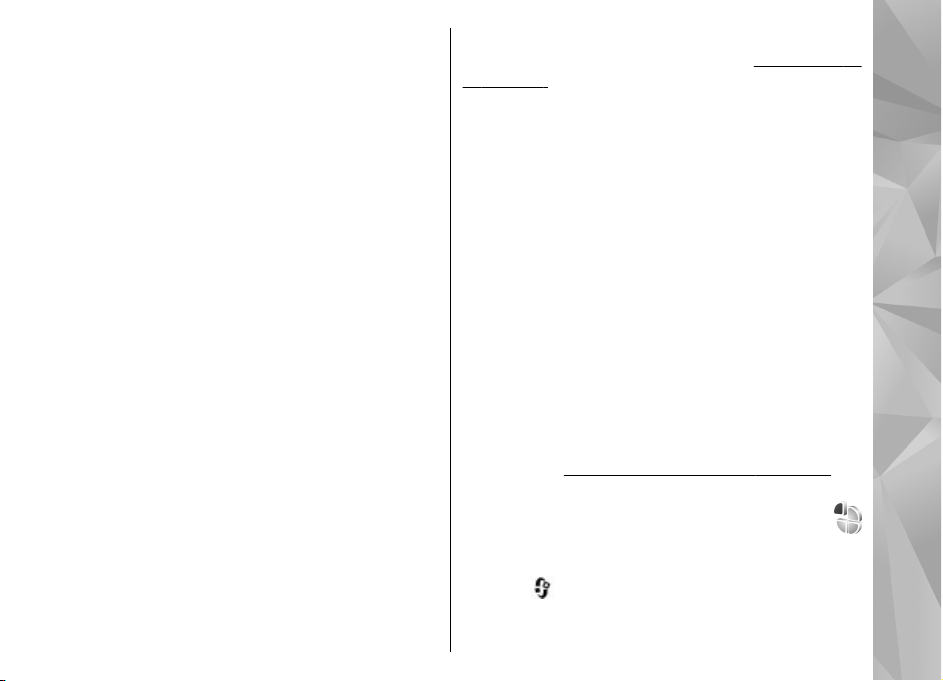
επαρκή ασφάλεια και προστασία ενάντια σε
επιβλαβές λογισµικό.
Για να χρησιµοποιήσετε µια εικόνα ταπετσαρίας ή µια
προβολή σλάιντς ως φόντο στην κατάσταση
αναµονής, επιλέξτε Ταπετσαρία > Εικόνα ή Προβ.
διαφανειών.
Για να αλλάξετε το φόντο της ειδοποίησης σε σχήµα
"φούσκας" που εµφανίζεται όταν έχετε µια
εισερχόµενη κλήση, επιλέξτε
Εικόνα κλήσης.
Ηχητικά θέµατα
Στα Ηχητικά θέµατα, µπορείτε να επιλέξετε ένα
ηχητικό σχήµα όπως το '∆ιάστηµα' για να καλύψει
όλες τις περιπτώσεις για τη συσκευή, όπως κλήση,
εξασθένιση µπαταριών και µηχανικά συµβάντα. Οι
ήχοι µπορεί να είναι ήχοι κλήσης, δηµιουργηµένες
φράσεις κλήσης ή συνδυασµός και των δύο.
Επιλέξτε το ηχητικό
χρησιµοποιήσετε στο Ενεργό θέµα ήχων. Σηµειώστε
ότι ενεργοποιώντας ένα ηχητικό θέµα αλλάζουν όλες
οι προηγούµενες ρυθµίσεις ήχου. Εάν θέλετε να
επιστρέψετε στη χρήση των προκαθορισµένων ήχων,
επιλέξτε το ηχητικό θέµα 'Nokia'.
Μπορείτε να αλλάξετε τους ήχους ξεχωριστά για κάθε
συµβάν
επιλέγοντας µία από τις οµάδες ήχου, για
παράδειγµα, Μενού.
σχήµα που θέλετε να
Για να προσθέσετε εφέ 3-D στο ηχητικό θέµα, επιλέξτε
Επιλογές > Τρισδιάστ. ήχοι κλήσης.
D», σελ. 34.
Για να αλλάξετε τη γλώσσα που χρησιµοποιείται στη
δηµιουργηµένη φράση κλήσης, επιλέξτε Επιλογές >
Ορισµ. γλώσσας οµιλ..
Εάν έχετε αλλάξει τους ήχους για µεµονωµένα
συµβάντα, µπορείτε να αποθηκεύσετε το θέµα
επιλέγοντας Επιλογές > Αποθήκευση θέµατος.
Βλέπε «Ήχοι 3-
Ρύθµιση ήχων για συµβάντα
Για να ρυθµίσετε τον ήχο για ένα µεµονωµένο συµβάν
στο αθόρυβο, ανοίξτε µια οµάδα συµβάντων, επιλέξτε
το συµβάν και αλλάξτε τη ρύθµισή του σε Αθόρυβο.
Για να ρυθµίσετε µια δηµιουργηµένη φράση κλήσης
ως ήχο για ένα συµβάν, ανοίξτε µια οµ
συµβάντων, επιλέξτε το συµβάν και Οµιλία. Εισάγετε
το κείµενο που επιθυµείτε και πατήστε Εντάξει. Η
επιλογή Οµιλία δεν είναι διαθέσιµη εάν έχετε
ενεργοποιήσει την επιλογή Εκφώνηση ονόµ. καλ.
στο Προφίλ.
Βλέπε «Φωνητική κλήση», σελ. 146.
άδα
Ρύθµιση τόνων στα Προφίλ
Πατήστε και επιλέξτε Εργαλεία > Προφίλ.
Μπορείτε να χρησιµοποιήσετε τα προφίλ για να
ρυθµίσετε και να προσαρµόσετε τους ήχους κλήσης,
Προσαρµογή της συσκευής στις προτιµήσεις σας
33
Page 34

τους ήχους ειδοποίησης µηνυµάτων και τους άλλους
ήχους για διαφορετικά συµβάντα, περιβάλλοντα ή
οµάδες χρηστών.
Για να αλλάξετε το προφίλ, επιλέξτε ένα προφίλ και
Επιλογές > Ενεργοποίηση ή πιέστε το πλήκτρο
ενεργοποίησης στην κατάσταση αναµονής. Μεταβείτε
στο προφίλ που θέλετε να ενεργοποιήσετε και
επιλέξτε Εντάξει.
Συµβουλή: Για εναλλαγή µεταξύ του γενικού
και του αθόρυβου προφίλ όταν η συσκευή
βρίσκεται σε κατάσταση αναµονής, πατήστε και
κρατήστε πατηµένο # .
Για να τροποποιήσετε ένα προφίλ, µεταβείτε στο
προφίλ και επιλέξτε Επιλογές > ∆ιαµόρφωση.
Μεταβείτε στη ρύθµιση που θέλετε να αλλάξετε και
πατήστε το πλήκτρο κύλισης για να
διαθέσιµες επιλογές. Οι ήχοι που είναι αποθηκευµένοι
σε µια συµβατή κάρτα µνήµης (αν έχει τοποθετηθεί)
υποδηλώνονται µε την ένδειξη
Εάν θέλετε να ορίσετε ένα προφίλ ως ενεργό κάποια
δεδοµένη στιγµή, επιλέξτε Επιλογές > Προσωρινό.
Όταν παρέλθει το καθορισµένο χρονικό διάστηµα, το
προφίλ αντικαθίσταται από εκείνο που ήταν πριν
ενεργό. Όταν ένα προφίλ είναι προσωρινό,
εµφανίζεται η ένδειξη
Προσαρµογή της συσκευής στις προτιµήσεις σας
Το προφίλ εκτός σύνδεσης δεν µπορεί να φέρει
χρονική σήµανση.
στην κατάσταση αναµονής.
εµφανιστούν οι
.
34
Στη λίστα ήχων, επιλέξτε Λήψη ήχων (υπηρεσία
δικτύου) για να ανοίξετε µια λίστα σελιδοδεικτών.
Μπορείτε να επιλέξετε ένα σελιδοδείκτη και να
ανοίξετε µια σύνδεση σε µ ια ιστοσελίδα για να κάνετε
λήψη περισσότερων ήχων.
Αν θέλετε να ακούγεται το όνοµα του καλούντος όταν
σας καλούν, επιλέξτε Επιλογές > ∆ιαµόρφωση >
Εκφώνηση ονόµ. καλ. >
όνοµα του καλούντος στις Επαφές.
Για να δηµιουργήσετε ένα νέο προφίλ, επιλέξτε
Επιλογές > ∆ηµιουργία νέου.
Ναι. Μπορείτε να βρείτε το
Ήχοι 3-D
Πατήστε , επιλέξτε Εργαλεία > Βοηθήµατα >
Ήχοι 3D.
Με τους ήχους 3-D µπορείτε να ενεργοποιήσετε
τρισδιάστατα ηχητικά εφέ για ήχους κλήσης. ∆εν
υποστηρίζουν όλοι οι ήχοι κλήσης τρισδιάστατα εφέ.
Για να ενεργοποιήσετε τα εφέ 3-D, επιλέξτε Εφέ ήχων
κλήσης 3D > Ενεργοποιηµένα. Για να αλλάξετε τον
ήχο κλήσης, επιλέξτε Ήχος κλήσης και τον επιθυµητό
ήχο κλήσης.
Για
να αλλάξετε το εφέ 3-D που εφαρµόζεται στον ήχο
κλήσης, επιλέξτε ∆ιαδροµή ήχου και το εφέ που
επιθυµείτε.
Για να τροποποιήσετε το εφέ, επιλέξτε µια από τις
ακόλουθες ρυθµίσεις:
Page 35

● Ταχύτητα διαδροµής — Κάντε κύλιση προς τα
αριστερά ή προς τα δεξιά για να ρυθµίσετε την
ταχύτητα µε την οποία κινείται ο ήχος από τη µια
κατεύθυνση στην άλλη. Αυτή η ρύθµιση δεν είναι
διαθέσιµη για όλους τους ήχους κλήσης.
● Αντήχηση — Επιλέξτε τον τύπο της αντήχησης.
● Φαινόµενο Doppler
Ενεργοποιηµένο για να ηχεί δυνατά ο ήχος κλήσης
όταν είστε πιο κοντά στη συσκευή σας και
χαµηλότερα όταν είστε πιο µακριά. Όταν
πλησιάζετε τη συσκευή σας, ο ήχος κλήσης
φαίνεται να γίνεται πιο δυνατός και πιο ασθενής
όταν µετακινείστε µακριά από αυτήν. Αυτή η
ρύθµιση δεν είναι διαθέσιµη για
κλήσης.
Για να ακούσετε τον ήχο κλήσης µε εφέ 3-D, πατήστε
Επιλογές > Αναπαραγωγή ήχου. Εάν
ενεργοποιήσετε τους ήχους 3-D αλλά δεν επιλέξετε
κανένα εφέ 3-D, εφαρµόζεται στον ήχο κλήσης
στερεοφωνική διεύρυνση.
Για να ρυθµίσετε την ένταση του ήχου κλήσης,
επιλέξτε Εργαλεία > Προφίλ > Επιλογές >
∆ιαµόρφωση > Ένταση ήχου κλήσης.
— Επιλέξτε
όλους τους ήχους
Τροποποίηση της λειτουργίας
αναµονής
Για να αλλάξετε την εµφάνιση της κατάστασης
αναµονής, πιέστε
Ρυθµίσεις > Γενικές > Προσ. ρυθµίσ. >
Κατάσταση αναµονής > Θέµα αναµονής. Η οθόνη
ενεργής αναµονής εµφανίζει
συντοµεύσεις εφαρµογών
και συµβάντα από
εφαρµογές όπως το
ηµερολόγιο και το
πρόγραµµα αναπαραγωγής
µουσικής.
Για να αλλάξετε τις
συντοµεύσεις των πλήκτρων
επιλογής ή τα
προκαθορισµένα εικονίδια
συντόµευσης, σε κατάσταση
ενεργής αναµονής, επιλέξτε Εργαλεία >
Ρυθµίσεις > Γενικές > Προσ. ρυθµίσ. >
Κατάσταση αναµονής > Συντοµεύσεις.
Για να αλλάξετε το ρολόι που εµφανίζεται στην
κατάσταση αναµονής, πιέστε
Εφαρµογές > Ρολόι > Επιλογές > Ρυθµίσεις >
Τύπος ρολογιού.
Μπορείτε επίσης να αλλάξετε την εικόνα φόντου της
κατάστασης αναµονής ή ό,τι εµφανίζεται στη
, και επιλέξτε Εργαλεία >
, και επιλέξτε
Προσαρµογή της συσκευής στις προτιµήσεις σας
35
Page 36

λειτουργία εξοικονόµησης ενέργειας από τις
ρυθµίσεις της συσκευής.
Συµβουλή: Για να ελέγξετε αν εκτελούνται
εφαρµογές στο παρασκήνιο, πατήστε και
κρατήστε πατηµένο το
τις εφαρµογές τις οποίες δεν χρησιµοποιείτε,
µεταβείτε στην εφαρµογή και πατήστε C. Η
εκτέλεση εφαρµογών στο παρασκήνιο αυξάνει
την κατανάλωση της ισχύος της µπαταρίας.
. Για να κλείσετε όλες
Τροποποίηση του κύριου
µενού
Για να αλλάξετε τη διάταξη του κύριου µενού, στο
κύριο µενού, πιέστε
Ρυθµίσεις > Γενικές > Προσ. ρυθµίσ. > Θέµατα >
Προβ. µενού. Μπορείτε να αλλάξετε το κύριο µενού
ώστε να εµφανίζεται ως Πλέγµα, Λίστα, Πέταλο ή
Σχήµα V.
Για να αναδιαµορφώσετε το κύριο µενού, από το
κύριο µενού επιλέξτε Επιλογές > Μετακίνηση,
Μετακίν. σε φάκελο ή Νέος φάκελος
µετακινήσετε τις εφαρµογές που χρησιµοποιείτε
λιγότερο σε φακέλους και να τοποθετήσετε τις
εφαρµογές που χρησιµοποιείτε συχνότερα στο κύριο
Προσαρµογή της συσκευής στις προτιµήσεις σας
µενού.
και επιλέξτε Εργαλεία >
Μπορείτε να
36
Page 37

Εντοπισµός θέσης (GPS)
Για τον εντοπισµό της θέσης σας ή τον υπολογισµό
αποστάσεων και συντεταγµένων, µπορείτε να
χρησιµοποιήσετε εφαρµογές, όπως οι Χάρτες και
δεδοµένα GPS. Αυτές οι εφαρµογές χρειάζονται µια
σύνδεση GPS.
Σχετικά µε το GPS
Το Σύστηµα Εντοπισµού Θέσης (GPS) είναι ένα
πακόσµιο σύστηµα πλοήγησης µε ραδιοσήµατα που
περιλαµβάνει 24 δορυφόρους και τους επίγειους
σταθµούς τους που παρακολουθούν τη λειτουργία
των δορυφόρων. Η συσκευή σας έχει εσωτερικό
δέκτη GPS.
Ένα τερµατικό GPS, λαµβάνει ραδιοσήµατα χαµηλής
ισχύος από τους δορυφόρους και µετρά το
µετάδοσης των σηµάτων. Από το χρόνο µετάδοσης, ο
δέκτης GPS µπορεί να υπολογίσει τη θέση του µε
ακρίβεια µέτρων.
Οι συντεταγµένες του GPS εκφράζονται σε µορφή
µοιρών και υποδιαιρέσεών τους µε χρήση του
διεθνούς συστήµατος συντεταγµένων WGS-84.
Για να ενεργοποιήσετε ή να απενεργοποιήσετε
διαφορετικές µεθόδους εντοπισµού θέσης, όπως το
Bluetooth GPS,
πατήστε και επιλέξτε Εργαλεία >
χρόνο
Ρυθµίσεις > Γενικές > Εντοπ. θέσης > Μέθοδοι
εντοπ. θέσης.
Σύστηµα A-GPS
Η συσκευή σας υποστηρίζει επίσης το σύστηµα A-GPS.
Το σύστηµα A-GPS είναι µια υπηρεσία δικτύου.
Το σύστηµα A-GPS χρησιµοποιείται για την ανάκτηση
βοηθητικών δεδοµένων µέσω σύνδεσης για
µεταφορά δεδοµένων πακέτων, τα οποία βοηθούν
στον υπολογισµό των συντεταγµένων της τρέχουσας
θέσης σας όταν η συσκευή σας λαµβάνει
δορυφόρους.
Μόλις ενεργοποιήσετε το A-GPS, η συσκευή σας
λαµβάνει χρήσιµες δορυφορικές πληροφορίες από
έναν διακοµιστή βοηθητικών δεδοµένων µέσω του
κυψελοειδούς δικτύου. Χάρη στα βοηθητικά
δεδοµένα, η συσκευή σας µπορεί να ανακτά πιο
γρήγορα τη θέση GPS.
Η συσκευή σας έχει προδιαµορφωθεί ώστε να
χρησιµοποιεί την υπηρεσία Nokia A-GPS
περίπτωση που δεν υπάρχουν διαθέσιµες
συγκεκριµένες ρυθµίσεις A-GPS από τον φορέα
παροχής υπηρεσιών. Τα βοηθητικά δεδοµένα
σήµατα από
σε
Εντοπισµός θέσης (GPS)
37
Page 38

ανακτώνται από το διακοµιστή της υπηρεσίας Nokia
A-GPS µόνο όταν απαιτείται.
Θα πρέπει να έχετε ορίσει κάποιο σηµείο πρόσβασης
Internet στη συσκευή για να ανακτήσετε τα
βοηθητικά δεδοµένα από την υπηρεσία Nokia A-GPS
µέσω σύνδεσης για µεταφορά δεδοµένων πακέτων.
Για να ορίσετε ένα σηµείο πρόσβασης για την
υπηρεσία A-GPS, πατήστε
Ρυθµίσεις > Γενικές > Εντοπ. θέσης > ∆ιακοµ.
εντοπ. θέσης > Σηµείο πρόσβασης. ∆εν είναι
δυνατό να χρησιµοποιηθεί ένα σηµείο πρόσβασης
ασύρµατου LAN για αυτήν την υπηρεσία. Μπορεί να
Εντοπισµός θέσης (GPS)
χρησιµοποιηθεί µόνο κάποιο σηµείο πρόσβασης
δεδοµένων πακέτων Internet. Θα ερωτηθείτε για το
σηµείο πρόσβασης Internet όταν χρησιµοποιήσετε
το GPS
για πρώτη φορά.
και επιλέξτε Εργαλεία >
Κρατήστε τη συσκευή σας σωστά
Ο δέκτης GPS βρίσκεται στην κορυφή της συσκευής.
Όταν χρησιµοποιείτε το δέκτη, βεβαιωθείτε ότι δεν
καλύπτετε την κεραία µε το χέρι σας.
κεραίας», σελ. 21.
38
Βλέπε «Θέσεις
Η σύνδεση στο GPS
µπορεί να διαρκέσει
από δυο
δευτερόλεπτα έως
αρκετά λεπτά. Η
σύνδεση στο GPS σε
κάποιο όχηµα µ πορεί
να διαρκέσει
περισσότερο.
Ο δέκτης GPS
καταναλώνει ισχύ από τη µπαταρία της συσκευής. Η
χρήση του δέκτη GPS µπορεί να έχει ως αποτέλεσµα
την ταχύτερη εξάντληση της µπαταρίας.
Συµβουλές σχετικά µε τη
δηµιουργία µιας σύνδεσης
GPS
Αν η συσκευή σας δε µπορεί να εντοπίσει το σήµα του
δορυφόρου, εξετάστε τα ακόλουθα ενδεχόµενα:
● Αν είστε σε εσωτερικό χώρο, βγείτε έξω για να
λάβετε καλύτερο σήµα.
● Αν είστε έξω, µετακινηθείτε σε περισσότερο
ανοιχτό χώρο.
● Βεβαιωθείτε ότι δεν καλύπτετε µε το χέρι σας την
κεραία GPS της συσκευής
συσκευή σας σωστά», σελ. 38.
σας. Βλέπε «Κρατήστε τη
Page 39

● Αν ο καιρός δεν είναι καλός, µπορεί να επηρεάζεται
η ισχύς του σήµατος.
● Ορισµένα οχήµατα διαθέτουν χρωµατισµένα
παράθυρα που µπορεί να µπλοκάρουν τα
δορυφορικά σήµατα.
Ελέγξτε την κατάσταση του δορυφορικού
σήµατος
Για να ελέγξετε πόσους δορυφόρους εντόπισε η
συσκευή σας και κατά πόσο λαµβάνει σήµατα από
δορυφόρους, πατήστε
Συνδεσιµ. > ∆εδοµένα GPS > Θέση > Επιλογές >
Κατάστ. δορυφόρου.
Εάν η συσκευή σας έχει
εντοπίσει δορυφόρους,
εµφανίζεται µία γραµµή για
κάθε δορυφόρο στη σχετική
οθόνη πληροφοριών. Όσο
µεγαλύτερο είναι το µήκος
της γραµµής, τόσο πιο
δυνατό το δορυφορικό σήµα. Μόλις η συσκευή σας
λάβει επαρκή δεδοµένα
ώστε να υπολογίσει τις συντεταγµένες του σηµείου
όπου βρίσκεστε, η γραµµή γίνεται µπλε.
Αρχικά, η συσκευή σας πρέπει να λάβει σήµατα από
τουλάχιστον τέσσερις δορυφόρους ώστε να µπορέσει
να υπολογίσει τις συντεταγµένες της θέσης σας. Όταν
έχει πραγµατοποιηθεί ο αρχικός υπολογισµός,
ενδέχεται να µπορείτε να προχωρήσετε τον
και επιλέξτε Εργαλεία >
από το δορυφορικό σήµα
υπολογισµό των συντεταγµένων της θέσης σας µε
τρεις δορυφόρους. Ωστόσο, η ακρίβεια είναι γενικά
καλύτερη όταν εντοπίζονται περισσότεροι
δορυφόροι.
Αιτήσεις εντοπισµού θέσης
Ενδέχεται να λάβετε αίτηση από µια υπηρεσία
δικτύου για λήψη από αυτή των στοιχείων θέσης σας.
Οι φορείς παροχής υπηρεσιών µπορεί να παρέχουν
πληροφορίες σχετικά µε τοπικά θέµατα, όπως ο
καιρός ή η κυκλοφορία, µε βάση την περιοχή που
βρίσκεται η συσκευή σας.
Όταν λαµβάνετε µια αίτηση εντοπισµού θέσης,
ε
µφανίζεται ένα µήνυµα που υποδεικνύει την
υπηρεσία που υποβάλει την αίτηση. Επιλέξτε
Αποδοχή για να επιτρέψετε την αποστολή των
στοιχείων θέσης σας ή Απόρριψη για να απορρίψετε
την αίτηση.
Ορόσηµα
Πατήστε και επιλέξτε Εργαλεία > Συνδεσιµ. >
Ορόσηµα.
Με τα Ορόσηµα, µπορείτε να αποθηκεύσετε τις
πληροφορίες θέσης συγκεκριµένων τοποθεσιών στη
συσκευή σας. Μπορείτε να ταξινοµήσετε τις
αποθηκευµένες τοποθεσίες σε διαφορετικές
κατηγορίες, όπως επιχειρήσεις και να προσθέσετε σε
Εντοπισµός θέσης (GPS)
39
Page 40

αυτές άλλες πληροφορίες, όπως διευθύνσεις.
Μπορείτε να χρησιµοποιήσετε τα αποθηκευµένα
ορόσηµά σας σε συµβατές εφαρµογές, όπως
∆εδοµένα GPS και Χάρτες.
Οι συντεταγµένες του GPS εκφράζονται σε µορφή
µοιρών και υποδιαιρέσεών τους µε χρήση του
διεθνούς συστήµατος συντεταγµένων WGS-84.
Για να δηµιουργήσετε ένα νέο ορόσηµο
Επιλογές > Νέο ορόσηµο. Για να υποβάλετε µια
αίτηση εντοπισµού θέσης για την τρέχουσα θέση σας,
επιλέξτε Τρέχουσα θέση. Για να καταχωρίσετε µη
αυτόµατα τις πληροφορίες θέσης, επιλέξτε Μη αυτόµ.
Εντοπισµός θέσης (GPS)
εισαγωγή.
Για να επεξεργαστείτε ή να προσθέσετε πληροφορίες
σε ένα αποθηκευµένο ορόσηµο (για παράδειγµα, µια
οδό), µεταβείτε
Επιλογές > Επεξεργασία. Μεταβείτε στο επιθυµητό
πεδίο και καταχωρίστε τις πληροφορίες.
Μπορείτε να ταξινοµήσετε τα ορόσηµά σας σε
προκαθορισµένες κατηγορίες και να δηµιουργήσετε
νέες κατηγορίες. Για να επεξεργαστείτε και να
δηµιουργήσετε νέες κατηγορίες ορόσηµων, µεταβείτε
δεξιά στα Ορόσηµα και επιλέξτε
κατηγοριών.
Για να προσθέσετε ένα ορόσηµο σε µια κατηγορία,
µεταβείτε στο ορόσηµο στα Ορόσηµα και επιλέξτε
Επιλογές > Προσθ. σε κατηγορία. Μεταβείτε σε
40
σε ένα ορόσηµο και επιλέξτε
Επιλογές > Επεξεργ.
, επιλέξτε
κάθε κατηγορία στην οποία θέλετε να προσθέσετε το
ορόσηµο και επιλέξτε την.
Για να στείλετε ένα ή περισσότερα ορόσηµα σε
συµβατή συσκευή, επιλέξτε Επιλογές > Αποστολή
και τη µ έθοδο αποστολής. Τα ορόσηµα που λαµβάνετε
αποθηκεύονται στο φάκελο Εισερχόµενα της
εφαρµογής Μηνύµατα.
∆εδοµένα GPS
Τα δεδοµένα GPS σχεδιάζονται για να παράσχουν
πληροφορίες καθοδήγησης δροµολογίου σε
επιλεγµένο προορισµό, πληροφορίες εντοπισµού
θέσης σχετικά µε την τρέχουσα θέση σας και
πληροφορίες ταξιδιού, όπως η κατά προσέγγιση
απόσταση από τον προορισµό και η κατά προσέγγιση
διάρκεια του ταξιδιού.
Πατήστε
∆εδοµένα GPS.
Οι συντεταγµένες του GPS εκφράζονται σε µορφή
µοιρών και υποδιαιρέσεών τους µε χρήση του
διεθνούς συστήµατος συντεταγµένων WGS-84.
Για να χρησιµοποιήσετε τα δεδοµένα GPS, ο δέκτης
GPS της συσκευής σας πρέπει να λαµβάνει
πληροφορίες θέσης από τουλάχιστον τέσσερις
δορυφόρους προκειµένου να υπολογίσει
συντεταγµένες της θέσης σας. Όταν έχει
πραγµατοποιηθεί ο αρχικός υπολογισµός, ενδέχεται
και επιλέξτε Εργαλεία > Συνδεσιµ. >
τις
Page 41
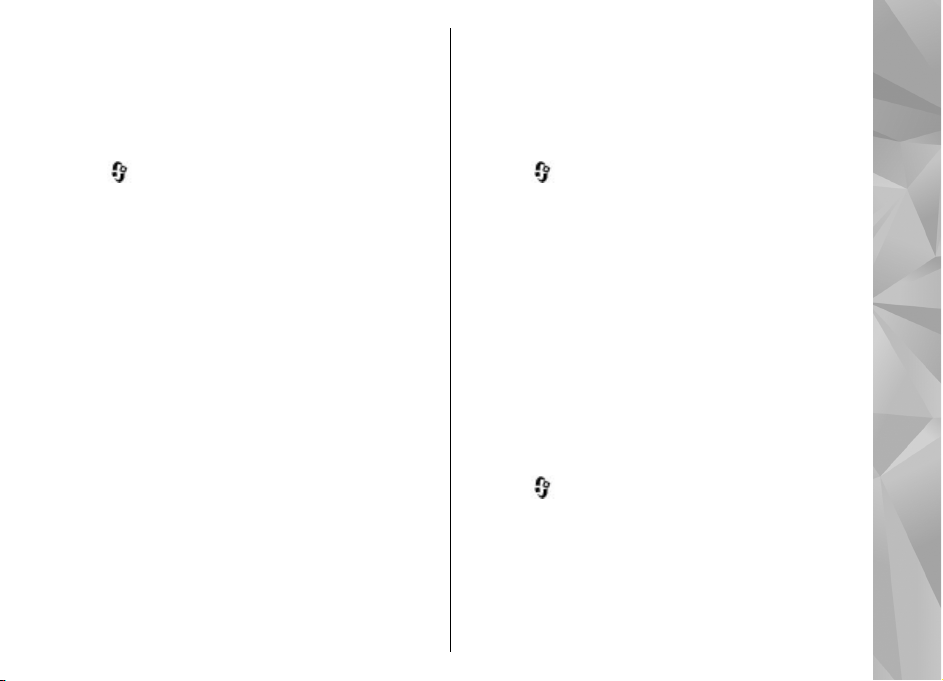
να µπορείτε να προχωρήσετε τον υπολογισµό των
συντεταγµένων της θέσης σας µε τρεις δορυφόρους.
Ωστόσο, η ακρίβεια είναι γενικά καλύτερη όταν
εντοπίζονται περισσότεροι δορυφόροι.
ορόσηµο ως προορισµό ή καταχωρίστε τις
συντεταγµένες γεωγραφικού πλάτους και µήκους.
Επιλέξτε ∆ιακοπή πλοήγησης για να διαγράψετε τον
προορισµό που έχετε ορίσει για το ταξίδι σας.
Καθοδήγηση δροµολογίου
Πατήστε και επιλέξτε Εργαλεία > Συνδεσιµ. >
∆εδοµένα GPS > Πλοήγηση.
Ξεκινήστε την καθοδήγηση δροµολογίου σε
εξωτερικό χώρο. Αν την ξεκινήσετε σε εσωτερικό
χώρο, ο δέκτης GPS µπορεί να µη λάβει τις
απαραίτητες πληροφορίες από τους δορυφόρους.
Η καθοδήγηση δροµολογίου χρησιµοποιεί µια
περιστρεφόµενη πυξίδα στην οθόνη της συσκευής.
Μια κόκκινη σφαίρα δείχνει
προορισµό, ενώ µέσα στο δακτύλιο της πυξίδας
εµφανίζεται η κατά προσέγγιση απόσταση προς τον
προορισµό.
Η καθοδήγηση δροµολογίου έχει σχεδιαστεί για να
σας υποδεικνύει την αµεσότερη και συντοµότερη
πορεία προς τον προορισµό, µετρούµενη σε ευθεία
γραµµή. Τυχόν εµπόδια σε αυτό
κτήρια και φυσικά εµπόδια, αγνοούνται. Οι
υψοµετρικές διαφορές δε λαµβάνονται υπόψη κατά
τον υπολογισµό της απόστασης. Η καθοδήγηση
δροµολογίου είναι ενεργή µόνον όταν κινείστε.
Για να ορίσετε τον προορισµό του ταξιδιού σας,
επιλέξτε Επιλογές > Ορισµός προορισµού και ένα
την κατεύθυνση προς τον
το δροµολόγιο, όπως
Ανάκτηση πληροφοριών θέσης
Πατήστε και επιλέξτε Εργαλεία > Συνδεσιµ. >
∆εδοµένα GPS > Θέση.
Στην προβολή θέσης, µπορείτε να προβάλετε
πληροφορίες σχετικά µε την τρέχουσα θέση σας. Στην
οθόνη εµφανίζεται µια εκτίµηση της ακρίβειας της
θέσης.
Για να αποθηκεύσετε την τρέχουσα θέση σας ως
ορόσηµο, επιλέξτε Επιλογές > Αποθήκευση θέσης.
Τα ορόσηµα είναι αποθηκευµένες
περισσότερες πληροφορίες και µπορούν να
χρησιµοποιηθούν σε άλλες συµβατές εφαρµογές και
να µεταφερθούν µεταξύ συµβατών συσκευών.
θέσεις µε
Μετρητής ταξιδιού
Πατήστε και επιλέξτε Εργαλεία > Συνδεσιµ. >
∆εδοµένα GPS > Μήκος διαδροµ..
Επιλέξτε Επιλογές > Αρχή για να ενεργοποιήσετε τον
υπολογισµό απόστασης ταξιδιού και ∆ιακοπή για να
τον απενεργοποιήσετε. Οι υπολογισθείσες τιµές
παραµένουν στην οθόνη. Χρησιµοποιήστε αυτή τη
λειτουργία σε εξωτερικό χώρο για να λαµβάνετε
καλύτερο σήµα GPS.
Εντοπισµός θέσης (GPS)
41
Page 42

Επιλέξτε Μηδενισµός για να µηδενίσετε την
απόσταση, το χρόνο και τη µέση και µέγιστη ταχύτητα
του ταξιδιού και να ξεκινήσετε ένα νέο υπολογισµό.
Επιλέξτε Επανεκκίνηση για να µηδενίσετε επίσης το
οδόµετρο και τον συνολικό χρόνο.
Εντοπισµός θέσης (GPS)
42
Page 43

Χάρτες
Σχετικά µε την εφαρµογή
Χάρτες
Πατήστε και επιλέξτε Χάρτες.
Με την εφαρµογή Χάρτες µπορείτε να δείτε την
τρέχουσα θέση σας στο χάρτη, να περιηγηθείτε σε
χάρτες διαφορετικών πόλεων και χωρών, να
αναζητήσετε διευθύνσεις και σηµεία ενδιαφέροντος,
να σχεδιάσετε δροµολόγια από µια τοποθεσία σε
άλλη, να προβάλετε στοιχεία για την κίνηση καθώς και
να αποθηκεύσετε τοποθεσίες ως
τις στείλετε σε συµβατές συσκευές.
Μπορείτε επίσης να αγοράσετε ειδικές υπηρεσίες,
όπως οδηγούς πόλεων και µια υπηρεσία λεπτοµερούς
πλοήγησης Οδήγησης & Πεζοπορίας µε φωνητική
καθοδήγηση καθώς και µια υπηρεσία πληροφοριών
κυκλοφορίας.
Η εφαρµογή Χάρτες χρησιµοποιεί το GPS.
«Εντοπισµός θέσης (GPS)», σελ. 37. Μπορείτε να
ορίσετε τις µεθόδους εντοπισµού θέσης µε τη
συσκευή σας στις ρυθµίσεις συσκευής.
«Ρυθµίσεις εντοπισµού θέσης», σελ. 178. Για
ακριβέστερες πληροφορίες θέσης, χρησιµοποιήστε
είτε το εσωτερικό GPS είτε κάποιον συµβατό
εξωτερικό δέκτη GPS.
αγαπηµένες και να
Βλέπε
Βλέπε
Όταν χρησιµοποιείτε τη λειτουργία Χάρτες για πρώτη
φορά, µπορεί να χρειαστεί να ορίσετε ένα σηµείο
πρόσβασης στο Internet για να κάνετε λήψη
πληροφοριών χάρτη σχετικά µε την τρέχουσα θέση
σας. Για να αλλάξετε το προεπιλεγµένο σηµείο
πρόσβασης αργότερα, επιλέξτε Επιλογές >
Εργαλεία > Ρυθµίσεις > ∆ιαδίκτυο >
Προορισµός δικτύου (εµφανίζεται µόνο
σε σύνδεση).
Όταν κάνετε περιήγηση σε ένα χάρτη µέσω τις
εφαρµογής Χάρτες, γίνεται αυτόµατη λήψη στη
συσκευή σας των δεδοµένων του χάρτη της περιοχής
αυτής, µέσω Internet. Λήψη νέου χάρτη
πραγµατοποιείται µόνο εάν µετακινηθείτε σε µια
περιοχή που δεν καλύπτεται από τους χάρτες που
έχετε ήδη λάβει. Ενδέχεται να
προεγκατεστηµένοι χάρτες στην κάρτα µνήµης της
συσκευής σας.
Μπορείτε να λάβετε περισσότερους χάρτες στη
συσκευή σας χρησιµοποιώντας το λογισµικό Nokia
Map Loader για υπολογιστή.
χαρτών», σελ. 46.
Συµβουλή: Μπορείτε επίσης να κάνετε λήψη
χαρτών χρησιµοποιώντας µια σύνδεση
ασύρµατου LAN.
υπάρχουν
Βλέπε «Λήψη
όταν είστε
Χάρτες
43
Page 44

Η λήψη χαρτών ενδέχεται να περιλαµβάνει τη
µετάδοση µεγάλων όγκων δεδοµένων µέσω του
δικτύου του φορέα παροχής υπηρεσιών.
Επικοινωνήστε µε το φορέα παροχής υπηρεσιών
Χάρτες
δικτύου για πληροφορίες σχετικά µε τις χρεώσεις
µετάδοσης δεδοµένων.
Αν επιθυµείτε η εφαρµογή Χάρτες να πραγµατοποιεί
αυτόµατα σύνδεση στο Internet κατά την
της, στην εφαρµογή Χάρτες, επιλέξτε Επιλογές >
Εργαλεία > Ρυθµίσεις > ∆ιαδίκτυο > Σύνδεση
κατά την έναρξη > Ναι.
Για να λαµβάνετε µια σηµείωση όταν η συσκευή σας
εγγράφεται σε δίκτυο εκτός του οικείου
κυψελοειδούς δικτύου σας, επιλέξτε Επιλογές >
Εργαλεία > Ρυθµίσεις > ∆ιαδίκτυο >
Ειδοποίηση περιαγωγής > Ενεργοποιηµένη
(εµφανίζεται µόνο όταν είστε σε
Επικοινωνήστε µε το φορέα παροχής υπηρεσιών
δικτύου για περισσότερες λεπτοµέρειες και για τα
κόστη περιαγωγής.
Σχεδόν όλες οι ψηφιακές χαρτογραφήσεις είναι
ανακριβείς και ελλιπείς σε κάποιο βαθµό. Ποτέ µη
βασίζεστε αποκλειστικά στη χαρτογράφηση που
έχετε κατεβάσει για χρήση σε αυτήν τη συσκευή.
σύνδεση).
Περιήγηση στους χάρτες
Η κάλυψη χαρτών ποικίλει ανάλογα µε τη χώρα.
44
εκκίνηση
Όταν ανοίγετε την εφαρµογή Χάρτες, αυτή
πραγµατοποιεί µεγέθυνση στη θέση που είχε
αποθηκευτεί κατά την τελευταία σας σύνδεση. Εάν
δεν είχε αποθηκευτεί καµία θέση από την τελευταία
σας σύνδεση, η εφαρµογή Χάρτες πραγµατοποιεί
µεγέθυνση στην πρωτεύουσα της χώρας που
βρίσκεστε µε βάση τις πληροφορίες που λαµβάνει η
συσκευή
πραγµατοποιείται λήψη του χάρτη της θέσης, εφόσον
δεν έχει ληφθεί κατά τη διάρκεια των προηγούµενων
συνδέσεων.
από το κυψελοειδές δίκτυο. Ταυτόχρονα,
Η τρέχουσα θέση σας
Για να πραγµατοποιήσετε µια σύνδεση GPS και
µεγέθυνση στην τρέχουσα θέση σας, επιλέξτε
Επιλογές > Η θέση µου ή πατήστε 0 . Εάν η
λειτουργία εξοικονόµησης ενέργειας ενεργοποιηθεί
ενώ η συσκευή σας προσπαθεί να πραγµατοποιήσει
µια σύνδεση GPS, η προσπάθεια διακόπτεται.
Στην οθόνη εµφανίζεται µια ένδειξη GPS
Μια γραµµή υποδηλώνει ένα δορυφόρο. Όταν η
συσκευή προσπαθεί να εντοπίσει ένα δορυφόρο, η
γραµµή είναι κίτρινη. Μόλις η συσκευή σας λάβει
επαρκή δεδοµένα από το δορυφόρο, ώστε να
πραγµατοποιηθεί µια σύνδεση GPS, η γραµµή γίνεται
πράσινη. Όσο περισσότερες είναι οι πράσινες
γραµµές, τόσο πιο δυνατή είναι η
Όταν η σύνδεση GPS είναι ενεργή, η τρέχουσα θέση
σας υποδηλώνεται στο χάρτη µε
σύνδεση GPS.
.
.
Page 45

Μετακίνηση και ζουµ
Για να µετακινηθείτε στο
χάρτη, πατήστε το πλήκτρο
κύλισης πάνω, κάτω,
αριστερά ή δεξιά. Ο χάρτης
είναι, από προεπιλογή,
στραµµένος προς το βορρά. Η
πυξίδα δείχνει τον
προσανατολισµό του χάρτη
και περιστρέφεται κατά την
πλοήγηση, όταν αλλάζει ο
προσανατολισµός.
Όταν κάνετε περιήγηση στο χάρτη που εµφανίζεται,
πραγµατοποιείται αυτόµατη λήψη
εάν µετακινηθείτε σε µια περιοχή που δεν καλύπτεται
από τους χάρτες που έχετε ήδη λάβει. Αυτοί οι χάρτες
παρέχονται δωρεάν, αλλά η λήψη ενδέχεται να
περιλαµβάνει τη µετάδοση µεγάλων όγκων
δεδοµένων µέσω του δικτύου του φορέα παροχής
υπηρεσιών. Για περισσότερες πληροφορίες σχετικά
µε τις χρεώσεις µετάδοσης δεδοµένων,
επικοινωνήστε µε το φορέα παροχής υπηρεσιών
δικτύου.
Οι χάρτες αποθηκεύονται αυτόµατα σε µια συµβατή
κάρτα µνήµης (αν έχει εισαχθεί και έχει οριστεί ως η
προεπιλεγµένη θέση αποθήκευσης χαρτών).
Για µεγέθυνση ή σµίκρυνση, πατήστε * ή # .
Χρησιµοποιήστε τη γραµµή κλίµακας για να
ενός νέου χάρτη
υπολογίσετε την απόσταση ανάµεσα σε δύο σηµεία
του χάρτη.
Ρύθµιση της προβολής χάρτη
Για να ορίσετε το σύστηµα µέτρησης που θα
χρησιµοποιείται στους χάρτες, επιλέξτε Επιλογές >
Εργαλεία > Ρυθµίσεις > Χάρτης > Σύστηµα
µέτρησης > Μετρικό ή Βρετανικό.
Για να προσδιορίσετε το είδος των σηµείων
ενδιαφέροντος που εµφανίζονται στο χάρτη,
επιλέξτεΕπιλογές > Εργαλεία > Ρυθµίσεις >
Χάρτης > Κατηγορίες και τις επιθυµητές
κατηγορίες.
Για να
επιλέξετε αν οι χάρτες θα προβάλλονται σε
λειτουργία 2-D, 3-D, ως εικόνα από δορυφόρο ή
συνδυασµός, επιλέξτε Επιλογές > Ρύθµιση χάρτη >
Χάρτης, Χάρτης 3D, ∆ορυφόρος ή Συνδυασµός.
Ενδέχεται να µην διατίθενται εικόνες από δορυφόρο
για όλες τις γεωγραφικές θέσεις.
Για να ορίσετε αν ο χάρτης θα εµφανίζεται σε
ηµερήσια ή νυχτερινή
Εργαλεία > Ρυθµίσεις > Χάρτης > Χρώµατα >
Ηµερήσια λειτουργία ή Νυχτερινή λειτουργία.
Για να προσαρµόσετε τις ρυθµίσεις Internet,
πλοήγησης, σχεδιασµού δροµολογίων αλλά και τις
γενικές ρυθµίσεις για τους χάρτες, επιλέξτε
Επιλογές > Εργαλεία > Ρυθµίσεις.
προβολή, επιλέξτε Επιλογές >
Χάρτες
45
Page 46

Λήψη χαρτών
Όταν κάνετε περιήγηση στο χάρτη που εµφανίζεται
στην εφαρµογή Χάρτες, πραγµατοποιείται αυτόµατη
Χάρτες
λήψη ενός νέου χάρτη εάν µετακινηθείτε σε µια
περιοχή που δεν καλύπτεται από τους χάρτες που
έχετε ήδη λάβει. Μπορείτε να δείτε τον όγκο των
δεδοµένων που έχει µεταφερθεί από τον µετρητή
δεδοµένων (kB) που εµφανίζεται
µετρητής εµφανίζει τον όγκο της κίνησης του δικτύου
όταν πραγµατοποιείτε περιήγηση χαρτών,
δηµιουργείτε δροµολόγια ή αναζητείτε θέσεις σε
σύνδεση. Η λήψη χαρτών ενδέχεται να περιλαµβάνει
τη µετάδοση µεγάλων όγκων δεδοµένων µέσω του
δικτύου του φορέα παροχής υπηρεσιών.
Επικοινωνήστε µε το φορέα παροχής υπηρεσιών
δικτύου
για πληροφορίες σχετικά µε τις χρεώσεις
µετάδοσης δεδοµένων.
Για να αποτρέψετε τη συσκευή από την αυτόµατη
λήψη χαρτών µέσω του Internet, για παράδειγµα,
όταν βρίσκεστε εκτός του οικείου κυψελοειδούς
δικτύου σας ή όταν απαιτούνται διαφορετικά
δεδοµένα χάρτη από τις ειδικές υπηρεσίες, επιλέξτε
Επιλογές > Εργαλεία > Ρυθµίσεις > ∆ιαδίκτυο >
Σύνδεση κατά
Για να ορίσετε το ποσοστό της κάρτας µνήµης που
επιθυµείτε να χρησιµοποιήσετε για την αποθήκευση
χαρτών ή αρχείων φωνητικής καθοδήγησης, επιλέξτε
46
Επιλογές > Εργαλεία > Ρυθµίσεις > Χάρτης >
την έναρξη > Όχι.
στην οθόνη. Ο
Μέγιστη χρήση µνήµης > Μέγ. χρήσ. κάρτ. µνήµ..
Η επιλογή αυτή είναι διαθέσιµη µόνο όταν έχει
εισαχθεί στη συσκευή συµβατή κάρτα µνήµης και έχει
οριστεί ως η προεπιλεγµένη θέση αποθήκευσης για
τους χάρτες. Όταν η µνήµη γεµίσει, τα παλαιότερα
δεδοµένα χαρτών διαγράφονται. Τα δεδοµένων
αποθηκευµένων χαρτών µπορούν να διαγραφούν
χρησιµοποιώντας το λογισµικό Nokia Map Loader για
υπολογιστή.
των
Nokia Map Loader
Το λογισµικό Nokia Map Loader είναι ένα λογισµικό
υπολογιστή που µπορείτε να χρησιµοποιήσετε για να
λαµβάνετε και να πραγµατοποιείτε εγκατάσταση
χαρτών από το Internet σε µια συµβατή κάρτα µ νήµης.
Μπορείτε, επίσης, να το χρησιµοποιήσετε για να
λάβετε αρχεία φωνητικής καθοδήγησης για
λεπτοµερή πλοήγηση.
Για να χρησιµοποιήσετε το Nokia Map Loader,
πρέπει προηγουµένως να το εγκαταστήσετε σε ένα
συµβατό υπολογιστή. Μπορείτε να λάβετε το
λογισµικό για υπολογιστή από το Internet, από τη
διεύθυνση www.nokia.com/maps. Ακολουθήστε τις
οδηγίες που εµφανίζονται στην οθόνη.
Θα πρέπει να χρησιµοποιήσετε την εφαρµογή Χάρτες
και να πραγµατοποιήσετε περιήγηση σε χάρτες
τουλάχιστον µια φορά προτού χρησιµ
Nokia Map Loader. Το Nokia Map Loader χρησιµοποιεί
τα ιστορικά της εφαρµογής Χάρτες για να ελέγχει την
οποιήσετε το
θα
Page 47

έκδοση των δεδοµένων των χαρτών των οποίων
πρόκειται να πραγµατοποιηθεί η λήψη.
Αφού εγκαταστήσετε το λογισµικό στον υπολογιστή
σας, για να κάνετε λήψη χαρτών εκτελέστε τα
ακόλουθα:
1. Συνδέστε τη συσκευή σας µε τον υπολογιστή
χρησιµοποιώντας ένα συµβατό καλώδιο
δεδοµένων USB. Επιλέξτε Μαζική αποθήκευση ως
λειτουργία σύνδεσης USB.
2. Ανοίξτε το
Το Nokia Map Loader ελέγχει την έκδοση των
δεδοµένων των χαρτών των οποίων πρόκειται να
πραγµατοποιηθεί η λήψη.
3. Επιλέξτε τους χάρτες ή τα αρχεία φωνητικής
καθοδήγησης που θέλετε, πραγµατοποιήστε τη
λήψη και εγκαταστήστε τα στη συσκευή σας.
Nokia Map Loader στον υπολογιστή σας.
Συµβουλή: Χρησιµοποιείτε το Nokia Map
Loader για οικονοµία στις χρεώσεις µεταφοράς
δεδοµένων για κινητές συσκευές.
Εύρεση σηµείου
Για να αναζητήσετε µια θέση ή ένα σηµείο
ενδιαφέροντος µε βάση µια λέξη-κλειδί, από την
κύρια προβολή, πληκτρολογήστε στο πεδίο
αναζήτησης το όνοµα της θέσης ή τη λέξη-κλειδί που
θέλετε και επιλέξτε Αναζήτηση.
Για να εισάγετε τη διεύθυνση µιας θέσης από τα
στοιχεία µιας επαφής σας, επιλέξτε Επιλογές >
Επιλογή από τις Επαφές.
Για να χρησιµοποιήσετε µια θέση στο χάρτη, για
παράδειγµα ως σηµείο εκκίνησης για µια κοντινή
αναζήτηση, για να σχεδιάσετε ένα δροµολόγιο, για να
δείτε λεπτοµέρειες του ή για να
πλοήγηση (ειδική υπηρεσία) πιέστε το πλήκτρο
κύλισης και πραγµατοποιήστε την επιθυµητή
επιλογή.
Για να περιηγηθείτε σε θέσεις και σηµεία
ενδιαφέροντος ανά κατηγορία στην περιοχή σας,
επιλέξτε Επιλογές > Αναζήτηση, και µια κατηγορία.
Αν πραγµατοποιείτε αναζήτηση κατά διεύθυνση, θα
πρέπει να εισάγετε την πόλη και τη χώρα. Μπορείτε,
επίσης
, να χρησιµοποιήσετε µια διεύθυνση που έχετε
αποθηκεύσει σε µια κάρτα επαφής, στις Επαφές.
Για να αποθηκεύσετε µια τοποθεσία ως αγαπηµένη
θέση, στην επιθυµητή τοποθεσία, πατήστε το πλήκτρο
κύλισης, επιλέξτε Προσθ. στις Θέσεις µου,
καταχωρίστε ένα όνοµα για το σηµείο και επιλέξτε
Εντάξει. Μπορείτε, επίσης, να αποθηκεύσετε τη
σε ένα δροµολόγιο ή σε µια συλλογή. Για να
προβάλετε τις αποθηκευµένες θέσεις σας, επιλέξτε
Επιλογές > Αγαπηµένα > Οι θέσεις µου.
Για να στείλετε µια αποθηκευµένη θέση σε µια
συµβατή συσκευή, στην προβολή Θέσεις, πατήστε το
πλήκτρο κύλισης και επιλέξτε Αποστολή. Αν
αρχίσετε την
θέση
Χάρτες
47
Page 48

αποστέλλετε τη θέση µε σύντοµο µήνυµα, η
πληροφορία µετατρέπεται σε απλό κείµενο.
Για να λάβετε ένα στιγµιότυπο οθόνης της θέσης σας,
Χάρτες
επιλέξτε Επιλογές > Εργαλεία > Αποθήκ. εικόνας
χάρτη. Το στιγµιότυπο αποθηκεύεται στο
Φωτογραφίες. Για να στείλετε το στιγµιότυπο οθόνης,
ανοίξτε την εφαρµογή Φωτογραφίες και επιλέξτε την
επιλογή
αποστολής από την ενεργή γραµµή
εργαλείων ή από το µενού επιλογών και τη µέθοδο.
Για να προβάλετε το ιστορικό περιήγησης, θέσεις που
είδατε πάνω σε ένα χάρτη και δροµολόγια και
συλλογές που έχετε δηµιουργήσει, επιλέξτε
Επιλογές > Αγαπηµένα, και την επιθυµητή επιλογή.
Σχεδιασµός διαδροµής
Για να σχεδιάσετε µια διαδροµή προς ένα προορισµό,
µεταβείτε στον επιθυµητό προορισµό, πατήστε το
πλήκτρο κύλισης και επιλέξτε Προσθήκη στη
διαδροµή. Η τοποθεσία προστίθεται στη διαδροµή.
Για να προσθέσετε περισσότερες τοποθεσίες στο
διαδροµή, επιλέξτε Επιλογές > Προσθ. σηµείου
διαδρ.. Η πρώτη στάση που επιλέγεται, είναι
αφετηρία. Για να αλλάξετε τη σειρά των στάσεων,
πατήστε το πλήκτρο κύλισης και επιλέξτε
Μετακίνηση.
48
Ειδικές υπηρεσίες για την
εφαρµογή Χάρτες
Μπορείτε να αγοράσετε µια άδεια και να λάβετε
διαφορετικούς τύπους οδηγών, όπως οδηγούς
πόλεων και ταξιδιωτικούς οδηγούς για διάφορες
πόλεις στη συσκευή σας. Μπορείτε, επίσης, να
αγοράσετε µια υπηρεσία λεπτοµερούς πλοήγησης
Οδήγησης & Πεζοπορίας µε φωνητική καθοδήγηση
καθώς και µια υπηρεσία πληροφοριών κυκλοφορίας
για να χρησιµοποιείτε µε την εφαρµογή Χάρτες. Η
άδεια πλοήγησης
περιοχή που επιλέξατε κατά την αγορά της άδειας) και
µπορεί να χρησιµοποιηθεί αποκλειστικά σε αυτήν. Οι
ληφθέντες οδηγοί αποθηκεύονται αυτόµατα στη
συσκευή.
Η άδεια που αγοράζετε για έναν οδηγό ή για πλοήγηση
µπορεί να µ εταφερθεί σε άλλη συσκευή, είναι δυνατό,
ωστόσο, να είναι ενεργή σε
φορά.
η
Για να προβάλετε και να ενηµερώσετε τις άδειές σας,
επιλέξτε Επιλογές > Πρόσθετα > Οι άδειές µου.
Οι πληροφορίες οδηγών και κίνησης και οι σχετικές
υπηρεσίες παρέχονται από τρίτους, ανεξάρτητα από
τη Nokia. Ενδέχεται οι πληροφορίες να είναι
ανακριβείς και ελλιπείς σε κάποιο βαθµό και
παρέχονται ανάλογα µε τη
εξαρτάται από την περιοχή (την
µια µόνο συσκευή τη
διαθεσιµότητα. Ποτέ µη
Page 49
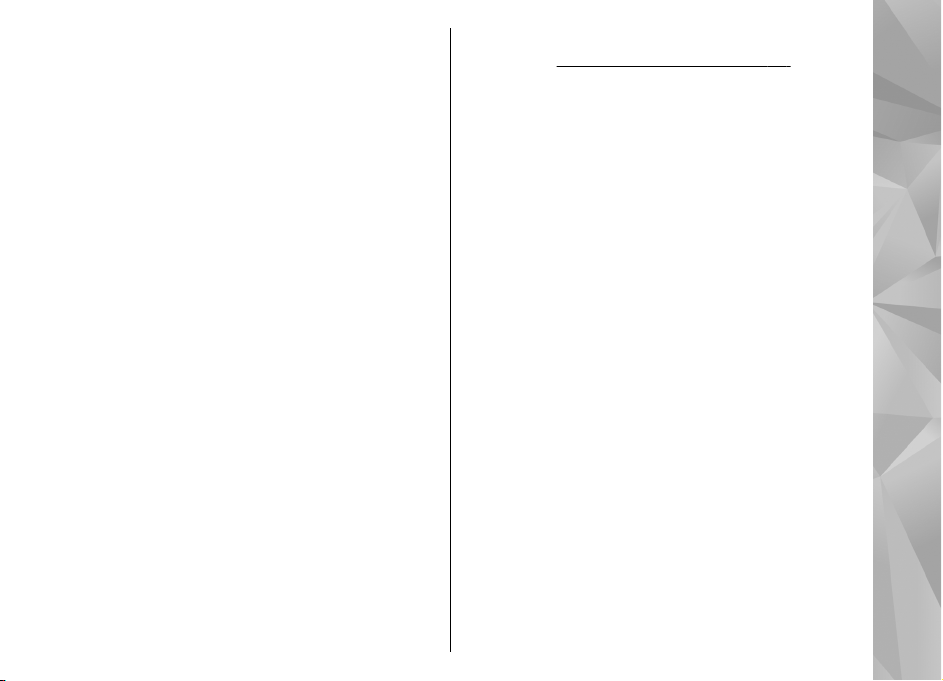
βασίζεστε αποκλειστικά στις προαναφερθείσες
πληροφορίες και τις σχετικές υπηρεσίες.
Η λήψη και η χρήση ειδικών υπηρεσιών ενδέχεται να
περιλαµβάνει τη µετάδοση µεγάλων ποσοτήτων
δεδοµένων µέσω του δικτύου του φορέα παροχής
υπηρεσιών. Επικοινωνήστε µε το φορέα παροχής
υπηρεσιών δικτύου για πληροφορίες σχετικά µε τις
χρεώσεις µετάδοσης δεδοµένων.
Πλοήγηση
Για να αγοράσετε µια υπηρεσία πλοήγησης Οδήγησης
& Πεζοπορίας µε φωνητική καθοδήγηση ή µόνο
πλοήγηση Πεζοπορίας, επιλέξτε Επιλογές >
Πρόσθετα > Οδήγ. & πεζοπ. ή Πεζοπορία. Μπορείτε
να πληρώσετε για την υπηρεσία µέσω αποδεκτής
πιστωτικής κάρτας ή να ζητήσετε να χρεώσουν το
ποσό στο λογαριασµό του τηλεφώνου σας (αν
υποστηρίζεται από το φορέα παροχής υπηρεσιών
κυψελοειδούς
Πλοήγηση Οδήγησης
Για να αγοράσετε µια υπηρεσία πλοήγησης Οδήγησης
& Πεζοπορίας, επιλέξτε Επιλογές > Πρόσθετα >
Οδήγ. & πεζοπ..
Όταν χρησιµοποιείτε την πλοήγηση οδήγησης για
πρώτη φορά, σας ζητείται να επιλέξετε τη γλώσσα της
φωνητικής καθοδήγησης και να κάνετε λήψη των
αρχείων φωνητικής καθοδήγησης της επιλεγµένης
γλώσσας. Μπορείτε, επίσης, να κάνετε λήψη αρχείων
δικτύου σας).
φωνητικής καθοδήγησης χρησιµοποιώντας το Nokia
Map Loader.
Για να αλλάξετε τη γλώσσα αργότερα, στην κύρια
προβολή της εφαρµογής Χάρτες, επιλέξτε Επιλογές >
Εργαλεία > Ρυθµίσεις > Πλοήγηση > Φωνητική
καθοδήγηση και µια γλώσσα, και κάντε λήψη των
αρχείων φωνητικής καθοδήγησης για την επιλεγµένη
γλώσσα.
Βλέπε «Λήψη χαρτών», σελ. 46.
Πλοήγηση Πεζοπορίας
Για να αγοράσετε µια υπηρεσία πλοήγησης
Πεζοπορίας, επιλέξτε Επιλογές > Πρόσθετα >
Πεζοπορία.
Η πλοήγηση πεζοπορίας διαφέρει από την πλοήγηση
οδήγησης σε αρκετά σηµεία: Το δροµολόγιο
πεζοπορίας αγνοεί κάθε πιθανό περιορισµό που
εφαρµόζεται στην πλοήγηση µε αυτοκίνητο, όπως οι
µονόδροµοι και οι απαγορευµένες στροφές και
περιλαµβάνει ζώνες πεζών
δίνεται, επίσης, στους πεζόδροµους και στους
µικρότερους δρόµους, παρακάµπτοντας λεωφόρους
και αυτοκινητόδροµους. Η απόσταση του
δροµολογίου πεζοπορίας περιορίζεται σε 50
χιλιόµετρα (31 µίλια) το µέγιστο και η ταχύτητα στα
30 χλµ./ώρα (18 µίλια/ώρα). Αν υπερβείτε το όριο
ταχύτητας, η πλοήγηση σταµατά και συνεχίζεται
µόλις η
ταχύτητά σας επανέλθει στο όριο.
Η λεπτοµερής πλοήγηση ή η φωνητική καθοδήγηση
δεν διατίθενται για την πλοήγηση Πεζοπορίας. Τα
και πάρκα. Προτεραιότητα
Χάρτες
49
Page 50

παραπάνω αντικαθίστανται από ένα µεγάλο βέλος
που δείχνει την πορεία και ένα µικρό βέλος, στο κάτω
µέρος της οθόνης, που δείχνει κατευθείαν τον
προορισµό σας. Η ∆ορυφορική προβολή διατίθεται
Χάρτες
µόνο για την πλοήγηση Πεζοπορίας.
Πλοήγηση στον επιθυµητό προορισµό
Για να ξεκινήσετε την πλοήγηση προς τον επιθυµητό
προορισµό µε χρήση GPS, επιλέξτε µια οποιαδήποτε
θέση στο χάρτη ή σε µια λίστα αποτελεσµάτων και
πατήστε Επιλογές > Οδηγήστε εδώ ή Περπατήστε
εδώ.
Για εναλλαγή ανάµεσα στις διαφορετικές προβολές,
κατά την πλοήγηση, πατήστε το πλήκτρο κύλισης
αριστερά ή δεξιά.
Για να διακόψετε
Για να ρυθµίσετε τις επιλογές πλοήγησης, πατήστε
Επιλογές κατά την πλοήγηση. Αν η πλοήγηση
Οδήγησης είναι ενεργή, εµφανίζεται µια προβολή
µενού µε διάφορες επιλογές.
Ορισµένα πλήκτρα του πληκτρολογίου αντιστοιχούν
στις επιλογές στην προβολή. Για παράδειγµα, πατήστε
2 για να επαναλάβετε µια φωνητική εντολή, 3 για
εναλλαγή µεταξύ ηµερήσια και νυχτερινής
λειτουργίας, και 4 για να αποθηκεύσετε την τρέχουσα
θέση.
την πλοήγηση, πατήστε ∆ιακοπή.
50
Πληροφορίες κυκλοφορίας
Για να αγοράσετε άδεια για µια υπηρεσία
πληροφοριών σχετικά µε την κυκλοφορία σε
πραγµατικό χρόνο, επιλέξτεt Επιλογές >
Πρόσθετα > Πληρ. κίν.. Η υπηρεσία παρέχει
πληροφορίες για συµβάντα στην κυκλοφορία, που
µπορεί να επηρεάσουν τη µετακίνησή σας. Η λήψη
ειδικών υπηρεσιών ενδέχεται να περιλαµβάνει τη
µετάδοση µεγάλων ποσοτήτων δεδοµένων µέσω
δικτύου του φορέα παροχής υπηρεσιών.
Επικοινωνήστε µε το φορέα παροχής υπηρεσιών
δικτύου για πληροφορίες σχετικά µε τις χρεώσεις
µετάδοσης δεδοµένων.
Για να προβάλετε πληροφορίες σχετικές µε συµβάντα
στην κυκλοφορία που ενδέχεται να σας
καθυστερήσουν ή να σας εµποδίσουν να φτάσετε
στον προορισµό σας, επιλέξτε Επιλογές > Πληρ.
κίν.. Τα
συµβάντα εµφανίζονται στο χάρτη µε τη
µορφή προειδοποιητικών τριγώνων και γραµµών.
Μπορείτε να χρησιµοποιήσετε την αυτόµατη επιλογή
εναλλακτικών διαδροµών, για να τα αποφύγετε
Για να προβάλετε λεπτοµέρειες για κάποιον συµβάν
και τις πιθανές εναλλακτικές διαδροµές, πατήστε το
πλήκτρο κύλισης.
Για να ενηµερώσετε
επιλέξτε Ενηµ/ση πληρ. κίνησης. Για να ορίσετε
πόσο συχνά θα γίνεται αυτόµατη ενηµέρωση των
πληροφοριών κυκλοφορίας, επιλέξτε Επιλογές >
τις πληροφορίες κυκλοφορίας,
του
Page 51

Εργαλεία > Ρυθµίσεις > Πλοήγηση > Ενηµ.
πληροφ. κυκλοφορίας.
Για να δηµιουργήσετε αυτόµατα µια εναλλακτική
διαδροµή, σε περίπτωση που κάποιο συµβάν
κυκλοφορίας σας καθυστερήσει ή σας εµποδίσει να
φτάσετε στον προορισµό σας, επιλέξτε Επιλογές >
Εργαλεία > Ρυθµίσεις > Πλοήγηση > Υπολ/σµός
νέας διαδρ. > Αυτόµατα.
Οδηγοί
Για να αγοράσετε και να λάβετε διαφορετικούς
τύπους οδηγών, όπως οδηγούς πόλεων και
ταξιδιωτικούς οδηγούς για διάφορες πόλεις στη
συσκευή σας, επιλέξτε Επιλογές > Πρόσθετα >
Οδηγοί.
Οι οδηγοί παρέχουν πληροφορίες σχετικά µε τους
πόλους έλξης, τα εστιατόρια, τα ξενοδοχεία και άλλα
σηµεία ενδιαφέροντος. Για να χρησιµοποιήσετε τους
οδηγούς λήψης, πρέπει να τους λάβετε
αγοράσετε.
Για περιήγηση σε έναν οδηγό που έχετε λάβει, στην
καρτέλα Οι οδηγοί µου στους Οδηγούς, επιλέξτε έναν
οδηγό και µια υποκατηγορία (αν υπάρχει).
Για να λάβετε έναν καινούριο οδηγό στη συσκευή σας,
µεταβείτε στην εφαρµογή Οδηγοί, επιλέξτε τον οδηγό
που επιθυµείτε και Λήψη > Ναι. Η διαδικασία
αγοράς ξεκινά αυτόµατα. Μπορείτε να πληρώσετε για
τους οδηγούς µέσω πιστωτικής κάρτας ή να ζητήσετε
και να τους
να χρεώσουν το ποσό στο λογαριασµό του
τηλεφώνου σας (αν υποστηρίζεται από το φορέα
παροχής υπηρεσιών κυψελοειδούς δικτύου σας).
Για να επιβεβαιώσετε την αγορά, επιλέξτε δύο φορές
Εντάξει. Για να λάβετε επιβεβαίωση της αγοράς
µέσω e-mail, καταχωρίστε το όνοµά και τη
διεύθυνση e-mail σας και επιλέξτε Εντάξει.
Χάρτες
51
Page 52

Φάκελος µουσικής
Πρόγραµµα αναπαραγωγής
µουσικής
Προειδοποίηση: Μην ακούτε µουσική πολύ
δυνατά. Η συνεχής έκθεση σε ήχους υψηλής έντασης
Φάκελος µουσικής
µπορεί να προκαλέσει βλάβη στην ακοή σας. Μην
κρατάτε τη συσκευή κοντά στο αυτί σας όταν
χρησιµοποιείτε το µ εγάφωνο, διότι η ένταση του ήχου
ενδέχεται να είναι εξαιρετικά υψηλή.
Το πρόγραµµα αναπαραγωγής µουσικής υποστηρίζει
µορφές αρχείων όπως AAC, AAC+, eAAC+, MP3
Το πρόγραµµα αναπαραγωγής µουσικής δεν
υποστηρίζει απαραίτητα όλα τα χαρακτηριστικά µιας
µορφής αρχείου ή όλες τις παραλλαγές µορφών
αρχείων.
Μπορείτε επίσης να χρησιµοποιήσετε το πρόγραµµα
αναπαραγωγής µουσικής για να ακούσετε επεισόδια
podcast. Podcasting είναι η µέθοδος παράδοσης
περιεχοµένου ήχου ή βίντεο µέσω internet
χρησιµοποιώντας τεχνολογίες RSS ή ATOM για
αναπαραγωγή σε συσκευές
Μπορείτε να µ εταφέρετε µ ουσική από άλλες συµβατές
συσκευές στη συσκευή σας.
52
µουσικής στη συσκευή σας», σελ. 55.
κινητών και υπολογιστές.
Βλέπε «Μεταφορά
και WMA.
Αναπαραγωγή ενός τραγουδιού ή ενός επεισοδίου podcast
Για να ανοίξετε το πρόγραµµα αναπαραγωγής
µουσικής πατήστε
Μουσική.
Συµβουλή: Μπορείτε να αποκτήσετε πρόσβαση
στο πρόγραµµα αναπαραγωγής µουσικής από
το µενού πολυµέσων.
Μπορεί να χρειαστεί να ανανεώσετε τις βιβλιοθήκες
µουσικής και podcast αφού έχετε ενηµερώσει την
επιλογή τραγουδιού ή podcast στη συσκευή σας. Για
να προσθέσετε όλα τα διαθέσιµα στοιχεία στη
βιβλιοθήκη, στην κύρια προβολή του προγράµµατος
αναπαραγωγής µουσικής
Ανανέωση.
Για να αναπαράγετε ένα τραγούδι ή ένα επεισόδιο
podcast, κάνετε τα ακόλουθα:
1. Επιλέξτε κατηγορίες για να περιηγηθείτε στο
τραγούδι ή στο επεισόδιο podcast που θέλετε να
ακούσετε. Αν στις ρυθµίσεις είναι ενεργοποιηµένη
η λειτουργία του τροχού Navi, για να περιηγηθείτε
στις λίστες, περιστρέψτε το δάχτυλό σας γύρω από
την επιφάνεια
και επιλέξτε Μουσική >
, επιλέξτε Επιλογές >
ολίσθησης του πλήκτρου κύλισης.
Page 53

2. Για να αναπαράγετε τα επιλεγµένα αρχεία,
πατήστε το πλήκτρο κύλισης.
Για παύση της αναπαραγωγής, πιέστε το πλήκτρο
κύλισης. Για να ξεκινήσετε πάλι, πιέστε ξανά το
πλήκτρο κύλισης. Για διακοπή της αναπαραγωγής,
µετακινηθείτε µε κύλιση προς τα κάτω.
Για γρήγορη προώθηση ή επαναφορά, πιέστε και
κρατήστε πατηµένο το πλήκτρο κύλισης
αριστερά ή προς τα δεξιά.
Για να µεταβείτε στο επόµενο
στοιχείο, µετακινηθείτε µε
κύλιση δεξιά. Για να
επιστρέψετε στην αρχή του
στοιχείου, µετακινηθείτε
αριστερά. Για να µεταβείτε
στο προηγούµενο στοιχείο,
µετακινηθείτε ξανά αριστερά
εντός 2 δευτερολέπτων από
την έναρξη του τραγουδιού ή
του podcast.
Για να ενεργοποιήσετε/
απενεργοποιήσετε την τυχαία σειρά (
Επιλογές > Ανακατάταξη.
Για επανάληψη του τρέχοντος στοιχείου (
των στοιχείων (
επανάληψης, επιλέξτε Επιλογές > Επανάληψη.
) ή για απενεργοποίηση της
προς τα
), επιλέξτε
), όλων
Εάν αναπαράγετε podcasts, η τυχαία αναπαραγωγή
και η επανάληψη απενεργοποιούνται αυτόµατα.
Για να ρυθµίσετε την ένταση, πατήστε το πλήκτρο
έντασης.
Για να τροποποιήσετε τον τόνο της αναπαραγωγής
µουσικής, επιλέξτε Επιλογές > Ισοσταθµιστής.
Για να τροποποιήσετε την εξισορρόπηση και τη
στερεοφωνική ακρόαση ή για να ενισχύσετε το
µπάσο, επιλέξτε Επιλογές > Ρυθµίσεις
Για να προβάλετε µια οπτικοποίηση του ήχου στη
διάρκεια της αναπαραγωγής, επιλέξτε Επιλογές >
Εµφάν. οπτικοποίησης.
Για να επιστρέψετε στην κατάσταση αναµονής και να
αφήσετε το πρόγραµµα αναπαραγωγής να λειτουργεί
στο παρασκήνιο, πατήστε το πλήκτρο τερµατισµού, ή
για να µεταβείτε σε άλλη ανοιχτή εφαρµογή, πατήστε
και κρατήστε
Για να κλείσετε την εφαρµογή, επιλέξτε Επιλογές >
Έξοδος.
πατηµένο το .
ήχου.
Μενού µουσικής
Πατήστε και επιλέξτε Μουσική > Μουσική.
Το µενού µουσικής δείχνει τη διαθέσιµη µουσική. Για
να προβάλετε όλα τα τραγούδια, τα ταξινοµηµένα
τραγούδια, τις λίστες αναπαραγωγής ή τα podcasts
στο µενού µουσικής, επιλέξτε τη ρύθµιση που
επιθυµείτε.
Φάκελος µουσικής
53
Page 54

Για να ανοίξετε την προβολή Now playing κατά τη
λειτουργία του προγράµµατος αναπαραγωγής στο
παρασκήνιο, πιέστε και κρατήστε πιεσµένο το
πλήκτρο πολυµέσων.
Λίστες αναπαραγωγής
Πατήστε και επιλέξτε Μουσική > Μουσική.
Για να προβάλετε και να διαχειριστείτε λίστες
αναπαραγωγής, στο µενού µουσικής, επιλέξτε Λίστες
Φάκελος µουσικής
αναπαραγωγής.
Για να δείτε τα στοιχεία της λίστας αναπαραγωγής,
επιλέξτε Επιλογές > Στοιχεία λίστας αναπαρ..
∆ηµιουργία λίστας αναπαραγωγής
1. Επιλέξτε Επιλογές > ∆ηµ. λίστας αναπαραγ..
2. Πληκτρολογήστε ένα όνοµα για τη λίστα
αναπαραγωγής και επιλέξτε Εντάξει.
3. Για να προσθέσετε νέα τραγούδια, επιλέξτε Ναι; ή
για να προσθέσετε τα τραγούδια αργότερα,
προσθέστε Όχι.
4. Εάν επιλέξατε Ναι, επιλέξτε καλλιτέχνες για να
βρείτε τα τραγούδια που θέλετε να περιλάβετε στη
54
λίστα αναπαραγωγής. Πιέστε
για να προσθέσετε στοιχεία.
Για να εµφανιστεί η λίστα τραγουδιών κάτω από
τον τίτλο ενός καλλιτέχνη, µετακινηθείτε δεξιά. Για
να αποκρύψετε τη λίστα τραγουδιών,
µετακινηθείτε αριστερά.
το πλήκτρο κύλισης
5. Όταν ολοκληρώσετε τις επιλογές σας, επιλέξτε
Εντάξει.
Αν τοποθετήσετε µια συµβατή κάρτα µνήµης, η
λίστα αναπαραγωγής αποθηκεύεται στην κάρτα
µνήµης.
Για να προσθέσετε περισσότερα τραγούδια
αργότερα, στην προβολή της λίστας αναπαραγωγής,
επιλέξτε Επιλογές > Προσθήκη τραγουδιών.
Για να προσθέσετε τραγούδια, συλλογές, καλλιτέχνες,
είδη και συνθέτες σε µια λίστα αναπαραγωγής από
διάφορες προβολές του µενού µουσικής, επιλέξτε ένα
στοιχείο και επιλέξτε Επιλογές > Προσθ. στη λίστα
αναπ. > Αποθηκ. λίστα αναπ. ή Νέα λίστα αναπ..
Για να αφαιρέσετε ένα τραγούδι από µια λίστα
αναπαραγωγής, επιλέξτε Επιλογές > Αφαίρεση.
Αυτή η επιλογή δε διαγράφει το τραγούδι από τη
συσκευή, απλώς το αφαιρεί από τη λίστα
αναπαραγωγής
Για αναδιοργάνωση της σειράς των τραγουδιών σε
µια λίστα αναπαραγωγής, µεταβείτε στο τραγούδι
που θέλετε να µετακινήσετε και επιλέξτε Επιλογές >
Μετακίνηση. Για να σύρετε τραγούδια σε µια νέα
θέση, χρησιµοποιήστε το πλήκτρο κύλισης.
.
τις
Podcasts
Πατήστε και επιλέξτε Μουσική > Μουσική >
Podcast.
Page 55

Το µενού podcast εµφανίζει τα διαθέσιµα podcast στη
συσκευή.
Υπάρχουν τρεις καταστάσεις επεισοδίων podcast:
αυτά που δεν έχουν παιχτεί ποτέ, αυτά που έχουν
παιχτεί τµηµατικά και αυτά που έχουν παιχτεί εξ
ολοκλήρου. Εάν ένα επεισόδιο έχει παιχτεί τµηµατικά,
συνεχίζεται από το τελευταίο σηµείο αναπαραγωγής
την επόµενη φορά που
δεν έχει παιχτεί ποτέ ή έχει παιχτεί εξ ολοκλήρου, θα
ξεκινήσει από την αρχή.
θα παιχτεί. Εάν ένα επεισόδιο
Οικείο δίκτυο µε πρόγραµµα
αναπαραγωγής µουσικής
Μπορείτε να αναπαράγετε εξ αποστάσεως
περιεχόµενο που είναι αποθηκευµένο στη συσκευή
σας Nokia σε συµβατές συσκευές σε ένα οικείο δίκτυο.
Μπορείτε επίσης να αντιγράψετε αρχεία από τη
συσκευή Nokia σε άλλες συσκευές που είναι
συνδεδεµένες στο οικείο δίκτυο. Το οικείο δίκτυο
πρέπει να διαµορφωθεί πρώτο.
οικείο δίκτυο», σελ. 94.
Αναπαραγωγή εξ’ αποστάσεως ενός
τραγουδιού ή ενός podcast
1. Πατήστε και επιλέξτε Μουσική > Μουσική.
2. Επιλέξτε κατηγορίες για να περιηγηθείτε στο
τραγούδι ή στο επεισόδιο podcast που θέλετε να
ακούσετε. Για να περιηγηθείτε στις λίστες,
Βλέπε «Σχετικά µε το
περιστρέψτε το δάχτυλό σας στην περιφέρεια του
πλήκτρου κύλισης.
3. Επιλέξτε το τραγούδι ή το podcast που θέλετε και
Επιλογές > Αναπαραγωγή > Μέσω οικ.
δικτύου.
4. Επιλέξτε τη συσκευή στην οποία αναπαράγεται το
αρχείο.
Αντιγράψτε τραγούδια ή podcasts ασύρµατα
Για να αντιγράψετε ή να µεταφέρετε αρχεία
πολυµέσων από τη συσκευή σας σε µ ια άλλη συµβατή
συσκευή στο οικείο δίκτυο, επιλέξτε ένα αρχείο και
Επιλογές > Αντιγρ. στο οικ. δίκτυο. ∆εν απαιτείται
η ενεργοποίηση της επιλογής κοινής χρήσης
περιεχοµένου στις ρυθµίσεις του οικείου δικτύου.
Βλέπε «Ενεργοποίηση κοινής χρήσης και
προσδιορισµός περιεχοµένου», σελ. 96.
Μεταφορά µουσικής στη συσκευή
σας
Μπορείτε να µεταφέρετε µουσική από ένα συµβατό
υπολογιστή ή άλλες συµβατές συσκευές
χρησιµοποιώντας συµβατό καλώδιο USB ή
συνδεσιµότητα Bluetooth.
Απαιτήσεις του υπολογιστή για µεταφορά µουσικής:
● Λειτουργικό σύστηµα Microsoft Windows XP (ή
νεότερη έκδοση)
Φάκελος µουσικής
55
Page 56

● Συµβατή έκδοση της εφαρµογής Windows Media
Player. Μπορείτε να λάβετε πιο λεπτοµερείς
πληροφορίες σχετικά µε τη συµβατότητα του
Windows Media Player από τις σελίδες προϊόντος
της συσκευής σας στην ιστοσελίδα της Nokia.
● Nokia Nseries PC Suite 2.1 ή νεότερη έκδοση
Το Windows Media Player µπορεί να προκαλέσει
καθυστερήσεις αναπαραγωγής σε αρχεία που
διαθέτουν τεχνολογία προστασίας WMDRM αφού
αυτά έχουν µεταφερθεί στη συσκευή σας.. ∆είτε
Φάκελος µουσικής
ιστοσελίδα υποστήριξης της Microsoft για οδηγίες
αντιµετώπισης του προβλήµατος µε το Windows
Media Player 10 ή αποκτήστε µια νεώτερη έκδοση
του Windows Media Player.
Μεταφορά µουσικής από υπολογιστή
Μπορείτε να χρησιµοποιήσετε τις ακόλουθες
µεθόδους για τη µεταφορά µουσικής:
● Για να προβάλετε τη συσκευή σας στον υπολογιστή
ως εξωτερική µονάδα µνήµης, όπου µπορείτε να
µεταφέρετε οποιαδήποτε αρχεία δεδοµένων,
κάντε τη σύνδεση µε ένα συµβατό καλώδιο USB ή
συνδεσιµότητα Bluetooth. Αν χρησιµοποιείτε
καλώδιο USB, επιλέξτε Μαζική αποθήκευση ως
λειτουργία
συµβατή κάρτα µνήµης στη συσκευή.
● Για να συγχρονίσετε µουσική µε το Windows Media
56
Player, συνδέστε το συµβατό καλώδιο USB και
επιλέξτε Μεταφορά πολυµέσων ως λειτουργία
σύνδεσης. Πρέπει να τοποθετήσετε µια
την
σύνδεσης. Πρέπει να τοποθετήσετε µια συµβατή
κάρτα µνήµης στη συσκευή.
Για να αλλάξετε την προεπιλεγµένη λειτουργία
σύνδεσης USB, πατήστε
Συνδεσιµ. > USB > Λειτουργία σύνδεσης USB.
,και επιλέξτε Εργαλεία >
Μεταφορά µε την εφαρµογή Windows
Media Player.
Οι λειτουργίες συγχρονισµού µουσικής ενδέχεται να
διαφέρουν µεταξύ των διαφόρων εκδόσεων της
εφαρµογής Windows Media Player. Για περισσότερες
πληροφορίες, ανατρέξτε στους αντίστοιχους οδηγούς
και τη βοήθεια της εφαρµογής Windows Media Player.
Οι ακόλουθες οδηγίες αφορούν το Windows Media
Player 11.
Μη αυτόµατος συγχρονισµός
Με το µη αυτόµατο συγχρονισµό µπορείτε να
επιλέξετε τα τραγούδια και τις λίστες αναπαραγωγής
που θέλετε να µετακινήσετε, αντιγράψετε ή να
αφαιρέσετε.
1. Μετά τη σύνδεση της συσκευής σας στην
εφαρµογή Windows Media Player, επιλέξτε τη
συσκευή σας στο παράθυρο πλοήγησης στα δεξιά,
σε περίπτωση που υπάρχουν συνδεδεµένες
περισσότερες από µια συσκευές.
2. Στο
αριστερό πλαίσιο πλοήγησης, αναζητήστε τα
µουσικά αρχεία που θέλετε να συγχρονίσετε στον
υπολογιστή.
Page 57

3. Σύρετε και αποθέστε τραγούδια στη Λίστα
συγχρονισµού στα δεξιά.
Πάνω από τη Λίστα συγχρονισµού µπορείτε να
δείτε το µέγεθος της διαθέσιµης µνήµης στη
συσκευή σας.
4. Για να αφαιρέσετε τραγούδια ή συλλογές, επιλέξτε
ένα στοιχείο στη Λίστα συγχρονισµού , κάνετε
δεξί κλικ και επιλέξτε Κατάργηση από τη λίστα .
5. Για
να αρχίσει ο συγχρονισµός, κάνετε κλικ στο
Έναρξη συγχρ. .
Αυτόµατος συγχρονισµός
1. Για να ενεργοποιήσετε τη λειτουργία αυτόµατου
συγχρονισµού στο Windows Media Player, κάντε
κλικ στην καρτέλα Συγχρονισµός , επιλέξτε
Ακουστικό Nokia > Ρύθµιση συγχρονισµού...
και επιλέξτε το πλαίσιο ελέγχου Αυτόµατος
συγχρονισµός αυτής της συσκευής .
2. Επιλέξτε τις λίστες αναπαραγωγής που επιθυµείτε
να συγχρονίσετε αυτόµατα, από το παράθυρο
∆ιαθέσιµες Λίστες Αναπαραγωγής
κλικ στο Προσθήκη .
Τα επιλεγµένα στοιχεία µεταφέρονται στο
παράθυρο Λίστες Αναπαραγωγής προς
συγχρονισµό .
3. Για να ολοκληρωθεί η διαµόρφωση της
διαδικασίας αυτόµατου συγχρονισµού, κάντε κλικ
στο Τέλος .
και κάντε
Αν επιλεχτεί ο Αυτόµατος συγχρονισµός συσκευής
και συνδέσετε τη συσκευή στον υπολογιστή σας, η
µουσική βιβλιοθήκη στη συσκευή σας ενηµερώνεται
αυτόµατα βάσει των λιστών αναπαραγωγής που έχετε
επιλέξει στην εφαρµογή Windows Media Player. Αν δεν
έχουν επιλεχτεί καθόλου λίστες αναπαραγωγής,
επιλέγεται ολόκληρη η µουσική βιβλιοθήκη του
υπολογιστή για συγχρονισµό. Εάν
ελεύθερη µνήµη στη συσκευή σας, το Windows Media
Player επιλέγει αυτόµατα το µη-αυτόµατο
συγχρονισµό.
Για να σταµατήσετε τον αυτόµατο συγχρονισµό,
κάντε κλικ στην καρτέλα Συγχρονισµός και επιλέξτε
∆ιακοπή συγχρονισµού προς "Ακουστικό Nokia" .
δεν υπάρχει αρκετή
Μουσικό Κατάστηµα της Nokia
Στο µ ουσικό κατάστηµα της Nokia (υπηρεσία δικτύου)
µπορείτε να αναζητήσετε, περιηγηθείτε και
αγοράσετε µ ουσική για λήψη στη συσκευή σας. Για να
µπορέσετε να αγοράσετε µουσική, θα πρέπει, πρώτα,
να εγγραφείτε στην υπηρεσία.
Για να ελέγξετε τη διαθεσιµότητα του Μουσικού
Καταστήµατος της Nokia στη χώρα σας, επισκεφτείτε
την ιστοσελίδα music.nokia.com.
Για να έχετε
Nokia, πρέπει να διαθέτετε ενεργοποιηµένο σηµείο
πρόσβασης Internet στη συσκευή.
πρόσβαση στο Μουσικό Κατάστηµα της
Φάκελος µουσικής
57
Page 58

Για να ανοίξετε το µουσικό κατάστηµα της Nokia,
πατήστε
Για να βρείτε περισσότερη µουσική από διαφορετικές
κατηγορίες του µουσικού µενού, επιλέξτε Επιλογές >
Εύρεση σε Κατ. µουσ..
και επιλέξτε Μουσική > Κατ. µουσ..
Ρυθµίσεις Μουσικού Καταστήµατος της Nokia
Η διαθεσιµότητα και εµφάνιση των ρυθµίσεων
καταστήµατος µουσικής µπορεί να ποικίλουν. Οι
ρυθµίσεις µπορούν, επίσης, να είναι
Φάκελος µουσικής
προκαθορισµένες και χωρίς δυνατότητα
επεξεργασίας. Εάν οι ρυθµίσεις δεν είναι
προκαθορισµένες, µπορεί να σας ζητηθεί να επιλέξετε
το σηµείο πρόσβασης που θα χρησιµοποιηθεί κατά τη
σύνδεση στο µ
σηµείο σύνδεσης, επιλέξτε Προεπιλ. σηµείο
πρόσβ..
Στο κατάστηµα µουσικής, µπορεί να έχετε τη
δυνατότητα να επεξεργαστείτε τις ρυθµίσεις
επιλέγοντας Επιλογές > Ρυθµίσεις
ουσικό κατάστηµα. Για να επιλέξετε το
Ποµπός FM
Σχετικά µε τον ποµπό FM
Η διαθεσιµότητα αυτής της λειτουργίας ενδέχεται να
ποικίλλει ανάλογα µε τη χώρα.
Κατά την εκτύπωση, το τµήµα του ποµπού FM αυτής
58
της συσκευής προορίζεται για χρήση στις εξής χώρες:
Αυστρία, Βέλγιο, Βουλγαρία, ∆ηµοκρατία της Τσεχίας,
∆ανία, Εσθονία, Φινλανδία, Γερµανία, Ισλανδία,
Ιρλανδία, Λιθουανία, Λιχτενστάιν, Λουξεµβούργο,
Μάλτα, Ολλανδία, Νορβηγία, Πορτογαλία, Ισπανία,
Ελβετία, Σουηδία, Τουρκία και Ηνωµένο Βασίλειο. Για
τις πιο πρόσφατες πληροφορίες και για τη λίστα των
χωρών εκτός Ευρώπης, όπου επιτρέπεται η χρήση του
ποµπού FM, δείτε www.nseries.com/fmtransmitter.
Πριν
χρησιµοποιήσετε τη λειτουργία σε κάποια χώρα
του εξωτερικού, παρακαλούµε ελέγξτε την ιστοσελίδα
www.nseries.com/fmtransmitter για να βεβαιωθείτε
ότι επιτρέπεται η χρήση της.
Με τον ποµπό FM, µπορείτε να αναπαράγετε
τραγούδια στη συσκευή σας µέσω οποιουδήποτε
συµβατού ποµπού FM, όπως ραδιόφωνο αυτοκινήτου
ή οικιακό στερεοφωνικό σύστηµα.
Η ακτίνα λειτουργίας του ποµπού FM
µέτρα το πολύ. Η εκποµπή µπορεί να δεχθεί
παρεµβολές λόγω εµποδίων, όπως τοίχοι, άλλες
ηλεκτρονικές συσκευές ή από δηµόσιους
ραδιοφωνικούς σταθµούς. Ο ποµπός FM µπορεί να
προκαλέσει παρεµβολές σε άλλους ποµπούς FM που
βρίσκονται κοντά και λειτουργούν στην ίδια
συχνότητα. Για να αποφύγετε τυχόν παρεµ
αναζητήστε στο δέκτη µια ελεύθερη συχνότητα FM,
πριν χρησιµοποιήσετε τον ποµπό.
Ο ποµπός FM δεν µπορεί να χρησιµοποιηθεί
ταυτόχρονα και ως ραδιόφωνο της συσκευής σας.
είναι µέχρι 3
βολές,
Page 59

Το πεδίο συχνοτήτων λειτουργίας του ποµπού είναι
µεταξύ 88,1 έως 107,9 MHz.
Όταν ο ποµπός είναι ενεργοποιηµένος και µεταδίδει
ήχο, εµφανίζεται η ένδειξη
αναµονής. Αν ο ποµπός είναι ενεργοποιηµένος αλλά
δεν µεταδίδει τίποτα, εµφανίζεται η ένδειξη
ηχεί περιοδικά ένας τόνος. Αν ο ποµπός δεν µεταδίδει
τίποτα για αρκετά λεπτά, απενεργοποιείται
αυτόµατα.
στην κατάσταση
και
Αναπαραγωγή τραγουδιού µε τον
ποµπό FM
Για να αναπαράγετε ένα τραγούδι στη συσκευή σας
µέσω ενός συµβατού δέκτη FM, κάνετε τα ακόλουθα:
1. Πατήστε
2. Επιλέξτε ένα τραγούδι ή µια λίστα αναπαραγωγής.
3. Στην προβολή Now playing, επιλέξτε Επιλογές >
Ποµπός FM.
4. Για να ενεργοποιήσετε τον ποµπό FM, ορίστε την
επιλογή Ποµπός FM σε Ενεργοποιηµένος και
εισάγετε µια συχνότητα ελεύθερη από άλλες
εκποµπές. Αν, για παράδειγµα, η συχνότητα 107.8
MHz είναι ελεύθερη στην
συντονίσετε το δέκτη FΜ σε αυτήν, θα πρέπει να
συντονίσετε και τον ποµπό FM στους 107.8 MHz.
5. Συντονίστε τη συσκευή δέκτη στην ίδια συχνότητα
και επιλέξτε Επιλογές > Έξοδος.
και επιλέξτε Μουσική > Μουσική.
περιοχή σας και
Για να ρυθµίσετε την ένταση, χρησιµοποιήστε τη
λειτουργία έντασης στη συσκευή δέκτη. Μην ακούτε
µουσική πολύ δυνατά. Η συνεχής έκθεση σε ήχους
υψηλής έντασης µπορεί να προκαλέσει βλάβη στην
ακοή σας.
Για να απενεργοποιήσετε τον ποµπό FM, επιλέξτε
Επιλογές > Ποµπός FM και ορίστε την επιλογή
Ποµπός FM σε Απενεργοποιηµένος.
Αν δεν αναπαραχθεί µουσική για αρκετά λεπτά, ο
ποµπός απενεργοποιείται αυτόµατα.
Ρυθµίσεις ποµπού FM
Πατήστε και επιλέξτε Μουσική > Ποµπός FM.
Για να ενεργοποιήσετε τον ποµπό FM, επιλέξτε
Ποµπός FM > Ενεργοποιηµένος.
Για να ρυθµίσετε µη αυτόµατα µια συχνότητα,
επιλέξτε Συχνότητα και εισάγετε την επιθυµητή τιµή.
Για να προβάλετε συχνότητες που έχετε
χρησιµοποιήσει προηγούµενα, επιλέξτε Επιλογές >
Τελευταίες συχνότητες.
Nokia Podcasting
Με την εφαρµογή Nokia Podcasting (υπηρεσία
δικτύου), µπορείτε να κάνετε αναζήτηση, να
ανακαλύψετε, να εγγραφείτε και να κάνετε λήψη
podcasts µέσω ραδιοσήµατος (over the air) και να
Φάκελος µουσικής
59
Page 60

αναπαραγάγετε, να διαχειριστείτε και να κάνετε κοινή
χρήση podcasts ήχου και βίντεο µε τη συσκευή σας.
Ρυθµίσεις podcasting
Πριν χρησιµοποιήσετε την εφαρµογή Nokia
Podcasting, ρυθµίστε τη σύνδεσή σας και κάντε λήψη
ρυθµίσεων.
Η µέθοδος σύνδεσης που συνιστάται είναι το
ασύρµατο WLAN.Συµβουλευτείτε το φορέα παροχής
Φάκελος µουσικής
υπηρεσιών για τους όρους και τις χρεώσεις
υπηρεσιών δεδοµένων πριν χρησιµοποιήσετε άλλες
συνδέσεις. Για παράδειγµα, ένα οικονοµικό
πρόγραµµα
επιτρέπει µεγάλες µεταφορές δεδοµένων µε µία
µηνιαία χρέωση.
Ρυθµίσεις σύνδεσης
Για να επεξεργαστείτε τις ρυθµίσεις σύνδεσης,
πατήστε
Επιλογές > Ρυθµίσεις > Σύνδεση.
Ορίστε τα ακόλουθα:
● Προεπιλ. σηµ. πρόσβ. — Επιλέξτε το σηµείο
πρόσβασης για να ορίστε τη σύνδεσή σας στο
Internet.
● URL υπηρ. αναζήτησης — Επιλέξτε την υπηρεσία
αναζήτησης podcast που θα χρησιµοποιηθεί στο .
Ρυθµίσεις λήψης
60
σταθερής χρέωσης δεδοµένων µπορεί να
και επιλέξτε Μουσική > Podcasting >
Για να επεξεργαστείτε τις ρυθµίσεις λήψης, πατήστε
και επιλέξτε Μουσική > Podcasting >
Επιλογές > Ρυθµίσεις > Λήψη.
Ορίστε τα ακόλουθα:
● Αποθήκευση στη θέση — Ορίστε την θέση που
θέλετε να αποθηκεύσετε τα podcasts.
● Συχνότητα ενηµέρωσης — Ορίστε πόσο συχνά
ενηµερώνονται τα podcasts.
● Ηµ. επόµ. ενηµέρωσης — Ορίστε την ηµεροµηνία
της επόµενης αυτόµατης ενηµέρωσης.
● Ώρα επόµ. ενη
επόµενης αυτόµατης ενηµέρωσης.
Αυτόµατες ενηµερώσεις είναι δυνατές µόνο εάν
έχετε επιλέξει ένα συγκεκριµένο προεπιλεγµένο
σηµείο πρόσβασης και λειτουργεί η εφαρµογή
Nokia Podcasting. Εάν η εφαρµογή NokiaPodcasting
δε λειτουργεί, οι αυτόµατες ενηµερώσεις δεν είναι
ενεργοποιηµένες.
● Όριο λήψης (%) —
που χρησιµοποιείται για λήψεις podcast.
● Εάν υπέρβαση ορίου — Ορίστε τι πρέπει να
κάνετε εάν οι λήψεις υπερβούν το όριο λήψης.
Η ρύθµιση της συσκευής για την αυτόµατη λήψη
podcast ενδέχεται να περιλαµβάνει τη µετάδοση
µεγάλων ποσοτήτων δεδοµένων µέσω του δικτύου
του φορέα παροχής
φορέα παροχής υπηρεσιών δικτύου για πληροφορίες
σχετικά µε τις χρεώσεις µετάδοσης δεδοµένων.
µέρωσης — Ορίστε την ώρα της
Ορίστε το µέγεθος της µνήµης
υπηρεσιών. Επικοινωνήστε µε το
Page 61

Για να επαναφέρετε τις προκαθορισµένες ρυθµίσεις,
επιλέξτε Επιλογές > Επαναφ. προεπ/γών στην
προβολή ρυθµίσεων.
Αναζήτηση podcast
Η αναζήτηση σας βοηθάει να βρείτε podcasts µέσω
λέξεων - κλειδιών ή τίτλων.
Η µηχανή αναζήτησης χρησιµοποιεί την υπηρεσία
αναζήτησης podcast που έχετε ρυθµίσει στο
Podcasting > Επιλογές > Ρυθµίσεις > Σύνδεση >
URL υπηρ. αναζήτησης.
Για να αναζητήσετε podcasts, πατήστε
Μουσική > Podcasting > Αναζήτηση, και
πληκτρολογήστε τις επιθυµητές λέξεις-κλειδιά.
Συµβουλή: H λειτουργία αναζήτησης ψάχνει
για τίτλους podcasts και λέξεις - κλειδιά στις
περιγραφές και όχι για συγκεκριµένα
επεισόδια. Γενικά θέµατα όπως ποδόσφαιρο ή
hip-hop, δίνουν συνήθως καλύτερα
αποτελέσµατα απ' ότι µια συγκεκριµένη οµάδα
ή ένας καλλιτέχνης.
Για να εγγραφείτε στα µαρκαρισµένα κανάλια και να
τα προσθέσετε στα podcasts σας, επιλέξτε
Μπορείτε επίσης να προσθέσετε ένα podcast
επιλέγοντάς το.
Για να ξεκινήσετε νέα αναζήτηση, επιλέξτε
Επιλογές > Νέα αναζήτηση.
, επιλέξτε
Εγγραφή.
Για να µεταβείτε στο δικτυακό τόπο του podcast,
επιλέξτε Επιλογές > Άνοιγµα ιστοσελίδας
(υπηρεσία δικτύου).
Για να δείτε τα στοιχεία ενός podcast, επιλέξτε
Επιλογές > Περιγραφή.
Για να αποστείλετε επιλεγµένα podcasts σε µία άλλη
συµβατή συσκευή, επιλέξτε Επιλογές > Αποστολή.
Κατάλογοι
Οι κατάλογοι σας βοηθούν να βρίσκετε νέα
επεισόδια podcast στα οποία µπορείτε να γραφτείτε.
Για να ανοίξετε καταλόγους, πατήστε
Μουσική > Podcasting > Κατάλογοι.
Τα περιεχόµενα των καταλόγων αλλάζουν. Επιλέξτε
τον επιθυµητό φάκελο καταλόγου για να τον
ενηµερώσετε (υπηρεσία δικτύου). Το χρώµα του
φακέλου αλλάζει µόλις η ενηµέρωση ολοκληρωθεί.
Οι κατάλογοι µπορούν να περιέχουν τα πιο
δηµοφιλή podcasts µε βάση τη δηµοτικότητα ή
θεµατικούς φακέλους.
Για να ανοίξετε το επιθυµητό θέµα φακέλου, επιλέξτε
το και επιλέξτε Άνοιγµα. Εµφανίζεται µία λίστα µε
podcasts.
Για εγγραφή σε κάποιο podcast, επιλέξτε τον τίτλο και
Ενηµέρωση. Αφού έχετε εγγραφεί στα επεισόδια
ενός podcast, µπορείτε να κάνετε λήψη τους, να τα
και επιλέξτε
Φάκελος µουσικής
61
Page 62

διαχειριστείτε και να τα αναπαράγετε στο µενού
podcast.
Για να προσθέσετε ένα νέο κατάλογο ή φάκελο,
επιλέξτε Επιλογές > ∆ηµιουργία > Κατάλογος
Web ή Φάκελος. Επιλέξτε έναν τίτλο, URL του
αρχείου .opml (outline processor markup language)
και Εντάξει.
Για να επεξεργαστείτε τον επιλεγµένο φάκελο, το
σύνδεσµο ιστού, ή το δικτυακό κατάλογο, επιλέξτε
Φάκελος µουσικής
Επιλογές > Επεξεργασία.
Για να εισάγετε ένα αρχείο
αποθηκευµένο στη συσκευή σας, επιλέξτε Επιλογές >
Εισ. αρχείου OPML. Επιλέξτε την τοποθεσία του
αρχείου και εισάγετέ το.
Για να αποστείλετε έναν φάκελο πολυµέσων ως
µήνυµα πολυµέσων ή µε συνδεσιµότητα Bluetooth,
επιλέξτε το φάκελο και Επιλογές > Αποστολή.
Όταν λαµβάνετε ένα µήνυµα µε αρχείο .opml µέσω
Bluetooth, ανοίξτε
φάκελο Ληφθέντα στους καταλόγους. Ανοίξτε το
φάκελο για να εγγραφείτε σε κάποιον από τους
συνδέσµους που θα προσθέσετε στα podcast σας.
το αρχείο και αποθηκεύστε το στο
.opml που είναι
Λήψεις
Αφού έχετε εγγραφεί σε ένα podcast, από τους
καταλόγους, από αναζήτηση ή από εισαγωγή URL,
62
µπορείτε να διαχειριστείτε, να κάνετε λήψη ή να
αναπαράγετε επεισόδια στο Podcast.
Για να δείτε τα podcasts στα οποία έχετε εγγραφεί,
επιλέξτε, Podcasting > Podcast.
Για να δείτε ξεχωριστούς τίτλους επεισοδίων (ένα
επεισόδιο είναι ένα συγκεκριµένο αρχείο πολυµέσων
σε ένα podcast), επιλέξτε τον τίτλο του podcast.
Για να αρχίσει η λήψη, επιλέξτε τον τίτλο του
επεισοδίου. Για να αρχίσετε ή να συνεχίσετε τη λήψη
επιλεγµένων ή
Λήψη. Μπορείτε να κάνετε λήψη πολλαπλών
επεισοδίων ταυτόχρονα.
Για να αναπαράγετε ένα τµήµα podcast κατά τη
διάρκεια της λήψης ή µετά από τµηµατική λήψη,
επιλέξτε το podcast και Επιλογές > Αναπαραγ.
δείγµατος.
Τα ολοκληρωµένα podcasts βρίσκονται στο φάκελο
Podcast, αλλά δεν εµφανίζονται µέχρι την ανανέωση
της
βιβλιοθήκης.
µαρκαρισµένων επεισοδίων, επιλέξτε
Αναπαραγωγή και διαχείριση podcasts.
Για να εµφανίσετε τα διαθέσιµα επεισόδια από το
επιλεγµένο podcast, στο Podcast, επιλέξτε Άνοιγµα.
Κάτω από κάθε επεισόδιο, θα δείτε το φορµά του
αρχείου, το µέγεθος του αρχείου και την ώρα της
αποστολής.
Page 63

Όταν ολοκληρωθεί η λήψη του podcast, για να
αναπαράγετε ολόκληρο το επεισόδιο, επιλέξτε το και
επιλέξτε Αναπαραγωγή.
Για να ενηµερώσετε το επιλεγµένο podcast ή τα
µαρκαρισµένα podcasts, για ένα νέο επεισόδιο,
επιλέξτε Επιλογές > Ενηµέρωση.
Για να διακόψετε την ενηµέρωση, επιλέξτε
Επιλογές > ∆ιακοπή ενηµέρωσης.
Για να προσθέσετε ένα νέο podcast εισάγοντας
διεύθυνση URL του podcast, επιλέξτε Επιλογές >
Νέο podcast. Εάν δεν έχετε ορίσει σηµείο πρόσβασης
ή αν σας ζητηθεί να εισάγετε όνοµα χρήστη και
κωδικό πρόσβασης κατά τη διάρκεια της σύνδεσης
πακέτων δεδοµένων, επικοινωνήστε µε την εταιρία
σας.
Για να επεξεργαστείτε τη διεύθυνση URL του
επιλεγµένου podcast, επιλέξτε Επιλογές >
Επεξεργασία.
Για να διαγράψετε από
που έχετε λάβει ή µαρκαρισµένα podcasts, επιλέξτε
Επιλογές > ∆ιαγραφή.
Για να στείλετε το επιλεγµένο podcast ή τα
µαρκαρισµένα podcasts σε άλλη συµβατή συσκευή ως
αρχεία .opml µε τη µορφή µηνύµατος πολυµέσων ή
µέσω συνδεσιµότητας Bluetooth, επιλέξτε
Επιλογές > Αποστολή.
τη συσκευή σας ένα podcast
τη
Για να ενηµερώσετε, διαγράψετε και να αποστείλετε
µία οµάδα επιλεγµένων podcasts ταυτόχρονα,
επιλέξτε Επιλογές > Επιλογή/Εξαίρεση, µαρκάρετε
τα podcasts που θέλετε και επιλέξτε Επιλογές για να
επιλέξετε την επιθυµητή ενέργεια.
Για να ανοίξετε την ιστοσελίδα του podcast (υπηρεσία
δικτύου), επιλέξτε Επιλογές > Άνοιγµα
ιστοσελίδας.
Ορισµένα podcasts παρέχουν τη δυνατότητα
επικοινωνίας µε τους
ψηφοφοριών και σχολίων. Για να συνδεθείτε στο
internet και να επικοινωνήσετε, επιλέξτε Επιλογές >
Προβολή σχολίων.
δηµιουργούς τους, µέσω
Εφαρµογές ραδιοφώνου
Πατήστε , επιλέξτε Μουσική > Ραδιόφωνο και
Visual Radio ή Ραδιόφωνο ∆ιαδικτ..
Visual Radio
Μπορείτε να χρησιµοποιήσετε την εφαρµογή
ραδιόφωνο ως συµβατικό ραδιόφωνο FM και να
συνδεθείτε αυτόµατα και να αποθηκεύσετε
σταθµούς. Εάν συντονιστείτε σε σταθµούς που
παρέχουν την υπηρεσία Visual Radio (υπηρεσία
δικτύου), στην οθόνη θα δείτε πληροφορίες σχετικά
µε το ραδιοφωνικό πρόγραµµα.
Φάκελος µουσικής
63
Page 64

Το ραδιόφωνο υποστηρίζει τη λειτουργία Radio Data
System (RDS). Οι ραδιοφωνικοί σταθµοί που
υποστηρίζουν RDS ενδέχεται να προβάλουν
πληροφορίες, όπως το όνοµα του σταθµού. Εάν
ενεργοποιηθεί στις ρυθµίσεις, το RDS προσπαθεί
επίσης να ανιχνεύσει µια εναλλακτική συχνότητα για
το σταθµό που που αναπαράγεται εκείνη τη στιγµή σε
περίπτωση που η λήψη δεν είναι
Όταν ανοίγετε το ραδιόφωνο για πρώτη φορά, ένας
οδηγός σας βοηθάει να αποθηκεύσετε τους τοπικούς
Φάκελος µουσικής
ραδιοφωνικούς σταθµούς (υπηρεσία δικτύου).
Αν δεν έχετε πρόσβαση στην υπηρεσία Visual Radio,
οι διαχειριστές και οι ραδιοφωνικοί σταθµοί της
περιοχής σας ενδέχεται να µην υποστηρίζουν την
υπηρεσία Visual Radio.
καλή.
Ακρόαση ραδιοφώνου
Το ραδιόφωνο FM εξαρτάται από µία κεραία εκτός από
την κεραία της ασύρµατης συσκευής. Για τη σωστή
λειτουργία του ραδιοφώνου FM πρέπει να συνδεθεί
στη συσκευή ένα συµβατό σετ µικροφώνουακουστικού ή ένα αξεσουάρ.
Πατήστε
Visual Radio.
Η ποιότητα της ραδιοφωνικής µετάδοσης εξαρτάται
από την κάλυψη του ραδιοφωνικού σταθµού στη
συγκεκριµένη περιοχή.
Είναι δυνατή η πραγµατοποίηση ή η απάντηση
64
εισερχόµενης κλήσης κατά τη διάρκεια της ακρόασης
και επιλέξτε Μουσική > Ραδιόφωνο >
ραδιοφώνου. Στο ραδιόφωνο πραγµατοποιείται
σίγαση όταν υπάρχει ενεργή κλήση.
Για να ξεκινήσετε µια αναζήτηση σταθµού, επιλέξτε
ή .
Για να αλλάξετε µη αυτόµατα τη συχνότητα, επιλέξτε
Επιλογές > Μη αυτόµ. συντονισµ..
Εάν έχετε αποθηκεύσει ραδιοφωνικούς σταθµούς στη
συσκευή σας, για να µεταβείτε στον επόµενο ή τον
προηγούµενο αποθηκευµένο σταθµό, επιλέξτε
.
Για να ρυθµίσετε την ένταση, χρησιµοποιήστε το
πλήκτρο έντασης.
Προειδοποίηση: Μην ακούτε µουσική πολύ
δυνατά. Η συνεχής έκθεση σε ήχους υψηλής έντασης
µπορεί να προκαλέσει βλάβη στην ακοή σας. Μην
κρατάτε τη συσκευή κοντά στο αυτί σας όταν
χρησιµοποιείτε το µ εγάφωνο, διότι η ένταση του ήχου
ενδέχεται να είναι εξαιρετικά υψηλή.
Για να ακούσετε ραδιόφωνο χρησιµοποιώντας το
µεγάφωνο, επιλέξτε
µεγαφώνου.
Για να προβάλετε τους διαθέσιµους σταθµούς µ ε βάση
τη θέση, επιλέξτε Επιλογές > Κατάλογος σταθµών
(υπηρεσία δικτύου).
Επιλογές > Ενεργοπ.
ή
Page 65

Για να αποθηκεύσετε το σταθµό µε τον οποίο µόλις
συντονιστήκατε στη λίστα σταθµών σας, επιλέξτε
Επιλογές > Αποθήκευση σταθµού.
Για να ανοίξετε τη λίστα µε τους αποθηκευµένους
σταθµούς σας, επιλέξτε Επιλογές > Σταθµοί.
Για να επιστρέψετε στην κατάσταση αναµονής ενώ
πραγµατοποιείτε ακρόαση του ραδιοφώνου FM στο
παρασκήνιο, επιλέξτε
παρασκ..
Επιλογές > Αναπαρ. στο
Προβολή οπτικού περιεχοµένου
Για να ελέγξετε τη διαθεσιµότητα και το κόστος και
για να εγγραφείτε στην υπηρεσία, επικοινωνήστε µε
το φορέα παροχής υπηρεσιών σας.
Για να προβάλετε το διαθέσιµο οπτικό περιεχόµενο,
όταν ακούτε έναν αποθηκευµένο σταθµό που διαθέτει
αναγνωριστικό οπτικής υπηρεσίας, επιλέξτε
Επιλογές > Ενεργ. οπτικής υπηρ..
Αποθηκευµένοι σταθµοί
Για να ανοίξετε τη λίστα µε τους αποθηκευµένους
σταθµούς σας, επιλέξτε Επιλογές > Σταθµοί.
Για να ακούσετε έναν αποθηκευµένο σταθµό, επιλέξτε
Επιλογές > Σταθµός > Ακρόαση. Για να προβάλετε
το διαθέσιµο οπτικό περιεχόµενο ενός σταθµού µ ε την
υπηρεσία Visual Radio, επιλέξτε Επιλογές >
Σταθµός > Ενεργ. οπτικής υπηρ..
Για να αλλάξετε τα στοιχεία του σταθµού, επιλέξτε
Επιλογές > Σταθµός > Επεξεργασία.
Ρυθµίσεις Visual Radio
Πατήστε και επιλέξτε Μουσική > Ραδιόφωνο >
Visual Radio > Επιλογές > Ρυθµίσεις.
● Εναλλακτικές συχνότητες — Για αυτόµατη
αναζήτηση εναλλακτικών συχνοτήτων εάν η λήψη
είναι κακή, επιλέξτε Με αυτόµ. σάρωση.
● Αυτόµ. εκκ. υπηρεσίας — Επιλέξτε Ναι για να
ξεκινάει αυτόµατα η υπηρεσία οπτικού
ραδιοφώνου Visual Radio όταν επιλέγετε έναν
αποθηκευµένο σταθµό που προσφέρει υπηρεσίες
Visual Radio.
● Σηµείο
● Τρέχουσα περιοχή — Επιλέξτε την περιοχή στην
πρόσβασης — Επιλέξτε το σηµείο
πρόσβασης που χρησιµοποιείται για τη σύνδεση
δεδοµένων. ∆εν απαιτείται σηµείο πρόσβασης για
να χρησιµοποιήσετε την εφαρµογή ως
ραδιόφωνο FM.
οποία βρίσκεστε εκείνη τη στιγµή. Η ρύθµιση αυτή
εµφανίζεται µόνο αν δεν υπάρχει κάλυψη δικτύου
κατά την
εκκίνηση της εφαρµογής.
Nokia Ραδιόφωνο ∆ιαδικτύου
Με την εφαρµογή Nokia Ραδιόφωνο ∆ιαδικτύου
(υπηρεσία δικτύου), µπορείτε να ακούσετε τους
ραδιοφωνικούς σταθµούς που είναι διαθέσιµοι στο
Internet. Για να µπορέσετε να ακούσετε
Φάκελος µουσικής
65
Page 66

ραδιοφωνικούς σταθµούς, θα πρέπει να έχετε ορίσει
κάποιο σηµείο πρόσβασης WLAN ή κάποιο σηµείο
πρόσβασης πακέτων δεδοµένων στη συσκευή σας. Η
ακρόαση σταθµών ενδέχεται να περιλαµβάνει τη
µετάδοση µεγάλων όγκων δεδοµένων µέσω του
δικτύου του φορέα παροχής υπηρεσιών. Η µέθοδος
σύνδεσης που συνιστάται είναι το WLAN.
Συµβουλευτείτε
τους όρους και τις χρεώσεις υπηρεσιών δεδοµένων
πριν χρησιµοποιήσετε άλλες συνδέσεις. Για
Φάκελος µουσικής
παράδειγµα, ένα οικονοµικό πρόγραµµα σταθερής
χρέωσης δεδοµένων µπορεί να επιτρέπει µεγάλες
µεταφορές δεδοµένων µε µία σταθερή µηνιαία
χρέωση.
το φορέα παροχής υπηρεσιών για
Ακρόαση ραδιοφωνικών σταθµών από
το internet
Πατήστε και επιλέξτε Μουσική > Ραδιόφωνο >
Ραδιόφωνο ∆ιαδικτ..
Προειδοποίηση: Μην ακούτε µουσική πολύ
δυνατά. Η συνεχής έκθεση σε ήχους υψηλής έντασης
µπορεί να προκαλέσει βλάβη στην ακοή σας. Μην
κρατάτε τη συσκευή κοντά στο αυτί σας όταν
χρησιµοποιείτε το µ εγάφωνο, διότι η ένταση του ήχου
ενδέχεται να είναι εξαιρετικά υψηλή.
Για να κάνετε ακρόαση ενός ραδιοφωνικού σταθµού
από το
internet, κάνετε τα ακόλουθα:
66
1. Επιλέξτε έναν σταθµό από τα αγαπηµένα σας ή από
τον κατάλογο ραδιοφωνικών σταθµών ή
αναζητήστε σταθµούς µε βάση το όνοµά τους στην
υπηρεσία Nokia Ραδιόφωνο ∆ιαδικτύου.
Για να προσθέσετε µη αυτόµατα ένα ραδιοφωνικό
σταθµό, επιλέξτε Επιλογές > Μη αυτ. προσθ.
σταθµ.. Μπορείτε επίσης να αναζητήσετε
συνδέσµους
εφαρµογή Web. Οι συµβατοί σύνδεσµοι ανοίγουν
αυτόµατα στην εφαρµογή Ραδιόφωνο ∆ιαδικτύου.
2. Επιλέξτε Ακρόαση.
Ανοίγει η προβολή Now playing και εµφανίζει
πληροφορίες σχετικά µε το σταθµό και το
τραγούδι που αναπαράγονται.
Για διακοπή της αναπαραγωγής, πιέστε το πλήκτρο
κύλισης. και για να συνεχίσετε, πιέστε ξανά
πλήκτρο κύλισης.
Για να ρυθµίσετε την ένταση, χρησιµοποιήστε το
πλήκτρο έντασης.
Για να προβάλετε πληροφορίες για το σταθµό,
επιλέξτε Επιλογές > Πληροφορίες σταθµού (δε
διατίθεται αν αποθηκεύσατε το σταθµό µη
αυτόµατα).
Εάν ακούτε έναν αποθηκευµένο στη συσκευή σας
ραδιοφωνικό σταθµό, µεταβείτε µε κύλιση αριστερά
ή
δεξιά για να ακούσετε τον προηγούµενο ή τον
επόµενο αποθηκευµένο σταθµό αντίστοιχα.
ραδιοφωνικών σταθµών µε την
το
Page 67

Αγαπηµένοι σταθµοί
Για να προβάλετε και να ακούσετε τους αγαπηµένους
σας σταθµούς, πιέστε
Ραδιόφωνο > Ραδιόφωνο ∆ιαδικτ. >
Αγαπηµένα.
Για να προσθέσετε στα αγαπηµένα ένα σταθµό µε µη
αυτόµατο τρόπο, επιλέξτε Επιλογές > Μη αυτ.
προσθ. σταθµ.. Πληκτρολογήστε τη διεύθυνση ιστού
του σταθµού και ένα όνοµα που θέλετε να
εµφανίζεται στη λίστα των αγαπηµένων.
Για να
προσθέσετε στα αγαπηµένα το σταθµό που που
αναπαράγεται εκείνη τη στιγµή, επιλέξτε Επιλογές >
Προσθ. στα Αγαπηµένα.
Για να προβάλετε πληροφορίες σχετικά µε το σταθµό,
να µετακινήσετε το σταθµό σε διαφορετική θέση στη
λίστα ή να διαγράψετε κάποιο σταθµό από τους
αγαπηµένους, επιλέξτε Επιλογές > Σταθ
επιλογή που επιθυµείτε.
Για να προβάλετε µόνο τους σταθµούς που αρχίζουν
από κάποια συγκεκριµένα γράµµατα ή αριθµούς,
ξεκινήστε την εισαγωγή των χαρακτήρων.
Εµφανίζονται οι σταθµοί που ταιριάζουν στους
χαρακτήρες που εισάγατε.
και επιλέξτε Μουσική >
µός και την
Αναζήτηση σταθµών
Για να αναζητήσετε ραδιοφωνικούς σταθµούς στην
υπηρεσία Nokia Internet Radio µε βάση το όνοµα,
κάντε τα εξής:
1. Στην κύρια προβολή της εφαρµογής, επιλέξτε
Αναζήτηση.
2. Εισάγετε ένα όνοµα σταθµού ή τα πρώτα
γράµµατα του ονόµατος στο πεδίο αναζήτησης και
επιλέξτε Αναζήτ..
Εµφανίζονται οι σταθµοί που ταιριάζουν στους
χαρακτήρες που εισάγατε.
Για να ακούσετε ένα σταθµό, επιλέξτε τον και επιλέξτε
Ακρόαση.
Για να
αποθηκεύσετε έναν σταθµό στους
αγαπηµένους, επιλέξτε τον και επιλέξτε Επιλογές >
Προσθ. στα Αγαπηµένα.
Για να πραγµατοποιήσετε µια άλλη αναζήτηση,
επιλέξτε Επιλογές > Επανάληψη αναζήτ..
Κατάλογος σταθµών
Πατήστε και επιλέξτε Ραδιόφωνο >
Ραδιόφωνο ∆ιαδικτ. > Κατάλογος σταθµών.
Ο κατάλογος σταθµών συντηρείται από τη Nokia. Εάν
θέλετε να ακούσετε ραδιοφωνικούς σταθµούς µέσω
Internet που δεν βρίσκονται στον κατάλογο,
προσθέστε τις πληροφορίες σταθµού µε µ η αυτόµατο
τρόπο ή αναζητήστε συνδέσµους σταθµών στο
Internet µε την εφαρµογή Web.
Επιλέξτε τον
σταθµών που επιθυµείτε:
τρόπο ταξινόµησης των διαθέσιµων
Φάκελος µουσικής
67
Page 68

● Αναζήτηση κατά είδος — Προβολή των ειδών των
διαθέσιµων ραδιοφωνικών σταθµών.
● Αναζήτηση κατά γλώσσα — Προβολή της
γλώσσας στην οποία µεταδίδουν οι σταθµοί το
πρόγραµµά τους.
● Αναζήτηση κατά χώρα — Προβολή των χωρών,
όπου υπάρχουν σταθµοί που εκπέµπουν.
● Κορυφαίοι σταθµοί — Προβολή των
δηµοφιλέστερων σταθµών στον
Φάκελος µουσικής
Ρυθµίσεις ραδιοφώνου µέσω Internet
Πατήστε και επιλέξτε Μουσική > Ραδιόφωνο >
Ραδιόφωνο ∆ιαδικτ. > Επιλογές > Ρυθµίσεις.
Για να επιλέξετε το προεπιλεγµένο σηµείο πρόσβασης
για να συνδεθείτε µε το δίκτυο, επιλέξτε Προεπιλ.
σηµ. πρόσβασης και από τις διαθέσιµες επιλογές.
Επιλέξτε Ερώτηση πάντα εάν θέλετε να ερωτηθείτε
για το σηµείο πρόσβασης κάθε φορά που ανοίγετε την
εφαρµογή.
Για να αλλάξετε την ταχύτητα σύνδεσης για τους
διάφορους τύπους σύνδεσης, επιλέξτε από τα
ακόλουθα:
● Bitrate σύνδεσης GPRS — για συνδέσεις πακέτων
δεδοµένων GPRS
● Bitrate σύνδεσης 3G — για συνδέσεις πακέτων
δεδοµένων 3G
● Bitrate σύνδεσης Wi-Fi — για συνδέσεις WLAN
Η ποιότητα της ραδιοφωνικής µετάδοσης εξαρτάται
68
από την ταχύτητα σύνδεσης που επιλέξατε. Όσο
κατάλογο.
υψηλότερη είναι η ταχύτητα, τόσο καλύτερη είναι η
ποιότητα. Για να αποφύγετε την ενδιάµεση
αποθήκευση, χρησιµοποιείτε την καλύτερη ποιότητα
µόνο µε συνδέσεις υψηλής ταχύτητας.
Page 69

Κάµερα
Σχετικά µε την κάµερα
Το τηλέφωνο N78 διαθέτει δύο κάµερες. Η κύρια,
υψηλής ανάλυσης κάµερα (µέχρι 3,2 megapixel)
βρίσκεται στο πίσω µέρος της συσκευής. Η
δευτερεύουσα, χαµηλότερης ανάλυσης κάµερα
βρίσκεται στο µπροστινό µέρος της συσκευής.
Μπορείτε να χρησιµοποιήσετε και τις δύο κάµερες για
τη λήψη φωτογραφιών και την εγγραφή βίντεο.
Η συσκευή σας
2048x1536 pixel. Η ανάλυση εικόνας σε αυτόν τον
οδηγό µπορεί να εµφανιστεί διαφορετική.
Οι εικόνες και τα βίντεο κλιπ αποθηκεύονται
αυτόµατα στην εφαρµογή Φωτογραφίες.
«Φωτογραφίες», σελ. 81. Οι κάµερες δηµιουργούν
εικόνες .jpeg. Τα βίντεο κλιπ εγγράφονται σε µορφή
αρχείου MPEG-4 µε επέκταση αρχείου .mp4 ή σε
µορφή αρχείου 3GPP µε επέκταση αρχείου .3gp
(ποιότητα κοινής χρήσης).
βίντεο», σελ. 80.
Για να ελευθερώσετε µνήµη για νέες εικόνες και κλιπ
βίντεο, µεταφέρετε αρχεία σε ένα συµβατό
υπολογιστή χρησιµοποιώντας για παράδειγµα, ένα
συµβατό καλώδιο δεδοµένων USB και αφαιρέστε τα
αρχεία από τη συσκευή σας. Η συσκευή σας
υποστηρίζει λήψη ανάλυσης εικόνων
Βλέπε
Βλέπε «Ρυθµίσεις
ενηµερώνει όταν η µνήµη γεµίσει, και σας ζητά αν
θέλετε να αλλάξετε τη µνήµη που χρησιµοποιείται.
Μπορείτε να στείλετε εικόνες και βίντεο κλιπ µε τη
µορφή µηνύµατος πολυµέσων, ως συνηµµένο σε email ή µέσω συνδέσεων άλλου τύπου, όπως
συνδεσιµότητα Bluetooth ή ασύρµατη σύνδεση LAN.
Μπορείτε επίσης να τα στείλετε σε µια συµβατή
συλλογή σε σύνδεση.
και βίντεο σε σύνδεση », σελ. 90.
Βλέπε « Κοινή χρήση εικόνων
Ενεργοποίηση της κάµερας
Για να ενεργοποιήσετε την κύρια κάµερα, πατήστε και
κρατήστε πατηµένο το πλήκτρο λήψης. Για να
ενεργοποιήσετε την κύρια κάµερα όταν είναι ήδη
ανοιχτή στο παρασκήνιο, πατήστε και κρατήστε
πατηµένο το πλήκτρο λήψης.
Για να κλείσετε την κύρια κάµερα, επιλέξτε Έξοδος.
Κάµερα
69
Page 70

Λήψη εικόνας
Ενδείξεις κάµερας ακίνητων
Κάµερα
εικόνων
Το εικονοσκόπιο της κάµερας ακίνητων εικόνων
εµφανίζει τις ακόλουθες ενδείξεις:
1 — Ένδειξη λειτουργίας λήψης
2 — Ενεργή γραµµή εργαλείων. Η γραµµή εργαλείων
δεν εµφανίζεται κατά τη διάρκεια της λήψης εικόνας.
Βλέπε «Ενεργή γραµµή εργαλείων», σελ. 70.
3 — Ένδειξη επιπέδου φόρτισης µπαταρίας
4 — Ένδειξη ανάλυσης εικόνας
5 — Μετρητής εικόνων, ο οποίος εµφανίζει τον
υπολογιζόµενο αριθµό εικόνων που µπορείτε να
τραβήξετε χρησιµοποιώντας την τρέχουσα ρύθµιση
ποιότητας εικόνας και τη µνήµη που χρησιµοποιείται.
6 — Ενδείξεις της µνήµης της συσκευής ( ) και της
κάρτας µνήµης (
αποθηκεύονται οι εικόνες
7 — Ένδειξη σήµατος GPS.
θέσης», σελ. 72.
) που δηλώνουν τη θέση στην οποία
Βλέπε «Πληροφορίες
Ενεργή γραµµή εργαλείων
Η ενεργή γραµµή εργαλείων παρέχει συντοµεύσεις
για διαφορετικά στοιχεία και ρυθµίσεις πριν και µετά
τη λήψη µια φωτογραφίας ή την εγγραφή βίντεο.
Μεταβείτε µε κύλιση στα στοιχεία και επιλέξτε τα
πατώντας το πλήκτρο κύλισης. Μπορείτε, επίσης, να
προσδιορίσετε το πότε θα είναι ορατή η ενεργή
γραµµή εργαλείων στην οθόνη.
Οι ρυθµίσεις στην ενεργή γραµµή εργαλείων
επανέρχονται στις προκαθορισµένες επιλογές αφού
κλείσετε την κάµερα.
Για να προβάλετε την ενεργή γραµµή εργαλείων πριν
και µετά τη λήψη µιας φωτογραφίας ή την εγγραφή
βίντεο, επιλέξτε Επιλογές > Εµφάνιση εικονιδίων.
Για να προβάλετε την ενεργή γραµµή εργαλείων µόνο
όταν τη
εικονιδίων. Για να ενεργοποιήσετε την ενεργή
γραµµή εργαλείων όταν βρίσκεται σε απόκρυψη,
πιέστε το πλήκτρο κύλισης. Η γραµµή εργαλείων είναι
ορατή για 5 δευτερόλεπτα.
χρειάζεστε, επιλέξτε Επιλογές > Απόκρυψη
70
Page 71

Πριν από τη λήψη µιας φωτογραφίας ή την εγγραφή
βίντεο, στην ενεργή γραµµή εργαλείων, επιλέξτε ένα
από τα ακόλουθα:
για εναλλαγή ανάµεσα στη λειτουργία βίντεο και
εικόνας
για επιλογή της σκηνής
για να επιλέξετε τη λειτουργία φλας (µόνο για
εικόνες)
για ενεργοποίηση του χρονοδιακόπτη (µόνο για
εικόνες).
χρονοδιακόπτης», σελ. 75.
(µόνο για εικόνες).
ακολουθία», σελ. 74.
εικονοσκοπίου (µόνο για εικόνες)
εικόνες)
εικόνες)
Βλέπε «Εσείς στη φωτογραφία—
για ενεργοποίηση της διαδοχικής λειτουργίας
Βλέπε «Λήψη φωτογραφιών σε
για επιλογή ενός χρωµατικού εφέ
για εµφάνιση ή απόκρυψη του πλέγµατος του
για ρύθµιση της ισορροπίας λευκού
για ρύθµιση της αντιστάθµισης έκθεσης (µόνο για
για ρύθµιση της ευκρίνειας (µόνο για εικόνες)
για ρύθµιση της φωτεινότητας (µόνο για εικόνες)
για ρύθµιση της αντίθεσης (µόνο για εικόνες)
για ρύθµιση της ευαισθησίας φωτός (µόνο για
Τα εικονίδια αλλάζουν ώστε να αντικατοπτρίζουν την
τρέχουσα ρύθµιση.
Η αποθήκευση της εικόνας που τραβήξατε µπορεί να
χρειαστεί περισσότερο χρόνο, αν αλλάξετε τις
ρυθµίσεις µεγέθυνσης, φωτισµού ή χρώµατος.
Οι διαθέσιµες επιλογές ποικίλουν ανάλογα µε τη
λειτουργία λήψης και προβολής στην οποία
βρίσκεστε.
φωτογραφίας», σελ. 73. Βλέπε «Μετά την εγγραφή
βίντεο», σελ. 77.Η ενεργή γραµµή εργαλείων στην
εφαρµογή Φωτογραφίες έχει διαφορετικές επιλογές.
Βλέπε «Ενεργή γραµµή εργαλείων», σελ. 83.
Βλέπε «Μετά τη λήψη µιας
Λήψη φωτογραφιών
Κατά τη λήψη µιας φωτογραφίας, προσέξτε τα
ακόλουθα:
● Χρησιµοποιείτε και τα δύο χέρια για να κρατάτε την
κάµερα ακίνητη.
● Η ποιότητα µιας ψηφιακά µεγεθυσµένης
φωτογραφίας είναι µικρότερη από αυτήν µιας
κανονικής φωτογραφίας.
● Η κάµερα εισέρχεται σε κατάσταση εξοικονόµησης
ενέργειας µπαταρίας αν περάσει ένα σύντοµο
χρονικό διάστηµ
πλήκτρο. Για να συνεχίσετε να τραβάτε
φωτογραφίες, πατήστε το πλήκτρο λήψης.
Για να τραβήξετε µια φωτογραφία, κάντε τα
ακόλουθα:
α χωρίς να πατήσετε κανένα
Κάµερα
71
Page 72

1. Εάν η κάµερα είναι στη λειτουργία βίντεο, επιλέξτε
τη λειτουργία εικόνας από την ενεργή γραµµή
εργαλείων.
2. Για να κλειδώσετε την εστίαση σε ένα αντικείµενο,
Κάµερα
πατήστε το πλήκτρο λήψης µέχρι τη µέση (κύρια
κάµερα µόνο, δε διατίθεται για λήψη τοπίου ή
σκηνών αθληµάτων.
εργαλείων», σελ. 70.). Στην οθόνη εµφανίζεται η
ένδειξη της κλειδωµένης εστίασης µε χρώµα
πράσινο. Αν η εστίαση δεν είναι κλειδωµένη, η
ένδειξη της εστίασης εµφανίζεται µε χρώµα
κόκκινο. Αφήστε το πλήκτρο λήψης, και πατήστε
το πάλι µέχρι τη µέση. Μπορείτε, επίσης, να
τραβήξετε τη φωτογραφία χωρίς να κλειδώσετε
την εστίαση.
3. Για να τραβήξετε µια
φωτογραφία, πατήστε το
πλήκτρο λήψης. Mη
µετακινείτε τη συσκευή,
προτού αποθηκευτεί η
φωτογραφία και εµφανιστεί
στην οθόνη η τελική
φωτογραφία.
Για µεγέθυνση ή σµίκρυνση κατά τη λήψη µιας
φωτογραφίας, χρησιµοποιήστε το πλήκτρο
µεγέθυνσης στη συσκευή σας.
Για να ενεργοποιήσετε τη µ προστινή κάµερα, επιλέξτε
Επιλογές > Χρήση 2ης
72
µια φωτογραφία, πατήστε το πλήκτρο κύλισης. Για
Βλέπε «Ενεργή γραµµή
κάµερας. Για να τραβήξετε
µεγέθυνση ή σµίκρυνση, πατήστε το πλήκτρο κύλισης
επάνω ή κάτω.
Για να αφήσετε την κάµερα ανοιχτή στο παρασκήνιο
και να χρησιµοποιήσετε άλλες εφαρµογές, πατήστε
. Για να επιστρέψετε στην κάµερα, πιέστε και
κρατήστε πατηµένο το πλήκτρο λήψης.
Πληροφορίες θέσης
Μπορείτε να προσθέσετε αυτόµατα πληροφορίες για
τη θέση λήψης στις λεπτοµέρειες του υλικού που έχετε
τραβήξει.
Για να προσθέσετε πληροφορίες θέσης στο υλικό που
έχετε τραβήξει, στην Κάµερα, επιλέξτε Επιλογές >
Ρυθµίσεις > Εγγραφή θέσης > Ενεργοποιηµένη.
Ενδείξεις πληροφοριών θέσης στο κάτω µέρος της
οθόνης:
●
— Πληροφορίες θέσης µη διαθέσιµες. Το GPS
εκτελείται στο παρασκήνιο για αρκετά λεπτά. Αν
πραγµατοποιηθεί σύνδεση µε δορυφόρο και η
ένδειξη αλλάξει εκείνη τη στιγµή σε
εικόνες και τα βίντεο που θα τραβήξετε θα λάβουν
γεωγραφική ετικέτα βάσει των πληροφοριών
εντοπισµού θέσης GPS που λήφθηκαν.
●
— Οι πληροφορίες θέσης είναι διαθέσιµες.
Προστέθηκαν πληροφορίες θέσης στις
λεπτοµέρειες του αρχείου.
, όλες οι
Page 73

Βλέπε «Ρυθµίσεις κάµερας ακίνητων
εικόνων», σελ. 78.
Μετά τη λήψη µιας φωτογραφίας
Μετά τη λήψη της φωτογραφίας, επιλέξτε ανάµεσα
στις ακόλουθες επιλογές στην ενεργή γραµµή
εργαλείων (διαθέσιµες µόνο εάν επιλέξετε Προβολή
εικόνας στις ρυθµίσεις κάµερας ακίνητων εικόνων):
● Αν δε θέλετε να αποθηκεύσετε την εικόνα, επιλέξτε
∆ιαγραφή (
● Για να στείλετε την εικόνα µέσω ενός µηνύµατος
πολυµέσων, e-mail, ή µέσω συνδέσεων άλλου
τύπου, όπως η συνδεσιµότητα Bluetooth, πατήστε
το πλήκτρο κλήσης ή επιλέξτε Αποστολή (
Βλέπε «∆ηµιουργία και αποστολή
µηνυµάτων», σελ. 130.
Αν έχετε µια κλήση σε εξέλιξη, επιλέξτε Αποστολή
σε καλούντα (
● Για να προσθέσετε την εικόνα σε ένα άλµπουµ,
επιλέξτε Προσθήκη στο άλµπουµ
● Για να προβάλετε πληροφορίες σχετικά µε την
εικόνα, επιλέξτε Λεπτοµέρειες
● Για να στείλετε την εικόνα σε ένα συµβατό άλµπουµ
σε σύνδεση, επιλέξτε
δηµιουργήσει ένα λογαριασµό για ένα άλµπουµ).
Βλέπε « Κοινή χρήση εικόνων και βίντεο σε
σύνδεση », σελ. 90.
).
).
).
(διατίθεται µόνο εάν έχετε
Για να χρησιµοποιήσετε τη φωτογραφία ως
ταπετσαρία στη λειτουργία ενεργής αναµονής,
επιλέξτε Επιλογές > Ως ταπετσαρία.
Για να ορίσετε την εικόνα ως εικόνα κλήσης για µια
επαφή, επιλέξτε Επιλογές > Προσθήκη σε επαφή.
Για να επιστρέψετε στο εικονοσκόπιο προκειµένου να
τραβήξετε µια νέα εικόνα, πιέστε το πλήκτρο λήψης.
Φλας
Το φλας είναι διαθέσιµο µόνο για την κύρια κάµερα.
Η κάµερα της συσκευής σας διαθέτει ένα φλας LED για
συνθήκες χαµηλού φωτισµού. Οι ακόλουθες
λειτουργίες φλας είναι διαθέσιµες για την κάµερα
ακίνητων εικόνων: Αυτόµατο (
Ενεργοπ. (
Για να αλλάξετε την λειτουργία φλας, στην ενεργή
γραµµή εργαλείων, επιλέξτε την επιθυµητή
λειτουργία φλας.
), και Απενεργοποιηµένη ( ).
), Όχι κόκ. µάτ. ( ),
Σκηνές
Οι σκηνές είναι διαθέσιµες µόνο στην κύρια κάµερα.
Η σκηνή σάς βοηθά να βρίσκετε τις σωστές ρυθµίσεις
χρώµατος και φωτισµού για το τρέχον περιβάλλον. Οι
ρυθµίσεις κάθε σκηνής έχουν γίνει σύµφωνα µε ένα
συγκεκριµένο στυλ ή περιβάλλον.
Κάµερα
73
Page 74

Η προεπιλεγµένη σκηνή στη λειτουργία εικόνας είναι
Αυτόµατη, και στη λειτουργία βίντεο είναι
Αυτόµατο (και οι δύο υποδεικνύονται µε
Κάµερα
Για να αλλάξετε σκηνή, στην ενεργή γραµµή
εργαλείων, επιλέξτε Λειτουργίες σκηνής και µια
σκηνή.
Για να κάνετε τη δική σας σκηνή κατάλληλη για ένα
συγκεκριµένο περιβάλλον, µεταβείτε στην επιλογή
Ορισµ. χρήστη και επιλέξτε Επιλογές > Αλλαγή.
Στην σκηνή που καθορίζει ο χρήστης, µπορείτε να
προσαρµόσετε διάφορες ρυθµίσεις φωτισµού και
χρώµατος. Για να αντιγράψετε τις ρυθµίσεις µιας
άλλης σκηνής, επιλέξτε Βάσει λειτ/γίας σκηνής και
την επιθυµητή σκηνή. Για να αποθηκεύσετε τις
αλλαγές και να επιστρέψετε στη λίστα των σκηνών,
πατήστε Πίσω. Για να ενεργοποιήσετε τη δική σας
σκηνή, µεταβείτε στην επιλογή Ορισµ. χρήστη,
πιέστε το πλήκτρο κύλισης και επιλέξτε
Λήψη φωτογραφιών σε ακολουθία
Η διαδοχική λειτουργία είναι διαθέσιµη µόνο στην
κύρια κάµερα.
Για να ορίσετε την κάµερα ώστε να τραβάει
φωτογραφίες σε ακολουθία (εάν υπάρχει επαρκής
διαθέσιµη µνήµη), στην ενεργή γραµµή εργαλείων
επιλέξτε Λειτουργία ακολουθίας.
Για να ξεκινήσετε τη λήψη φωτογραφιών σε γρήγορη
74
ακολουθία, επιλέξτε Ριπή και πατήστε παρατεταµένα
).
Επιλογή.
το πλήκτρο λήψης. Η συσκευή τραβάει φωτογραφίες
µέχρι να αφήσετε το πλήκτρο ή µέχρι να εξαντληθεί η
µνήµη. Αν πατήσετε το πλήκτρο λήψης σύντοµα, η
συσκευή θα τραβήξει έξι φωτογραφίες σε ακολουθία.
Για τη διαδοχική λήψη δύο ή περισσοτέρων
φωτογραφιών σε καθορισµένα χρονικά διαστήµατα,
επιλέξτε το χρονικό διάστη
τραβήξετε τις φωτογραφίες, πατήστε το πλήκτρο
λήψης. Για να διακόψετε τη λήψη των φωτογραφιών,
επιλέξτε Ακύρωση. Ο αριθµός των φωτογραφιών που
λαµβάνονται εξαρτάται από τη διαθέσιµη µνήµη.
Οι φωτογραφίες που τραβήξατε, εµφανίζονται σε
πλέγµα στην οθόνη. Για να προβάλετε µια
φωτογραφία
χρησιµοποιήσατε ένα χρονικό διάστηµα, στην οθόνη
εµφανίζεται µόνο η φωτογραφία που λήφθηκε
τελευταία.
Μπορείτε επίσης να χρησιµοποιήσετε τη διαδοχική
λειτουργία µε το χρονοδιακόπτη.
Για να επιστρέψετε στο εικονοσκόπιο της διαδοχικής
λειτουργίας, πατήστε το πλήκτρο λήψης.
Για να απενεργοποιήστε τη λειτουργία ακολουθίας,
από την ενεργή
Λειτουργία ακολουθίας > Απλή λήψη.
, πατήστε το πλήκτρο κύλισης. Αν
γραµµή εργαλείων, επιλέξτε
µα που επιθυµείτε. Για να
Page 75

Εσείς στη φωτογραφία— χρονοδιακόπτης
Ο χρονοδιακόπτης είναι διαθέσιµος µόνο στην κύρια
κάµερα. Χρησιµοποιήστε το χρονοδιακόπτη για να
καθυστερήσετε τη λήψη µιας φωτογραφίας, ώστε να
συµπεριλάβετε και τον εαυτό σας σε αυτήν.
Για να ρυθµίσετε την καθυστέρηση του
χρονοδιακόπτη, στην ενεργή γραµµή εργαλείων,
επιλέξτε Χρονοδιακόπτης > 2 δευτερόλεπτα, 10
δευτερόλεπτα, ή 20 δευτερόλεπτα.
Για
να ενεργοποιήσετε το χρονοδιακόπτη, επιλέξτε
Ενεργ/ση. Παράγεται ένα ηχητικό σήµα, όταν
λειτουργεί ο χρονοδιακόπτης και το τετράπλευρο
αναβοσβήνει αµέσως πριν από τη λήψη της
φωτογραφίας. Η κάµερα θα τραβήξει τη φωτογραφία,
αφού παρέλθει ο επιλεγµένος χρόνος.
Για να απενεργοποιήσετε το χρονοδιακόπτη, επιλέξτε
στην ενεργή γραµµή εργαλείων Χρονοδιακόπτης >
Απενεργοποίηση.
Συµβουλή: Στην ενεργή γραµµή εργαλείων,
επιλέξτε Χρονοδιακόπτης > 2
δευτερόλεπτα για να διατηρήσετε σταθερό το
χέρι σας κατά τη λήψη της φωτογραφίας.
Υποδείξεις για λήψη καλών φωτογραφιών
Ποιότητα φωτογραφίας
Χρησιµοποιήστε την κατάλληλη ποιότητα
φωτογραφίας. Η κάµερα διαθέτει αρκετές λειτουργίες
ποιότητας φωτογραφίας. Χρησιµοποιήστε την
υψηλότερη ρύθµιση για να εξασφαλίσετε ότι η
κάµερα αποδίδει την καλύτερη διαθέσιµη ποιότητα
φωτογραφίας. Σηµειώστε ωστόσο ότι η καλύτερη
ποιότητα φωτογραφίας απαιτεί περισσότερο χώρο
αποθήκευσης. Για επισύναψη σε µηνύµατα
πολυµέσων (MMS) και e-mail ενδέχεται
να χρησιµοποιήσετε τη λειτουργία της χαµηλότερης
ποιότητας φωτογραφίας που είναι ιδανική για την
αποστολή MMS. Μπορείτε να ορίσετε την ποιότητα
στις ρυθµίσεις της κάµερας.
κάµερας ακίνητων εικόνων», σελ. 78.
Βλέπε «Ρυθµίσεις
Φόντο
Χρησιµοποιείτε απλό φόντο. Για πορτρέτα και άλλες
φωτογραφίες µε ανθρώπους, αποφεύγετε να
τοποθετείτε το θέµα σας µπροστά από ένα γεµάτο,
σύνθετο φόντο που µπορεί να αποσπάσει την
προσοχή από το θέµα. Στην περίπτωση που οι
συνθήκες αυτές δεν είναι δυνατό να τηρηθούν,
µετακινήστε την κάµερα ή το
κάµερα πιο κοντά στο αντικείµενο για να τραβήξετε
πιο καθαρά πορτρέτα.
θέµα. Μετακινήστε την
να χρειαστεί
Κάµερα
75
Page 76

Βάθος
Όταν φωτογραφίζετε τοπία και σκηνικά, προσθέστε
βάθος στις φωτογραφίες σας τοποθετώντας
Κάµερα
αντικείµενα στο προσκήνιο. Εάν το αντικείµενο στο
προσκήνιο βρίσκεται πολύ κοντά στην κάµερα,
µπορεί να εµφανίζεται θολό.
Συνθήκες φωτισµού
Η αλλαγή της πηγής, της ποσότητας και της
κατεύθυνσης του φωτός µπορεί να αλλάξει δραµατικά
τις φωτογραφίες. Στη συνέχεια αναφέρονται
ορισµένες τυπικές συνθήκες φωτισµού:
● Η πηγή φωτός πίσω από το θέµα. Αποφεύγετε να
τοποθετείτε το θέµα σας µπροστά από ισχυρή πηγή
φωτός. Εάν η πηγή φωτός βρίσκεται πίσω
θέµα ή φαίνεται στην οθόνη, η φωτογραφία που
θα προκύψει ενδέχεται να εµφανίζει φτωχή
αντίθεση, να είναι πολύ σκοτεινή ή να περιέχει
ανεπιθύµητα εφέ φωτός.
● Θέµα που φωτίζεται από το πλάι. Ο ισχυρός πλαινός
φωτισµός προσδίδει ένα δραµατικό εφέ που
µπορεί όµως να
υπερβολική αντίθεση.
● Πηγή φωτός µπροστά από το θέµα. Το έντονο
ηλιακό φως µπορεί να επηρρεάσει το βλέµµα των
ανθρώπων. Η αντίθεση επίσης µπορεί να είναι
πολύ έντονη.
● Ο βέλτιστος φωτισµός επιτυγχάνεται σε συνθήκες
76
όπου υπάρχει αφθονία διάχυτου, µαλακού φωτός,
είναι πολύ έντονο και να οδηγεί σε
από το
για παράδειγµα σε µια φωτεινή, µερικώς
συννεφιασµένη ηµέρα ή µια ηλιόλουστη ηµέρα στη
σκιά των δένδρων.
Εγγραφή βίντεο
Ενδείξεις λήψης βίντεο
Το εικονοσκόπιο βίντεο εµφανίζει τις ακόλουθες
ενδείξεις:
1 — Ένδειξη λειτουργίας λήψης
2 — Ένδειξη ενεργοποίησης σίγασης ήχου
3 — Ενεργή γραµµή εργαλείων (δεν εµφανίζεται κατά
τη διάρκεια της εγγραφής).
εργαλείων», σελ. 70.
4 — Ένδειξη επιπέδου φόρτισης µπαταρίας
5 — Ένδειξη ποιότητας βίντεο. Για να αλλάξετε αυτή
τη ρύθµιση, επιλέξτε Επιλογές > Ρυθµίσεις >
Ποιότητα βίντεο.
6 — Τύπος αρχείου βίντεο κλιπ
Βλέπε «Ενεργή γραµµή
Page 77

7 — ∆ιαθέσιµος χρόνος εγγραφής. Κατά την εγγραφή,
η ένδειξη τρέχουσας διάρκειας βίντεο εµφανίζει
επίσης το χρόνο που έχει παρέλθει και τον
υπολειπόµενο χρόνο.
8 — Η θέση όπου αποθηκεύεται το βίντεο κλιπ.
9 — Ένδειξη σήµατος GPS.
θέσης», σελ. 72.
Για να εµφανίσετε όλες τις ενδείξεις του
εικονοσκοπίου, επιλέξτε Επιλογές > Εµφάνιση
εικονιδίων. Επιλέξτε Απόκρυψη εικονιδίων για να
προβάλετε µόνο τις ενδείξεις κατάστασης βίντεο, και
κατά τη διάρκεια της εγγραφής, το χρόνο που
αποµένει, τη γραµµή µεγέθυνσης, όταν
πραγµατοποιείτε µεγέθυνση, και τα πλήκτρα
επιλογής.
Βλέπε «Πληροφορίες
Για µεγέθυνση ή σµίκρυνση του θέµατος,
χρησιµοποιήστε το πλήκτρο µεγέθυνσης στη
συσκευή σας.
4. Για να σταµατήσετε την εγγραφή, πατήστε το
πλήκτρο λήψης. Το βίντεο κλιπ αποθηκεύεται
αυτόµατα στο φάκελο στις Φωτογραφίες. Η
µέγιστη διάρκεια που µπορεί να έχει ένα βίντεο
κλιπ είναι περίπου 30 δευτερόλεπτα µε ποιότητα
κοινής χρήσης
ποιότητας.
Για να ενεργοποιήσετε τη µ προστινή κάµερα, επιλέξτε
Επιλογές > Χρήση 2ης κάµερας. Για να ξεκινήσετε
την εγγραφή βίντεο, πατήστε το πλήκτρο κύλισης. Για
µεγέθυνση ή σµίκρυνση, πατήστε το πλήκτρο κύλισης
επάνω ή κάτω.
και 90 λεπτά µε άλλες ρυθµίσεις
Κάµερα
Βιντεοσκόπηση
1. Εάν η κάµερα είναι στη λειτουργία εικόνας,
επιλέξτε τη λειτουργία βίντεο από την ενεργή
γραµµή εργαλείων.
2. Για να ξεκινήσετε την εγγραφή, πατήστε το
πλήκτρο λήψης. Εµφανίζεται το κόκκινο εικονίδιο
εγγραφής (
3. Για να διακόψετε την εγγραφή ανά πάσα στιγµή,
πατήστε Παύση. Επιλέξτε Συνέχεια για να
συνεχίσετε. Αν διακόψετε την εγγραφή και δεν
πατήσετε κανένα πλήκτρο µέσα στο επόµενο
λεπτό, η εγγραφή σταµατά.
) και ακούγεται ένας ήχος.
Μετά την εγγραφή βίντεο
Μετά την εγγραφή ενός βίντεο κλιπ, επιλέξτε ανάµεσα
στις ακόλουθες επιλογές στην ενεργή γραµµή
εργαλείων (διαθέσιµες µόνο εάν η Προβολή βίντεο
είναι ρυθµισµένη στο Ενεργοποιηµένη στις
ρυθµίσεις βίντεο):
● Για άµεση αναπαραγωγή του βίντεο κλιπ που µόλις
βιντεοσκοπήσατε, επιλέξτε Αναπαραγωγή (
● Αν δε θέλετε να αποθηκεύσετε το βίντεο, επιλέξτε
∆ιαγραφή (
● Για να στείλετε το βίντεο κλιπ µέσω ενός µηνύµατος
πολυµέσων, e-mail ή µέσω άλλων τρόπων
).
).
77
Page 78

σύνδεσης, όπως η συνδεσιµότητα Bluetooth,
πατήστε το πλήκτρο κλήσης ή επιλέξτε Αποστολή
). Βλέπε «∆ηµιουργία και αποστολή
(
µηνυµάτων», σελ. 130. Βλέπε «Αποστολή
Κάµερα
δεδοµένων µε συνδεσιµότητα
Bluetooth», σελ. 119. Η επιλογή αυτή δεν είναι
διαθέσιµη κατά τη διάρκεια µιας κλήσης. Ενδέχεται
να µη µπορείτε να αποστέλλετε βίντεο κλιπ τα
οποία αποθηκεύονται σε µορφή MPEG-4 σε ένα
µήνυµα πολυµέσων.
Μπορείτε επίσης να αποστείλετε το βίντεο κλιπ στο
πρόσωπο µε το οποίο συνοµιλείτε. Επιλέξτε
Αποστολή σε καλούντα (
κατά τη διάρκεια µιας κλήσης).
● Για να προσθέσετε το βίντεο κλιπ σε µια συλλογή,
επιλέξτε Προσθήκη σε άλµπουµ
● Για να προβάλετε πληροφορίες σχετικά µε το
βίντεο κλιπ, επιλέξτε Λεπτοµέρειες
● Για να αποστείλετε ένα βίντεο κλιπ σε µία συµβατή
συλλογή σε σύνδεση, επιλέξτε
εάν έχετε δηµιουργήσει ένα λογαριασµό για µία
συµβατή συλλογή σε σύνδεση).
χρήση εικόνων και βίντεο σε σύνδεση
», σελ. 90.
● Για να επιστρέψετε στο εικονοσκόπιο προκειµένου
να εγγράψετε ένα νέο βίντεο κλιπ, πατήστε το
78
πλήκτρο λήψης.
) (διαθέσιµο µόνο
(διατίθεται µόνο
Βλέπε « Κοινή
Ρυθµίσεις κάµερας
Υπάρχουν δύο είδη ρυθµίσεων για την κάµερα: οι
ρυθµίσεις διαµόρφωσης και οι κύριες ρυθµίσεις. Οι
ρυθµίσεις αυτές επανέρχονται στις προκαθορισµένες
επιλογές αφού κλείσετε την κάµερα, αλλά οι κύριες
ρυθµίσεις παραµένουν οι ίδιες έως ότου τις αλλάξετε
πάλι. Για να προσαρµόσετε τις ρυθµ
διαµόρφωσης, χρησιµοποιήστε τις επιλογές στην
ενεργή γραµµή εργαλείων.
χρώµατος και φωτισµού», σελ. 79. Για να αλλάξετε
τις κύριες ρυθµίσεις, στη λειτουργία εικόνας ή βίντεο,
επιλέξτε Επιλογές > Ρυθµίσεις.
Βλέπε «Ρυθµίσεις
Ρυθµίσεις κάµερας ακίνητων
εικόνων
Για να αλλάξετε τις κύριες ρυθµίσεις, στη λειτουργία
εικόνας, επιλέξτε Επιλογές > Ρυθµίσεις και από τα
ακόλουθα:
● Ποιότητα εικόνας — Ρύθµιση ανάλυσης. Όσο
υψηλότερη είναι η ποιότητα της εικόνας, τόσο
περισσότερο χώρο καταλαµβάνει στη µνήµη.
● Προσθήκη σε άλµπουµ — Αποθηκεύσετε την
εικόνα σε ένα άλµπουµ στην εφαρµογή
Φωτογραφίες.
● Εγγραφή θέσης — Για να προσθέσετε
συντεταγµένες θέσης του GPS σε κάθε αρχείο
εικόνας, επιλέξτε Ενεργοποιηµένη. Η λήψη του
σήµατος GPS µπορεί να καθυστερήσει ή να µην
ίσεις
Page 79

είναι διαθέσιµο. Βλέπε «Πληροφορίες
θέσης», σελ. 72.
● Προβολή εικόνας — Επιλέξετε αν θα προβάλλεται
η φωτογραφία που τραβήξατε µετά τη λήψη της ή
αν θα συνεχίζεται η λήψη φωτογραφιών αµέσως.
● Προεπιλ. όνοµα εικόνας — Ορίστε ένα
προεπιλεγµένο όνοµα για τις εικόνες που έχετε
τραβήξει.
● Εκτετ/νο ψηφιακό ζουµ — Ενεργοποίηση
(συν.) επιτρέπει οµαλές και συνεχείς
προσαυξήσεις της µεγέθυνσης ανάµεσα στην
ψηφιακή µεγέθυνση και την εκτεταµένη ψηφιακή
µεγέθυνση, η επιλογή Ενεργοπ/ση (παύσ.)
επιτρέπει την παύση των προσαυξήσεων της
µεγέθυνσης ανά ένα βήµα στην ψηφιακής και στην
εκτεταµένη ψηφιακή µεγέθυνση, και η επιλογή
Απενεργοποιηµένη επιτρέπει περιορισµένη
µεγέθυνση διατηρώντας την ανάλυση εικόνας.
Χρησιµ
οποιείτε την εκτεταµένη µ εγέθυνση µόνο αν
η εγγύτητα του θέµατος σας σάς ενδιαφέρει
περισσότερο από την ποιότητα της φωτογραφίας.
Η ποιότητα µιας ψηφιακά µεγεθυσµένης
φωτογραφίας είναι πάντα µικρότερη από αυτήν
µιας φωτογραφίας που δεν έχει µεγεθυνθεί.
● Ήχος λήψης — Ορίστε τον ήχο που θέλετε να
ακούγεται κατά τη λήψη µιας
● Μνήµη σε χρήση — Επιλέξτε πού θα
αποθηκεύονται οι φωτογραφίες σας.
φωτογραφίας.
● Επαναφ. ρυθµ. κάµερας — Επαναφέρετε τις
προκαθορισµένες τιµές στις ρυθµίσεις της
κάµερας.
Ρυθµίσεις χρώµατος και φωτισµού
Στην ενεργή γραµµή εργαλείων, επιλέξτε από τα
ακόλουθα:
● Λειτουργία φλας (
εικόνα) — Επιλέξτε την επιθυµητή λειτουργία φλας.
● Χρωµατικός τόνος (
εφέ.
● Ισορροπία λευκού (
συνθήκη φωτισµού. Έτσι η κάµερα είναι σε θέση να
αναπαράγει χρώµατα µε µεγαλύτερη ακρίβεια.
● Αντιστάθµιση έκθεσης (
εικόνα) — Εάν φωτογραφίζετε ένα σκοτεινό
αντικείµενο µπροστά από ένα ανοιχτόχρωµο
φόντο, όπως το χιόνι, ρυθµίστε την έκθεση στο +1
ή στο +2 για να αντισταθµίσετε τη φωτεινότητα του
φόντου. Για φωτεινά θέµατα µε σκούρο φόντο,
χρησιµοποιήστε -1 ή -2.
● Ευκρίνεια (
ευκρίνεια των φωτογραφιών.
● Αντίθεση (
διαφορά µεταξύ των πιο φωτεινών και των πιο
σκοτεινών τµηµάτων των φωτογραφιών.
● Ευαισθησία στο φως (
συνθήκες χαµηλού φωτισµού, αυξήστε την
) (µόνο για εικόνα) — Ρυθµίστε τη
) (µόνο για
) — Επιλέξτε ένα χρωµατικό
) — Επιλέξτε την τρέχουσα
) (µόνο για
) (µόνο για εικόνα) — Ρυθµίστε την
) (µόνο για εικόνα) — Σε
Κάµερα
79
Page 80

ευαισθησία φωτός της κάµερας για να µειώσετε
τον κίνδυνο λήψης πολύ σκοτεινών εικόνων.
Η προβολή της οθόνης αλλάζει για να ταιριάζει µε τις
ρυθµίσεις που κάνετε.
Κάµερα
Οι διαθέσιµες ρυθµίσεις διαφέρουν ανάλογα µε την
κάµερα που έχετε επιλέξει.
Οι ρυθµίσεις διαµόρφωσης εξαρτώνται από τη
λειτουργία λήψης. Η
λειτουργιών δεν επαναφέρει τις ορισµένες ρυθµίσεις
διαµόρφωσης.
Οι ρυθµίσεις διαµόρφωσης επιστρέφουν στις
προεπιλεγµένες τιµές όταν κλείνετε την κάµερα.
Αν επιλέξετε µ ια νέα σκηνή, οι ρυθµίσεις χρώµατος και
φωτισµού αντικαθίστανται από την επιλεγµένη
σκηνή. Μπορείτε να αλλάξετε τις ρυθ
διαµόρφωσης αφού επιλέξετε µια σκηνή, εάν
χρειάζεται.
εναλλαγή µεταξύ των
µίσεις
Ρυθµίσεις βίντεο
Για να αλλάξετε τις κύριες ρυθµίσεις, στη λειτουργία
βίντεο, επιλέξτε Επιλογές > Ρυθµίσεις και από τα
ακόλουθα:
● Ποιότητα βίντεο — Ρυθµίστε την ποιότητα του
βίντεο κλιπ. Αν θέλετε να στείλετε το βίντεο κλιπ
µέσω ενός µηνύµατος πολυµέσων, επιλέξτε Κοινή
χρήση. Το βίντεο κλιπ εγγράφεται µε ανάλυση
80
QCIF, σε µορφή 3GPP, ενώ
είναι 300 kB (περίπου 30 δευτερόλεπτα). Ενδέχεται
το όριο µεγέθους του
να µη µπορείτε να αποστέλλετε σε ένα µήνυµα
πολυµέσων βίντεο κλιπ τα οποία αποθηκεύονται
σε µορφή MPEG-4.
● Εγγραφή θέσης — Για να προσθέσετε
συντεταγµένες θέσης του GPS σε κάθε αρχείο,
επιλέξτε Ενεργοποιηµένη. Η λήψη του σήµατος
GPS µπορεί να καθυστερήσει ή να µην είναι
διαθέσιµο.
● Ηχογράφηση — Επιλέξτε αν επιθυµείτε να
εγγράφεται ήχος.
● Προσθήκη σε άλµπουµ — Προσθέστε το βίντεο
κλιπ που έχετε εγγράψει σε ένα άλµπουµ στην
εφαρµογή Φωτογραφίες.
● Προβολή βίντεο — Επιλέξτε για να προβάλετε το
πρώτο καρέ του βίντεο κλιπ που έχετε εγγράψει
µετά τη διακοπή της εγγραφής. Για να προβάλετε
ολόκληρο
από την ενεργή γραµµή εργαλείων (κύρια κάµερα)
ή Επιλογές > Αναπαραγωγή (δευτερεύουσα
κάµερα).
● Προεπιλ. όνοµα βίντεο — Εισάγετε το
προεπιλεγµένο όνοµα για τα βίντεο κλιπ που έχετε
τραβήξει.
● Μνήµη σε χρήση — Επιλέξτε πού θα
αποθηκεύονται τα βίντεο κλιπ σας.
● Επαναφ. ρυθµ.
προκαθορισµένες τιµές στις ρυθµίσεις της
κάµερας.
Βλέπε «Πληροφορίες θέσης», σελ. 72.
το βίντεο κλιπ, επιλέξτε Αναπαραγωγή
κάµερας — Επαναφέρετε τις
Page 81

Φωτογραφίες
Σχετικά µε την εφαρµογή
Φωτογραφίες
Πατήστε , επιλέξτε Φωτογραφ., και από τα
ακόλουθα:
● ∆ηµιουργ/νες — για να προβάλετε όλες τις
φωτογραφίες και τα βίντεο που έχετε τραβήξει
● Μήνες — για να προβάλετε φωτογραφίες και
βίντεο κατηγοριοποιηµένα ανά µήνα λήψης
● Άλµπουµ — για να προβάλετε τα προεπιλεγµένα
άλµπουµ και αυτά που έχετε δηµιουργήσει
● Ετικέτες — για
δηµιουργήσει για κάθε στοιχείο
● Λήψεις — για να προβάλετε στοιχεία και βίντεο
που έχετε λάβει από το web ή παραλάβει µ έσω MMS
ή email
● Όλα — για να προβάλετε όλα τα στοιχεία
Τα αρχεία που αποθηκεύονται στη συµβατή κάρτα
µνήµης (αν είναι τοποθετηµένη) δηλώνονται µε την
ένδειξη
.
Για να ανοίξετε ένα αρχείο πατήστε το πλήκτρο
κύλισης. Τα βίντεο κλιπ ανοίγουν και αναπαράγονται
στην εφαρµογή RealPlayer.
«RealPlayer», σελ. 123.
να προβάλετε τις ετικέτες που έχετε
Βλέπε
Για να αντιγράψετε ή να µετακινήσετε αρχεία σε άλλη
θέση µνήµης, επιλέξτε ένα αρχείο και Επιλογές >
Μετακ. και αντιγρ. και από τις διαθέσιµες επιλογές.
Προβολή εικόνων και βίντεο
Πατήστε , επιλέξτε Φωτογραφ. και ένα από τα
ακόλουθα:
● Όλα — Προβάλετε όλες τις εικόνες και τα βίντεο
κλιπ.
● ∆ηµιουργ/νες — Προβάλετε τις φωτογραφίες που
έχετε τραβήξει και τα βίντεο κλιπ που έχετε
εγγράψει µε την κάµερα της συσκευής σας.
● Λήψεις — Προβάλετε τα βίντεο κλίπ που έχετε
λάβει και τα βίντεο κλιπ
Κέντρο βίντεο.
Μπορείτε επίσης να λάβετε εικόνες και βίντεο κλιπ
µέσω µηνύµατος πολυµέσων, ως συνηµµένα σε email, µέσω σύνδεσης Bluetooth. Για να µπορέσετε να
δείτε µια εικόνα ή ένα βίντεο κλιπ που έχετε λάβει στο
Φωτογραφίες, πρέπει πρώτα να αποθηκευτούν.
που έχετε αποθηκεύσει στο
Φωτογραφίες
81
Page 82

Τα αρχεία εικόνων
και βίντεο κλιπ
βρίσκονται µέσα σε
έναν βρόχο και
κατατάσσονται βάσει
ηµεροµηνίας και
ώρας. Εµφανίζεται ο
Φωτογραφίες
αριθµός των αρχείων.
Για να περιηγηθείτε
στα αρχεία ένα προς ένα, µετακινηθείτε µε το πλήκτρο
κύλισης αριστερά ή δεξιά. Για να περιηγηθείτε στα
αρχεία σε οµάδες, µετακινηθείτε µε το πλήκτρο
κύλισης επάνω
πλήκτρου κύλισης Navi είναι ενεργοποιηµένη, για να
περιηγηθείτε σε αρχεία, περιστρέψτε το δάχτυλό σας
στην περιφέρεια του πλήκτρου κύλισης.
Για να ανοίξετε ένα αρχείο πατήστε το πλήκτρο
κύλισης. Το ποσοστό µεγέθυνσης ή σµίκρυνσης δεν
αποθηκεύεται µόνιµα.
Για να επεξεργαστείτε ένα βίντεο κλιπ ή µια
επιλέξτε Επιλογές > Επεξεργασία.
«Επεξεργασία εικόνων», σελ. 85.
Για να δείτε που τραβήξατε µια φωτογραφία
µαρκαρισµένη µε την ένδειξη
Προβολή στο χάρτη.
Για να εκτυπώσετε τις εικόνες σας σε συµβατό
εκτυπωτή ή για να τις αποθηκεύσετε σε συµβατή
82
κάρτα µνήµης (εάν έχετε τοποθετήσει) για εκτύπωση,
ή κάτω. Ή, αν η λειτουργία του
Βλέπε
επιλέξτε Επιλογές >
εικόνα,
επιλέξτε Επιλογές > Εκτύπωση. Βλέπε «Εκτύπωση
εικόνων», σελ. 89. Για να µετακινήσετε εικόνες σε
ένα άλµπουµ για εκτύπωση αργότερα, επιλέξτε
Επιλογές > Προσθήκη σε άλµπουµ > Εκτύπ.
αργότ..
Προβολή και επεξεργασία των στοιχείων αρχείου
Για να προβάλετε και να επεξεργαστείτε τις ιδιότητες
µιας εικόνας ή ενός βίντεο, επιλέξτε Επιλογές >
Στοιχεία > Προβ. και επεξ. και από τα ακόλουθα:
● Ετικέτες — Περιέχει τις ετικέτες που
χρησιµοποιούνται εκείνη τη στιγµή. Επιλέξτε Πρ.
για να προσθέσετε περισσότερες ετικέτες στο
τρέχον αρχείο.
● Περιγραφή — Για να προσθέσετε µια ελεύθερη
περιγραφή του αρχείου, επιλέξτε το πεδίο.
● Τοποθεσία — Αυτό το πεδίο εµφανίζει
πληροφορίες σχετικά µε τη θέση GPS, εφόσον
υπάρχουν.
● Τίτλος — Αυτό το πεδίο περιέχει µια µικρογραφία
εικόνας του αρχείου και το όνοµα του τρέχοντας
αρχείου. Για να επεξεργαστείτε το όνοµα, επιλέξτε
το πεδίο.
●
Άλµπουµ — Εµφανίζει σε ποιες συλλογές
βρίσκεται το τρέχον αρχείο.
Βλέπε «Ετικέτες», σελ. 84.
Page 83

● Ανάλυση — Εµφανίζει το µέγεθος της εικόνας σε
pixel.
● ∆ιάρκεια — Εµφανίζει τη διάρκεια του βίντεο.
● ∆ικ. χρήσης — Επιλέξτε Πρ. για να προβάλετε τα
δικαιώµατα DRM αυτού του αρχείου.
«Άδειες», σελ. 124.
Βλέπε
Οργάνωση εικόνων και βίντεο
Μπορείτε να οργανώσετε τα αρχεία στην εφαρµογή
Φωτογραφίες ως εξής:
● Για να µπορείτε να προβάλετε στοιχεία στην
προβολή Ετικέτες, προσθέστε ετικέτες σε
αυτά.
Βλέπε «Ετικέτες», σελ. 84.
● Για να προβάλετε στοιχεία ανά µήνα, επιλέξτε
Μήνες.
● Για να δηµιουργήσετε µια συλλογή για
αποθήκευση στοιχείων, επιλέξτε Άλµπουµ >
Επιλογές > Νέο άλµπουµ.
Για να προσθέσετε µ ια εικόνα ή ένα βίντεο κλιπ σε µ ια
συλλογή στο Φωτογραφίες, επιλέξτε το στοιχείο και
Προσθήκη σε άλµπουµ από την ενεργή γρα
εργαλείων.
Για να διαγράψετε µια εικόνα ή ένα βίντεο κλιπ,
επιλέξτε την εικόνα και ∆ιαγραφή από την ενεργή
γραµµή εργαλείων.
Βλέπε «Συλλογές», σελ. 84.
µµή
Ενεργή γραµµή εργαλείων
Η ενεργή γραµµή εργαλείων είναι διαθέσιµη µόνο
όταν έχετε επιλέξει µια εικόνα ή βίντεο κλιπ σε µια
προβολή.
Στην ενεργή γραµµή εργαλείων, µετακινηθείτε προς
τα επάνω ή προς τα κάτω σε διάφορα στοιχεία και
επιλέξτε τα πατώντας το πλήκτρο κύλισης. Οι
διαθέσιµες επιλογές ποικίλουν ανάλογα µε την
προβολή στην οποία
µια εικόνα ή βίντεο κλιπ.
Για να αποκρύψετε τη γραµµή εργαλείων, επιλέξτε
Επιλογές > Απόκρυψη εικονιδίων. Για να
ενεργοποιήσετε την ενεργή γραµµή εργαλείων όταν
βρίσκεται σε απόκρυψη, πιέστε το πλήκτρο κύλισης.
Ορίστε µία από τις ακόλουθες επιλογές:
για να αναπαραγάγετε το επιλεγµένο βίντεο κλιπ
για να αποστείλετε την επιλεγµένη εικόνα ή βίντεο
κλιπ
για να αποστείλετε την επιλεγµένη εικόνα ή βίντεο
κλιπ σε µία συµβατή συλλογή σε σύνδεση, (διατίθεται
µόνο εάν έχετε δηµιουργήσει ένα λογαριασµό για µία
συµβατή συλλογή σε σύνδεση).
εικόνων και βίντεο σε σύνδεση », σελ. 90.
για να προσθέσετε το επιλεγµένο στοιχείο σε µια
συλλογή
βρίσκεστε και εάν έχετε επιλέξει
Βλέπε « Κοινή χρήση
Φωτογραφίες
83
Page 84

για να διαχειριστείτε τις ετικέτες και άλλα
χαρακτηριστικά του επιλεγµένου στοιχείου
για να διαγράψετε την επιλεγµένη εικόνα ή βίντεο
κλιπ
Συλλογές
Φωτογραφίες
Με τις συλλογές σας, µπορείτε εύκολα να
διαχειρίζεστε τις εικόνες σας και τα βίντεο κλιπ σας.
Για να προβάλετε τη λίστα συλλογών στο
Φωτογραφίες, επιλέξτε Άλµπουµ στην κύρια
προβολή.
Για να δηµιουργήσετε µ ια νέα συλλογή, στην προβολή
λίστας συλλογών, επιλέξτε Επιλογές > Νέο
άλµπουµ.
Για να προσθέσετε µια εικόνα ή
συλλογή στο Φωτογραφίες, πραγµατοποιήστε κύλιση
σε µια εικόνα ή ένα βίντεο κλιπ και επιλέξτε
Επιλογές > Προσθήκη σε άλµπουµ. Εµφανίζεται
µια λίστα µε συλλογές. Επιλέξτε τη συλλογή στην
οποία θέλετε να προσθέσετε την εικόνα ή το βίντεο
κλιπ . Το στοιχείο που προσθέσατε στη συλλογή
εµφανίζεται
Για να αφαιρέσετε ένα αρχείο από µία συλλογή,
ανοίξτε τη συλλογή, µετακινηθείτε στο αρχείο και
επιλέξτε Επιλογές > Κατάρ. από άλµπουµ.
ακόµα στην Φωτογραφ..
84
ένα βίντεο κλιπ σε µια
Ετικέτες
Χρησιµοποιήστε ετικέτες για να κατηγοριοποιήσετε
τα στοιχεία πολυµέσων στην εφαρµογή
Φωτογραφίες. Μπορείτε να δηµιουργήσετε και να
διαγράψετε ετικέτες στην εφαρµογή ∆ιαχείρισης
ετικετών. Η ∆ιαχείριση ετικετών εµφανίζει τις ετικέτες
που βρίσκονται σε χρήση και τον αριθµό των
στοιχείων που σχετίζονται µε κάθε ετικέτα.
Για να ανοίξετε τη ∆ιαχείριση
εικόνα ή ένα βίντεο κλιπ και επιλέξτε Επιλογές >
Στοιχεία > ∆ιαχ. ετικετών.
Για να δηµιουργήσετε µια ετικέτα, επιλέξτε
Επιλογές > Νέα ετικέτα.
Για να προβάλετε τη λίστα των ετικετών µε τη σειρά
που αυτές χρησιµοποιούνται πιο συχνά, επιλέξτε
Επιλογές > Πιο συχνές.
Για να προβάλετε τη λίστα µε αλφαβητική σειρά,
επιλέξτε Επιλογές > Αλφαβητικά.
Για να δείτε τις ετικέτες που έχετε δηµιουργήσει,
επιλέξτε Ετικέτες στην κύρια προβολή της εφαρµογής
Φωτογραφίες. Το µέγεθος του ονόµατος της ετικέτας
εξαρτάται από τον αριθµό των στοιχείων µε τα οποία
σχετίζεται. Επιλέξτε µια ετικέτα για να δείτε όλες τις
εικόνες που σχετίζονται µε την ετικέτα
Για να αντιστοιχήσετε µια ετικέτα σε µια εικόνα,
επιλέξτε την εικόνα και επιλέξτε Επιλογές >
Προσθήκη ετικετών.
ετικετών, επιλέξτε µια
.
Page 85

Για να αφαιρέσετε µ ια εικόνα από µια ετικέτα, ανοίξτε
την ετικέτα και επιλέξτε Επιλογές > Κατάργ. από
την ετικέτα.
Εµφάνιση σλάιντς
Για να προβάλετε τις εικόνες σας ως προβολή
διαφανειών, επιλέξτε µια εικόνα και Επιλογές >
Προβολή διαφανειών > Αναπαρ/γή µπροστά ή
Αναπαρ. προς τα πίσω για να ξεκινήσετε την
προβολή. Η προβολή των σλάιντς ξεκινά από το
επιλεγµένο αρχείο.
Για να προβάλετε µόνο τις επιλεγµένες εικόνες ως
προβολή διαφανειών, επιλέξτε Επιλογές > Επιλογή/
Εξαίρεση > Επιλογή για να επισηµάνετε τις εικόνες
και Επιλογές > Προβολή διαφανειών > Αναπαρ/
γή µπροστά ή Αναπαρ. προς τα πίσω για να
ξεκινήσετε την προβολή.
Ορίστε µία από τις ακόλουθες επιλογές:
● Συνέχεια — για συνέχιση της εµφάνισης σλάιντς,
εάν παύθηκε
● Τέλος — για κλείσιµο της εµφάνισης σλάιντς
Για να περιηγηθείτε στις
πλήκτρο κύλισης αριστερά ή δεξιά.
Προτού ξεκινήσετε την εµφάνιση σλάιντς,
προσαρµόστε τις ρυθµίσεις της εµφάνισης. Επιλέξτε
Επιλογές > Προβολή διαφανειών > Ρυθµίσεις και
από τα ακόλουθα:
εικόνες, µετακινηθείτε µε το
● Μουσική — για να προσθέσετε ήχο στην εµφάνιση
σλάιντς
● Τραγούδι — για να επιλέξτε ένα αρχείο µουσικής
από τη λίστα
● Καθυστέρ. διαφανειών — για να προσαρµόσετε
το ρυθµό της εµφάνισης σλάιντς
● Μετάβαση — για να κινείται οµαλά η εµφάνιση
σλάιντς από το ένα σλάιντ στο άλλο και για να
επιτρέπεται η
των εικόνων
Για να ρυθµίσετε την ένταση του ήχου κατά τη
διάρκεια της προβολής διαφανειών, χρησιµοποιήστε
το πλήκτρο έντασης της συσκευής σας.
τυχαία µεγέθυνση και σµίκρυνση
Επεξεργασία εικόνων
Επεξεργασία εικόνας
Για να επεξεργαστείτε φωτογραφίες αφού τις
τραβήξετε ή φωτογραφίες που έχετε ήδη
αποθηκεύσει στο Φωτογραφίες, επιλέξτε Επιλογές >
Επεξεργασία. Ανοίγει η εφαρµογή επεξεργασίας
εικόνων.
Για να ανοίξετε ένα πλέγµα όπου µπορείτε να
επιλέξετε διάφορες επιλογές επεξεργασίας που
υποδεικνύονται µε µικρά εικονίδια, επιλέξτε
Επιλογές > Εφαρµογή εφέ . Μπορείτε να
περικόψετε και να περιστρέψετε την
προσαρµόσετε τη φωτεινότητα, το χρώµα, την
εικόνα, να
Φωτογραφίες
85
Page 86

αντίθεση και την ανάλυση και να προσθέσετε εφέ,
κείµενο, clip art ή ένα πλαίσιο στη φωτογραφία.
Περικοπή εικόνας
Για να περικόψετε µια εικόνα, επιλέξτε Επιλογές >
Εφαρµογή εφέ > Περικοπή, και ένα
προκαθορισµένο ποσοστό από τη λίστα. Για µη
Φωτογραφίες
αυτόµατη περικοπή του µεγέθους της εικόνας,
επιλέξτε Μη αυτόµατα.
Αν επιλέξετε Μη αυτόµατα, εµφανίζεται ένας
σταυρός στην πάνω αριστερή γωνία της εικόνας.
Χρησιµοποιήστε το πλήκτρο κύλισης
την περιοχή που θα περικόψετε και επιλέξτε
Ορισµός. Στην κάτω δεξιά γωνία εµφανίζεται ένας
άλλος σταυρός. Επιλέξτε ξανά την περιοχή που θα
περικόψετε. Για να προσαρµόσετε την πρώτη
επιλεγµένη περιοχή, επιλέξτε Πίσω. Οι επιλεγµένες
περιοχές σχηµατίζουν ένα παραλληλόγραµµο, που
αποτελεί την περικοµµένη εικόνα.
Αν επιλέξετε ένα προκαθορισµένο ποσοστό, επιλέξτε
την επάνω αριστερή γωνία της περιοχής που θα
περικοπεί. Για να αλλάξετε το µέγεθος της
επισηµασµένης περιοχής, χρησιµοποιήστε το
πλήκτρο κύλισης. Για να ακινητοποιήσετε την
επιλεγµένη περιοχή, πατήστε το πλήκτρο κύλισης. Για
να µετακινήσετε την περιοχή εντός της εικόνας,
χρησιµοποιήστε το πλήκτρο
την περιοχή που θα περικοπεί, πατήστε το πλήκτρο
86
κύλισης.
κύλισης. Για να επιλέξετε
για να επιλέξετε
Περιορισµός φαινοµένου
"κόκκινων µατιών"
Για να µειώσετε το φαινόµενο των κόκκινων µατιών
σε µ ια φωτογραφία, επιλέξτε Επιλογές > Εφαρµογή
εφέ > Χωρίς κόκκ. µάτια.
Μετακινήστε το σταυρό επάνω στο µάτι και πατήστε
το πλήκτρο κύλισης. Στην οθόνη εµφανίζεται ένας
βρόχος. Για να αλλάξετε το µ έγεθος του βρόγχου ώστε
να ταιριάζει στο µάτι, χρησιµοποιήστε το πλήκτρο
κύλισης
το πλήκτρο κύλισης. Όταν ολοκληρώσετε την
επεξεργασία της φωτογραφίας, πατήστε Εντάξει.
Για να αποθηκεύσετε τις αλλαγές και να επιστρέψετε
στην προηγούµενη προβολή, πατήστε Πίσω.
. Για να µειώσετε το κόκκινο χρώµα, πατήστε
Χρήσιµες συντοµεύσεις
Κατά την επεξεργασία εικόνων µπορείτε να
χρησιµοποιήσετε τις ακόλουθες συντοµεύσεις:
● Για προβολή εικόνας σε πλήρη οθόνη, πατήστε *.
Για να επιστρέψετε στην κανονική προβολή,
πατήστε ξανά *.
● Για να περιστρέψετε µια εικόνα δεξιόστροφα ή
αριστερόστροφα, πατήστε 3 ή 1.
● Για µεγέθυνση ή σµίκρυνση, πατήστε 5 ή 0.
Page 87

● Για να µετακινηθείτε σε µια µεγεθυσµένη εικόνα,
πατήστε το πλήκτρο κύλισης επάνω, κάτω,
αριστερά ή δεξιά.
Επεξεργασία βίντεο
Επεξεργασία βίντεο
Η εφαρµογή επεξεργασίας βίντεο υποστηρίζει
µορφές αρχείων βίντεο .3gp και .mp4 και µορφές
αρχείων ήχου .aac, .amr, .mp3 και .wav. ∆εν
υποστηρίζει απαραίτητα όλα τα χαρακτηριστικά µιας
µορφής αρχείου ή όλες τις παραλλαγές µορφών
αρχείων.
Για να επεξεργαστείτε βίντεο κλιπ στο Φωτογραφίες,
µεταβείτε στο βίντεο κλιπ, επιλέξτε Επιλογές >
Επεξεργασία και µια από τις ακόλουθες επιλογές:
● Συγχώνευση —
ένα βίντεο κλιπ στην αρχή ή στο τέλος του
επιλεγµένου βίντεο κλιπ
● Αλλαγή ήχου — για να προσθέσετε ένα νέο
ηχητικό κλιπ και να αντικαταστήσετε τον αρχικό
ήχο στο βίντεο κλιπ.
● Προσθήκη κειµένου — για να προσθέσετε
κείµενο στην αρχή ή στο τέλος του βίντεο κλιπ
● Αποκοπή — για να περικόψετε το βίντεο και να
σηµειώσετε τις ενότητες που θέλετε να
διατηρήσετε στο βίντεο κλιπ
για να προσθέσετε µια εικόνα ή
Για να πάρετε ένα στιγµιότυπο ενός βίντεο κλιπ, στην
προβολή περικοπής βίντεο, επιλέξτε Επιλογές >
Λήψη στιγµιότυπου. Στην προβολή προεπισκόπησης
µε µικρογραφίες, πατήστε το πλήκτρο κύλισης και
επιλέξτε Λήψη στιγµιότυπου.
Επεξεργασία βίντεο, ήχου, εικόνας,
κειµένου και µεταβάσεων
Για να δηµιουργήσετε προσαρµοσµένα βίντεο κλιπ,
µαρκάρετε ένα ή περισσότερα βίντεο κλιπ και
επιλέξτε Επιλογές > Επεξεργασία > Επεξ. βίντεο.
Για να τροποποιήσετε το βίντεο, επιλέξτε ένα από τα
ακόλουθα:
● Επεξεργ. κλιπ βίντεο — για να περικόψετε το
βίντεο κλιπ, να εισάγετε εφέ χρώµατος στο κλιπ, να
χρησιµοποιήσετε αργή κίνηση
ή να καταργήσετε τη σίγαση, να µετακινήσετε, να
αφαιρέσετε ή να δηµιουργήσετε αντίγραφο του
βίντεο κλιπ
● Επεξεργασία κειµένου (εµφανίζεται µόνο αν
έχετε προσθέσει κείµενο) — για να µετακινήσετε,
να αφαιρέσετε ή να διαγράψετε κείµενο, για να
αλλάξετε το χρώµα και το στιλ του κει
προσδιορίσετε το χρονικό διάστηµα για το οποίο
θα παραµένει στην οθόνη και για να προσθέσετε
εφέ στο κείµενο
● Επεξεργασία εικόνας (εµφανίζεται µόνο αν έχετε
προσθέσει µια εικόνα) — για να µετακινήσετε ή να
, να σιγάσετε τον ήχο
µένου, για να
Φωτογραφίες
87
Page 88

αφαιρέσετε µια φωτογραφία. για να ορίσετε το
χρονικό διάστηµα για το οποίο θα παραµένει στην
οθόνη και για να προσθέσετε ένα φόντο ή ένα εφέ
χρώµατος στη φωτογραφία
● Επεξεργασία κλιπ ήχου (εµφανίζεται µόνο αν
έχετε προσθέσει ένα ηχητικό κλιπ) — για να
περικόψετε ή να µετακινήσετε το ηχητικό κλιπ, για
να
Φωτογραφίες
88
ρυθµίσετε τη διάρκειά του ή για να αφαιρέσετε
ή να δηµιουργήσετε αντίγραφο του κλιπ
● Επεξεργ. µετάβασης (εµφανίζεται µόνο αν έχετε
προσθέσει µια µετάβαση στη λωρίδα
χρόνου) — Υπάρχουν τρεις τύποι µεταβάσεων:
στην έναρξη ενός βίντεο, στο τέλος ενός βίντεο και
ανάµεσα σε διαφορετικά βίντεο κλιπ.
● Εισαγωγή — Επιλέξτε Κλιπ βίντεο
Κείµενο, Κλιπ ήχου, ή Νέο κλιπ ήχου.
● Ταινία — Κάντε προεπισκόπηση της ταινίας σε
πλήρη οθόνη ή ως µικρογραφία, αποθηκεύστε την
ταινία ή κάντε περικοπή της ταινίας σε µέγεθος
κατάλληλο για αποστολή µε µήνυµα πολυµέσων.
Για να τραβήξετε ένα στιγµιότυπο ενός βίντεο κλιπ,
στην προβολή αποκοπής βίντεο,
Λήψη στιγµιότυπου. Στην προβολή προεπισκόπησης
µε µικρογραφίες, πατήστε το πλήκτρο κύλισης και
επιλέξτε Λήψη στιγµιότυπου.
Για να αποθηκεύσετε το βίντεό σας, πατήστε
Επιλογές > Ταινία > Αποθήκευση. Για να ορίσετε
τη µνήµη που χρησιµοποιείται, επιλέξτε Επιλογές >
Ρυθµίσεις.
, Εικόνα,
πατήστε Επιλογές >
Στις ρυθµίσεις του επεξεργαστή βίντεο, µπορείτε
επίσης να ορίσετε το προεπιλεγµένο όνοµα για το
βίντεο, το προεπιλεγµένο όνοµα για το στιγµιότυπο
ενός βίντεο, και την ανάλυση του βίντεο κλιπ.
Επεξεργασία βίντεο κλιπ προς αποστολή
Για να στείλετε ένα βίντεο κλιπ, επιλέξτε Επιλογές >
Αποστολή και τη µέθοδο που επιθυµείτε.
Επικοινωνήστε µε το φορέα παροχής υπηρεσιών
δικτύου για λεπτοµέρειες σχετικά µε το µέγιστο
µέγεθος µηνύµατος πολυµέσων που µπορείτε να
στείλετε.
Για να στείλετε ένα βίντεο κλιπ που υπερβαίνει το
µέγιστο µέγεθος µηνύµατος πολυ
επιτρέπεται από το φορέα παροχής υπηρεσιών,
µπορείτε να χρησιµοποιήσετε συνδεσιµότητα
Bluetooth.
συνδεσιµότητα Bluetooth», σελ. 119. Μπορείτε
επίσης να µεταφέρετε τα βίντεο σε συµβατό
υπολογιστή µέσω συνδεσιµότητας Bluetooth,
καλωδίου δεδοµένων USB ή µε τη χρήση µιας
συµβατής συσκευής ανάγνωσης κάρτας µνήµης.
Μπορείτε, επιπλέον, να περικόψετε το βίντεο κλιπ για
να το αποστείλετε µε ένα µήνυµα πολυµέσων. Στην
κύρια προβολή της εφαρµογής επεξεργασίας
επιλέξτε Επιλογές > Ταινία > Επεξεργασία για
MMS. Η διάρκεια και το µέγεθος του βίντεο κλιπ
Βλέπε «Αποστολή δεδοµένων µε
µέσων που
βίντεο,
Page 89

εµφανίζονται στην οθόνη. Για να επεξεργαστείτε το
µέγεθος του κλιπ, πραγµατοποιήσετε κύλιση προς τα
αριστερά ή δεξιά. Όταν το κλιπ έχει το κατάλληλο
µέγεθος για αποστολή, επιλέξτε Επιλογές >
Αποστολή µε MMS.
Αν το βίντεο κλιπ είναι σε µορφή MP4, ενδέχεται να
µην µπορείτε να το στείλετε µε ένα µήνυµα
πολυµ
έσων. Για να αλλάξετε τη µορφή αρχείου του
κλιπ, µεταβείτε σε αυτό στην εφαρµογή Φωτογραφίες
και επιλέξτε Επιλογές > Επεξεργασία > Επεξ.
βίντεο > Επιλογές > Ρυθµίσεις > Ανάλυση >
Συµβατή µε MMS. Επιστρέψτε στην κύρια προβολή
της εφαρµογής επεξεργασίας βίντεο, επιλέξτε
Επιλογές > Ταινία > Αποθήκευση και
πληκτρολογήστε ένα όνοµα για το κλιπ. Το βίντεο κλιπ
αποθηκεύεται σε µορφή 3GPP και µπορεί να
αποσταλεί σε µήνυµα multimedia. Η µορφή αρχείου
του πρωτότυπου βίντεο κλιπ δεν αλλάζει.
Εκτύπωση εικόνων
Εκτύπωση εικόνων
Για να εκτυπώσετε εικόνες µε την εφαρµογή
Εκτύπωση εικόνων, επιλέξτε την εικόνα που θέλετε να
τυπώσετε και την επιλογή εκτύπωσης στην εφαρµογή
Φωτογραφίες, την κάµερα, την εφαρµογή
επεξεργασίας εικόνας ή την προβολή εικόνων.
Χρησιµοποιήστε την επιλογή Εκτύπωση εικόνων για
να εκτυπώσετε τις εικόνες σας µέσω συµβατού
καλωδίου δεδοµένων USB ή µέσω συνδεσιµότητας
Bluetooth. Μπορείτε επίσης να εκτυπώσετε εικόνες
χρησιµοποιώντας ασύρµατο LAN. Αν τοποθετήσετε
µια συµβατή κάρτα µνήµης, µπορείτε να
αποθηκεύσετε τις εικόνες στην κάρτα µνήµης και να
τις εκτυπώσετε χρησιµ
εκτυπωτή.
Μπορείτε να εκτυπώσετε µόνο εικόνες που είναι σε
µορφή .jpeg. Οι φωτογραφίες που τραβάτε µε τη
φωτογραφική µηχανή αποθηκεύονται αυτοµάτως σε
µορφή .jpeg.
οποιώντας έναν συµβατό
Επιλογή εκτυπωτή
Για να εκτυπώσετε εικόνες µε την εφαρµογή
Εκτύπωση εικόνων, επιλέξτε την εικόνα και την
επιλογή εκτύπωσης στην εφαρµογή Φωτογραφίες,
την κάµερα, την εφαρµογή επεξεργασίας εικόνας ή
την προβολή εικόνων.
Όταν χρησιµοποιείτε την εφαρµογή Εκτύπωση
εικόνων για πρώτη φορά, εµφανίζεται ένας
κατάλογος διαθέσιµων συµβατών εκτυπωτών.
Επιλέξτε έναν εκτυπωτή. Ο εκτυπωτής ορίζεται ως
προεπιλεγµένος εκτυπωτής.
Για να εκτυπώσετε σε έναν εκτυπωτή συµβατό µε
PictBridge, συνδέστε το συµβατό καλώδιο δεδοµένων
πριν να επιλέξετε την επιλογή εκτύπωσης και
βεβαιωθείτε ότι η λειτουργία καλωδίου δεδοµένων
Φωτογραφίες
89
Page 90

έχει τεθεί σε Εκτύπωση εικόνας ή Ερώτ. κατά τη
σύνδ..
Βλέπε «USB», σελ. 122. Ο εκτυπωτής
εµφανίζεται αυτόµατα όταν επιλέξετε την επιλογή
εκτύπωσης.
Αν ο προεπιλεγµένος εκτυπωτής δεν είναι διαθέσιµος,
εµφανίζεται µια λίστα µε τους διαθέσιµους
εκτυπωτές.
Φωτογραφίες
Για να αλλάξετε τον προεπιλεγµένο εκτυπωτή,
επιλέξτε Επιλογές > Ρυθµίσεις > Προεπιλεγµ.
εκτυπωτής.
Προεπισκόπηση εκτύπωσης
Αφού επιλέξτε εκτυπωτή, οι επιλεγµένες εικόνες
εµφανίζονται µε προκαθορισµένες διατάξεις.
Για να αλλάξετε τη διάταξη, µετακινηθείτε αριστερά ή
δεξιά για να περιηγηθείτε στις διαθέσιµες διατάξεις
για τον επιλεγµένο εκτυπωτή. Αν οι εικόνες δεν
χωρούν σε µία σελίδα, µετακινηθείτε επάνω ή κάτω
για να εµφανίσετε τις επιπλέον σελίδες.
Ρυθµίσεις εκτύπωσης
Οι διαθέσιµες επιλογές διαφέρουν ανάλογα µε τις
δυνατότητες της συσκευής εκτύπωσης που επιλέξατε.
Για να ορίσετε τον προεπιλεγµένο εκτυπωτή, επιλέξτε
Επιλογές > Προεπιλεγµ. εκτυπωτής.
Για να επιλέξετε το µέγεθος χαρτιού, επιλέξτε
Μέγεθος χαρτιού, το µέγεθος χαρτιού από τη λίστα
90
και Εντάξει. Επιλέξτε Ακύρωση για να επιστρέψετε
στην προηγούµενη προβολή.
Εκτύπωση σε σύνδεση
Με την εφαρµογή Εκτύπωση σε σύνδεση, µπορείτε να
παραγγείλετε εκτυπώσεις των εικόνων σας σε
σύνδεση απευθείας στο σπίτι σας ή σε ένα κατάστηµα
από το οποίο µπορείτε να τις παραλάβετε. Μπορείτε
επίσης να παραγγείλετε διάφορα προϊόντα µε την
επιλεγµένη εικόνα, όπως κούπες ή mouse pads. Τα
διαθέσιµα προϊόντα διαφέρουν ανάλογα µε το
παροχής υπηρεσιών.
Για περισσότερες πληροφορίες σχετικά µε την
εφαρµογή, ανατρέξτε στους οδηγούς χρήσης για τη
συσκευή σας που είναι διαθέσιµοι στις σελίδες
υποστήριξης προϊόντος της ιστοσελίδας Nokia ή στο
διαδικτυακό τόπο Nokia της περιοχής σας.
φορέα
Κοινή χρήση εικόνων και βίντεο σε σύνδεση
Είναι δυνατή η κοινή χρήση των εικόνων και των
βίντεο κλιπ σε συµβατά άλµπουµ και weblog µε
σύνδεση ή σε άλλες συµβατές υπηρεσίες κοινής
χρήσης µε σύνδεση στον Ιστό. Μπορείτε να
αποστείλετε περιεχόµενο, να αποθηκεύσετε ηµιτελείς
δηµοσιεύσεις ως προσχέδια και να συνεχίσετε
αργότερα και να προβάλετε το περιεχόµενο
των
Page 91

άλµπουµ. Οι τύποι περιεχοµένου που υποστηρίζονται
ενδέχεται να διαφέρουν ανάλογα µε το φορέα
παροχής υπηρεσιών.
Θα πρέπει να διαθέτετε ένα λογαριασµό µε υπηρεσία
κοινής χρήσης εικόνων σε σύνδεση, για να µπορέσετε
να κάνετε κοινή χρήση εικόνων και βίντεο σε
σύνδεση. Συνήθως, µπορείτε να εγγραφείτε σε µια
τέτοια υπηρεσία, στην ιστοσελίδα του
παροχής υπηρεσιών. Επικοινωνήστε µε το φορέα
παροχής υπηρεσιών δικτύου για περισσότερες
πληροφορίες.
Για να στείλετε ένα αρχείο από την εφαρµογή
Φωτογραφίες στην υπηρεσία σε σύνδεση, πιέστε
και επιλέξτε Φωτογραφ.. Επιλέξτε ένα άλµπουµ,
µεταβείτε στο επιθυµητό αρχείο και επιλέξτε
Επιλογές > Αποστολή > ∆ηµοσίευση στον Ιστό ή
επιλέξτε το αρχείο και
εργαλείων.
Για περισσότερες πληροφορίες σχετικά µε την
εφαρµογή και τους συµβατούς παροχείς υπηρεσιών,
ανατρέξτε στις σελίδες υποστήριξης προϊόντος της
ιστοσελίδας Nokia ή στο διαδικτυακό τόπο Nokia της
περιοχής σας.
από την ενεργή γραµµή
φορέα
Φωτογραφίες
91
Page 92

Έκθεση
Για να αποκτήσετε πρόσβαση στις εικόνες, τα βίντεο
Έκθεση
κλιπ και τα τραγούδια ή για να αποθηκεύσετε και να
οργανώσετε τα ηχητικά κλιπ και τους συνδέσµους
συνεχούς ροής, πατήστε
Εφαρµογές > Πολυµέσα > Έκθεση.
και επιλέξτε
Κύρια προβολή
Πατήστε , επιλέξτε Εφαρµογές > Πολυµέσα >
Έκθεση, και από τα ακόλουθα:
● Φωτογραφ.
βίντεο στην εφαρµογή Φωτογραφίες.
«Σχετικά µε την εφαρµογή
Φωτογραφίες», σελ. 81.
● Κλιπ βίντεο
Video Centre
● Τραγούδια
«Πρόγραµµα αναπαραγωγής µουσικής», σελ. 52.
● Κλιπ ήχου
● Σύνδ. συν. ροής
ανοίξετε συνδέσµους συνεχούς ροής
● Παρουσιάσεις
παρουσιάσεις
Μπορείτε να περιηγηθείτε και να ανοίξετε φακέλους,
92
καθώς και να αντιγράψετε και να µετακινήσετε
— για να προβάλετε εικόνες και
— για να προβάλετε βίντεο στο
— για να ανοίξετε Μουσική. Βλέπε
— για να ακούσετε ηχητικά κλιπ
— για να προβάλετε και να
— για να προβάλετε
Βλέπε
στοιχεία στους φακέλους. Μπορείτε επίσης να
δηµιουργήσετε συλλογές, να αντιγράψετε και να
προσθέσετε στοιχεία στις συλλογές.
«Συλλογές», σελ. 84.
Τα αρχεία που αποθηκεύονται στη συµβατή κάρτα
µνήµης (αν είναι τοποθετηµένη) δηλώνονται µε την
ένδειξη
Για να ανοίξετε ένα αρχείο πατήστε το πλήκτρο
κύλισης. Τα βίντεο κλιπ, τα αρχεία RAM και οι
σύνδεσµοι συνεχούς ροής ανοίγονται και
αναπαράγονται από την εφαρµογή RealPlayer, ενώ τα
µουσικά κλιπ και τα κλιπ ήχου από το πρόγραµµα
αναπαραγωγής µουσικής.
«RealPlayer», σελ. 123.Βλέπε «Πρόγραµµα
αναπαραγωγής µουσικής», σελ. 52.
Για να αντιγράψετε ή να µετακινήσετε αρχεία στην
κάρτα µνήµης (εάν έχετε τοποθετήσει) ή στη µνήµη
της συσκευής, επιλέξτε ένα αρχείο και Επιλογές >
Μετακ. και αντιγρ. > Αντιγρ. σε κάρτα µν. και από
τις διαθέσιµες επιλογές.
.
Βλέπε
Βλέπε
Page 93

Ήχοι
Ο φάκελος αυτός περιέχει όλους τους ήχους που έχετε
δηµιουργήσει µε την εφαρµογή Εγγραφή ή έχετε
λάβει από τον ιστό.
Για να ακούσετε αρχεία ήχου, πατήστε
Εφαρµογές > Πολυµέσα > Έκθεση > Κλιπ ήχου
και ένα αρχείο ήχου. Για παύση της αναπαραγωγής,
πατήστε το πλήκτρο κύλισης.
Για γρήγορη προώθηση ή επαναφορά, µετακινηθείτε
µε το πλήκτρο κύλισης αριστερά ή δεξιά.
Για λήψη ήχων, επιλέξτε το σύνδεσµο λήψης.
, επιλέξτε
Σύνδεσµοι συνεχούς ροής
Για να ανοίξετε συνδέσµους συνεχούς ροής, πιέστε
και επιλέξτε Εφαρµογές > Πολυµέσα >
Έκθεση > Σύνδ. συν. ροής. Επιλέξτε ένα σύνδεσµο
και πατήστε το πλήκτρο κύλισης.
Για να προσθέσετε ένα νέο σύνδεσµο συνεχούς ροής,
επιλέξτε Επιλογές > Νέος σύνδεσµος.
Παρουσιάσεις
Με τις παρουσιάσεις µπορείτε να προβάλετε αρχεία
SVG (scalable vector graphics), όπως καρτούν και
χάρτες. Οι εικόνες SVG διατηρούν την εµφάνισή τους
όταν εκτυπώνονται ή προβάλλονται σε διαφορετικά
µεγέθη οθόνης και διαφορετικές αναλύσεις.
Για να προβάλετε αρχεία SVG, πατήστε
επιλέξτε Εφαρµογές > Πολυµέσα > Έκθεση >
Παρουσιάσεις. Μεταβείτε σε µια εικόνα και επιλέξτε
Επιλογές > Αναπαραγωγή. Για παύση της
αναπαραγωγής, επιλέξτε Επιλογές > Παύση.
Για µεγέθυνση πατήστε 5. Για σµίκρυνση πατήστε 0.
Για να περιστρέψετε την εικόνα κατά 90 µοίρες
δεξιόστροφα ή αριστερόστροφα, πατήστε 1 ή 3,
αντίστοιχα. Για να περιστρέψετε την εικόνα
µοίρες, πατήστε 7 ή 9.
Για εναλλαγή µεταξύ της προβολής πλήρους οθόνης
και της κανονικής προβολής, πατήστε *.
, και
κατά 45
Έκθεση
93
Page 94

Οικείο δίκτυο
Σχετικά µε το οικείο δίκτυο
Η συσκευή σας είναι συµβατή µε τη δυνατότητα
UPnP(Τοποθέτηση και Άµεση Λειτουργία).
Οικείο δίκτυο
Χρησιµοποιώντας µια συσκευή σηµείου πρόσβασης
ασύρµατου δικτύου LAN (WLAN) ή έναν
δροµολογητή WLAN, µπορείτε να δηµιουργήσετε ένα
οικείο δίκτυο και να συνδέσετε σε αυτό συµβατές
συσκευές UPnP που υποστηρίζουν WLAN, όπως η
συσκευή σας, ένα συµβατό υπολογιστή,
εκτυπωτή και ένα συµβατό ηχοσύστηµα ή µια
τηλεόραση, ή ένα ηχοσύστηµα ή µια τηλεόραση
εξοπλισµένα µε συµβατό ασύρµατο δέκτη
πολυµέσων.
Για να χρησιµοποιήσετε τη λειτουργία WLAN της
συσκευής σας σε οικείο δίκτυο, θα πρέπει να έχετε
εγκαταστήσει µια ενεργή σύνδεση οικείου δικτύου
WLAN και να
άλλες συσκευές µε δυνατότητα UPnP.
«Ασύρµατο LAN», σελ. 114.
Το οικείο δίκτυο χρησιµοποιεί τις ρυθµίσεις
ασφάλειας της σύνδεσης WLAN. Χρησιµοποιήστε τη
λειτουργία οικείου δικτύου σε ένα δίκτυο υποδοµής
WLAN µε µια συσκευή σηµείου πρόσβασης WLAN και
ενεργοποιηµένη κρυπτογράφηση.
94
έχετε συνδέσει στο ίδιο οικείο δίκτυο
Βλέπε
ένα συµβατό
Μπορείτε να κάνετε κοινή χρήση αρχείων πολυµέσων
που βρίσκονται αποθηκευµένα στο κινητό σας
τηλέφωνο µε άλλες συµβατές συσκευές µε
δυνατότητα UPnP που χρησιµοποιούν το οικείο
δίκτυο. Για να διαχειριστείτε τις ρυθµίσεις του οικείου
δικτύου σας, πατήστε
Συνδεσιµ. > Οικ. µέσα. Μπορείτε επίσης να
χρησιµοποιήσετε το οικείο δίκτυο για προβολή,
αναπαραγωγή, αντιγραφή ή εκτύπωση συµβατών
αρχείων πολυµέσων από το κινητό σας τηλέφωνο.
Βλέπε «Προβολή και κοινή χρήση αρχείων
πολυµέσων», σελ. 97.
Η συσκευή σας συνδέεται στο οικείο δίκτυο µόνο αν
αποδεχτείτε µια αίτηση σύνδεσης από άλλη συµβατή
συσκευή ή επιλέξετε προβολή, αναπαραγωγή,
εκτύπωση ή αντιγραφή αρχείων πολυµέσων στη
συσκευή σας ή αναζήτηση άλλων συσκευών στο
φάκελο Οικείο δίκτυο.
και επιλέξτε Εργαλεία >
Σηµαντικές πληροφορίες
ασφάλειας
Όταν ρυθµίζετε το οικείο δίκτυο WLAN,
ενεργοποιήστε µια µέθοδο κρυπτογράφησης, πρώτα
στη συσκευή σηµείου πρόσβασης και στη συνέχεια
Page 95

στις άλλες συσκευές που σκοπεύετε να συνδέσετε στο
οικείο δίκτυό σας. Ανατρέξτε στην τεκµηρίωση των
συσκευών σας. ∆ιατηρήστε µυστικούς τους κωδικούς
πρόσβασης και σε ασφαλές µέρος ξεχωριστά από τις
συσκευές.
Μπορείτε να δείτε ή να αλλάξετε τις ρυθµίσεις του
σηµείου πρόσβασης στο Internet WLAN στη συσκευή
σας.
Βλέπε «Σηµεία πρόσβασης», σελ. 183.
Εάν χρησιµοποιείτε την προσωρινή κατάσταση
λειτουργίας για να δηµιουργήσετε ένα οικείο δίκτυο
µε µια συµβατή συσκευή, ενεργοποιήστε µία από τις
µεθόδους κρυπτογράφησης στην κατάσταση Λειτ.
ασφαλ. WLAN όταν ρυθµίσετε το σηµείο πρόσβασης
στο Internet.
Αυτό το βήµα µειώνει τον κίνδυνο κάποιο
ανεπιθύµητο µέρος να συµµετέχει στο προσωρινό
δίκτυο.
Η συσκευή σας ειδοποιεί εάν κάποια άλλη συσκευή
επιχειρήσει να συνδεθεί σε ένα οικείο δίκτυο. Μην
αποδεχθείτε αιτήσεις σύνδεσης από άγνωστες
συσκευές.
Εάν χρησιµοποιείτε ένα WLAN σε ένα δίκτυο που δεν
έχει κρυπτογράφηση, απενεργοποιήστε την κοινή
χρήση
κάνετε κοινή χρήση προσωπικών αρχείων
πολυµέσων.
δίκτυο», σελ. 95.
Βλέπε «Ρυθµίσεις σύνδεσης», σελ. 182.
των αρχείων σας µε άλλες συσκευές ή µην
Βλέπε «Ρυθµίσεις για το οικείο
Ρυθµίσεις για το οικείο δίκτυο
Για να κάνετε κοινή χρήση αρχείων πολυµέσων που
έχουν αποθηκευτεί στην εφαρµογή Φωτογραφίες µε
άλλες συσκευές συµβατές µ ε UPnP µέσω WLAN, πρέπει
πρώτα να δηµιουργήσετε και να διαµορφώσετε το
σηµείο πρόσβασης στο Internet του οικείου WLAN και
στη συνέχεια να διαµορφώσετε τις ρυθµίσεις για το
οικείο δίκτυο στην εφαρµογή
«Σηµεία πρόσβασης WLAN στο
internet», σελ. 116.Βλέπε «Ρυθµίσεις
σύνδεσης», σελ. 182.
Οι επιλογές που σχετίζονται µε το οικείο δίκτυο δεν
είναι διαθέσιµες στις εφαρµογές πριν τη διαµόρφωση
των ρυθµίσεων στην εφαρµογή Οικεία µέσα.
Όταν ανοίξετε την εφαρµογή οικείων πολυµέσων για
πρώτη φορά, ανοίγει ο οδηγός εγκατάστασης και σας
βοηθά να ορίσετε τις ρυθµίσεις οικείου δικτύου
συσκευή σας. Για να χρησιµοποιήσετε αργότερα τον
οδηγό εγκατάστασης, στην κύρια προβολή της
εφαρµογής Οικεία µέσα, επιλέξτε Επιλογές >
Εκτέλεση οδηγού και ακολουθήστε τις οδηγίες που
εµφανίζονται στην οθόνη.
Για να συνδέσετε ένα συµβατό υπολογιστή στο οικείο
δίκτυό σας, στον υπολογιστή, πρέπει να
εγκαταστήσετε το σχετικό λογισµικό. Μπορείτε
βρείτε το λογισµικό στο CD-ROM ή το DVD-ROM που
συνοδεύει τη συσκευή σας, ή µπορείτε να το
Οικεία Μέσα. Βλέπε
για τη
να
Οικείο δίκτυο
95
Page 96

κατεβάσετε από τις σελίδες υποστήριξης της
συσκευής της ιστοσελίδας Nokia.
Ρύθµιση παραµέτρων
Για να διαµορφώσετε τις ρυθµίσεις για το οικείο
δίκτυο, επιλέξτε Εργαλεία > Συνδεσιµ. > Οικ.
µέσα > Επιλογές > Ρυθµίσεις και από τα
ακόλουθα:
Οικείο δίκτυο
● Σηµείο οικ. πρόσβασης — Επιλέξτε Ερώτηση
πάντα αν θέλετε να ζητά η συσκευή το οικείο
σηµείο πρόσβασης κάθε φορά που συνδέεστε στο
οικείο δίκτυο, ∆ηµιουργία νέου για
νέο σηµείο πρόσβασης που χρησιµοποιείται
αυτόµατα όταν χρησιµοποιείτε το οικείο δίκτυο, ή
Κανένα. Εάν στο οικείο δίκτυο δεν είναι
ενεργοποιηµένες οι ρυθµίσεις ασφάλειας WLAN, θα
λάβετε µια προειδοποίηση ασφάλειας. Μπορείτε
να συνεχίσετε και να ενεργοποιήσετε την
ασφάλεια του WLAN αργότερα ή ακυρώστε τον
ορισµό σηµείου
πρώτα την ασφάλεια WLAN.
πρόσβασης», σελ. 183.
● Όνοµα συσκευής — Πληκτρολογήστε ένα όνοµα
για τη συσκευή σας το οποίο θα εµφανίζεται στις
άλλες συµβατές συσκευές του οικείου δικτύου.
● Αντιγραφή σε — Επιλέξτε τη µνήµη όπου θέλετε
να αποθηκεύετε τα αντιγραµµένα αρχεία
πολυµέσων.
πρόσβασης και ενεργοποιήστε
Βλέπε «Σηµεία
96
να ορίσετε ένα
Ενεργοποίηση κοινής χρήσης
και προσδιορισµός
περιεχοµένου
Επιλέξτε Εργαλεία > Συνδεσιµ. > Οικ. µέσα >
Κοινό περιεχόµ. και από τα ακόλουθα:
● Κοινό περιεχ. — Επιτρέψτε ή απαγορεύστε την
κοινή χρήση αρχείων πολυµέσων µε συµβατές
συσκευές. Μην ενεργοποιήσετε την κοινή χρήση
περιεχοµένου πριν να διαµορφώσετε όλες τις άλλες
ρυθµίσεις. Αν ενεργοποιήσετε την κοινή χρήση
περιεχοµένου, οι άλλες
του οικείου δικτύου µ πορούν να προβάλουν και να
αντιγράψουν τα αρχεία σας που έχετε επιλέξει για
κοινή χρήση στο φάκελο Εικόνες & βίντεο, και να
χρησιµοποιήσουν τις λίστες αναπαραγωγής που
έχετε επιλέξει στο φάκελο Μουσική. Αν δεν θέλετε
οι άλλες συσκευές να έχουν πρόσβαση στα αρχεία
σας, απενεργοποιήστε την κοινή χρήση
περιεχοµένου.
● Εικόνες & βίντεο — Επιλέξτε αρχεία πολυµέσων
για κοινή χρήση µε άλλες συσκευές ή προβάλετε
την κατάσταση κοινής χρήσης των εικόνων και
βίντεο. Για να ενηµερώσετε το περιεχόµενο του
φακέλου, επιλέξτε Επιλογές > Ανανέωση
περιεχοµένου.
● Μουσική — Επιλέξτε λίστες αναπαραγωγής για
κοινή χρήση µε άλλες συσκευές ή προβάλετε την
συµβατές συσκευές UPnP
Page 97

κατάσταση κοινής χρήσης και το περιεχόµενο των
λιστών αναπαραγωγής. Για να ενηµερώσετε το
περιεχόµενο του φακέλου, επιλέξτε Επιλογές >
Ανανέωση περιεχοµένου.
Προβολή και κοινή χρήση
αρχείων πολυµέσων
Για να κάνετε κοινή χρήση των αρχείων πολυµέσων
σας µε άλλες συσκευές συµβατές µε UPnP στο οικείο
δίκτυο, ενεργοποιήστε την κοινή χρήση
περιεχοµένου.
και προσδιορισµός περιεχοµένου», σελ. 96. Ακόµα και
αν η κοινή χρήση του περιεχοµένου είναι
απενεργοποιηµένη στη συσκευή σας, µπορείτε να
προβάλετε και να αντιγράψετε τα αρχεία πολυµέσων
που είναι αποθηκευµένα σε µια άλλη συσκευή του
οικείου δικτύου, εφόσον η συσκευή το επιτρέπει.
Εµφάνιση αρχείων πολυµέσων
αποθηκευµένων στη συσκευή σας
Για να προβάλετε εικόνες, βίντεο και κλιπ ήχου σε µια
άλλη συσκευή στο οικείο δίκτυο, όπως σε µια
συµβατή τηλεόραση, κάντε τα εξής:
1. Στην εφαρµογή Φωτογραφίες, επιλέξτε µια εικόνα
ή ένα βίντεο κλιπ ή επιλέξτε από την Έκθεση ένα
κλιπ ήχου και Επιλογές > Προβολή από οικ.
δίκτυο.
Βλέπε «Ενεργοποίηση κοινής χρήσης
2. Επιλέξτε µια συµβατή συσκευή στην οποία
προβάλλεται το αρχείο µέσων. Οι εικόνες
προβάλλονται τόσο στην άλλη συσκευή του
οικείου δικτύου όσο και στη δική σας και τα βίντεο
κλιπ και τα κλιπ ήχου αναπαράγονται µόνο στην
άλλη συσκευή.
3. Για να διακόψετε την κοινή χρήση, επιλέξτε
Επιλογές > ∆ιακοπή προβολής.
Εµφάνιση αρχείων πολυµέσων
αποθηκευµένων στην άλλη συσκευή
Για να προβάλετε αρχεία πολυµέσων τα οποία
βρίσκονται αποθηκευµένα σε µια άλλη συσκευή του
οικείου δικτύου, στη δική σας συσκευή (ή για
παράδειγµα σε µια συµβατή τηλεόραση), κάντε τα
εξής:
1. Πατήστε
Συνδεσιµ. > Οικ. µέσα > Αναζ. στο οικ. δ.. Η
συσκευή αρχίζει να αναζητά άλλες συµβατές
συσκευές. Αρχίζουν να εµφανίζονται ονόµατα
συσκευών στην οθόνη.
2. Επιλέξτε µια συσκευή από τη λίστα.
3. Επιλέξτε τον τύπο του πολυµέσου που θέλετε να
προβάλετε από την άλλη συσκευή. Οι διαθέσιµ
τύποι εξαρτώνται από τα χαρακτηριστικά της
άλλης συσκευής.
Για να αναζητήσετε αρχεία µε διαφορετικά
κριτήρια, επιλέξτε Επιλογές > Εύρεση. Για να
και επιλέξτε Εργαλεία >
οι
Οικείο δίκτυο
97
Page 98

ταξινοµήσετε τα αρχεία που βρήκατε, επιλέξτε
Επιλογές > Ταξινόµηση κατά.
4. Επιλέξτε το αρχείο πολυµέσων ή το φάκελο που
θέλετε να προβάλετε.
5. Πατήστε το πλήκτρο κύλισης και επιλέξτε
Αναπαραγωγή ή Εµφάνιση, και Στη συσκευή ή
Μέσω οικ. δικτύου.
Οικείο δίκτυο
6. Επιλέξτε τη συσκευή στην οποία θέλετε να
προβάλετε το αρχείο.
Για να
ρυθµίσετε την ένταση όταν αναπαράγετε ένα
βίντεο κλιπ ή ένα κλιπ ήχου, πατήστε το πλήκτρο
κύλισης αριστερά ή δεξιά.
Για να διακόψετε την κοινή χρήση του αρχείου
πολυµέσων, επιλέξτε Πίσω ή ∆ιακοπή (διαθέσιµο
κατά την αναπαραγωγή βίντεο και µουσικής).
Συµβουλή: Μπορείτε να εκτυπώσετε
φωτογραφίες που έχετε αποθηκεύσει στην
εφαρµογή Φωτογραφίες µέσω ενός οικείου
δικτύου µε έναν εκτυπωτή συµβατό µε UPnP.
Βλέπε «Εκτύπωση εικόνων», σελ. 89. ∆εν
απαιτείται η ενεργοποίηση της επιλογής κοινής
χρήσης περιεχοµένου.
Αντιγραφή αρχείων µέσων
Για αντιγραφή ή µεταφορά αρχείων πολυµέσων από
τη συσκευή σας σε άλλες συµβατές συσκευές, όπως
98
ένας υπολογιστής συµβατός µε UPnP, επιλέξτε ένα
αρχείο στην εφαρµογή Φωτογραφίες και Επιλογές >
Μετακ. και αντιγρ. > Αντιγρ. στο οικ. δίκτυο ή
Μετακίν. στο οικ. δίκτ.. ∆εν απαιτείται η
ενεργοποίηση της επιλογής κοινής χρήσης
περιεχοµένου.
Για να αντιγράψετε ή να µεταφέρετε αρχεία από την
άλλη συσκευή στη συσκευή σας, επιλέξτε ένα αρχείο
στην άλλη συσκευή και την επιλογή
θέλετε από τη λίστα επιλογών. Η κοινή χρήση του
περιεχοµένου δεν χρειάζεται να έχει ενεργοποιηθεί.
αντιγραφής που
Συγχρονισµός µε το οικείο
δίκτυο
Συγχρονισµός αρχείων πολυµέσων
Μπορείτε να συγχρονίσετε τα αρχεία πολυµέσων της
κινητής σας συσκευής µε εκείνα στις συσκευές του
σπιτιού σας. Βεβαιωθείτε ότι η κινητή σας συσκευή
βρίσκεται εντός εµβέλειας του οικείου WLAN και ότι
το οικείο δίκτυο έχει διαµορφωθεί.
Για να ενεργοποιήσετε το συγχρονισµό µε το οικείο
δίκτυο, επιλέξτε
Οικ. µέσα > Οικ. συγχρ. και ολοκληρώστε τον
οδηγό.
Για να χρησιµοποιήσετε τον οδηγό αργότερα, στην
κύρια προβολή του Συγχρονισµού µε το οικείο δίκτυο,
επιλέξτε Επιλογές > Εκτέλεση οδηγού.
> Εργαλεία > Συνδεσιµ. >
Page 99

Για να συγχρονίσετε µε µη αυτόµατο τρόπο το
περιεχόµενο στο κινητό σας µε το περιεχόµενο των
συσκευών του οικείου δικτύου, επιλέξτε Συγχρον.
τώρα.
Ρυθµίσεις συγχρονισµού
Για να αλλάξετε τις ρυθµίσεις συγχρονισµού, επιλέξτε
Επιλογές > Ρυθµίσεις συγχρ/σµού και από τα
ακόλουθα:
● Συγχρονισµός — Ενεργοποίηση του αυτόµατου ή
του µη αυτόµατου συγχρονισµού.
● Συσκευές προέλευσης — Προβολή των συσκευών
πηγής για το συγχρονισµό.
● Μνήµη σε χρήση — Προβολή και επιλογή της
µνήµ
ης που χρησιµοποιείται.
● ∆ιαχείριση µνήµης — Για να ενηµερώνεστε όταν
η συσκευή δε διαθέτει άλλη µνήµη, επιλέξτε Ερώτ.
όταν γεµίσει.
Ορισµός εισερχοµένων αρχείων
Για να ορίσετε και να διαχειριστείτε τις λίστες για τα
εισερχόµενα αρχεία πολυµέσων, πατήστε
επιλέξτε Εργαλεία > Συνδεσιµ. > Οικ. µέσα > Οικ.
συγχρ. > Από οικ. συσκ. > Επιλογές > Άνοιγµα.
Για να ορίσετε τους τύπους των αρχείων που θέλετε
να µ εταφέρετε στη συσκευή σας, επιλέξτε τους από τη
λίστα.
και
Για να επεξεργαστείτε τις ρυθµίσεις µεταφοράς,
επιλέξτε Επιλογές > Επεξεργασία και από τα
ακόλουθα:
● Όνοµα λίστας — Εισαγωγή νέου ονόµατος για τη
λίστα.
● Συρρίκνωση εικόνων — Συµπίεση εικόνων για
εξοικονόµηση µνήµης.
● Ποσότητα — Ορισµός του µ έγιστου αριθµού ή του
συνολικού µεγέθους των αρχείων.
● Αρχίζει µε — Ορισµός
● Από — Ορισµός της ηµεροµηνίας του παλαιότερου
αρχείου που θέλετε να λάβετε. ∆ιατίθεται µόνο για
εικόνες και βίντεο κλιπ.
● Μέχρι — Ορισµός της ηµεροµηνίας του πιο
πρόσφατου αρχείου που θέλετε να λάβετε.
∆ιατίθεται µόνο για εικόνες και βίντεο κλιπ.
Για τα µουσικά αρχεία µπορείτε
προσδιορίσετε τον τύπο της µουσικής, τον καλλιτέχνη
και το κοµµάτι που θέλετε να λάβετε και την πηγή που
απ' όπου θα πραγµατοποιηθεί η λήψη.
Για να περιηγηθείτε στα αρχεία µιας συγκεκριµένης
κατηγορίας στη συσκευή σας, επιλέξτε έναν τύπο
αρχείου και Επιλογές > Εµφάνιση αρχείων.
Για να δηµιουργήσετε
προσαρµοσµένη λίστα για τα εισερχόµενα αρχεία,
επιλέξτε Επιλογές > Νέα λίστα.
Για να αλλάξετε τη σειρά προτεραιότητας των λιστών,
επιλέξτε Επιλογές > Αλλαγή προτεραιότητας.
της σειράς λήψης.
επίσης να
µια προκαθορισµένη ή
Οικείο δίκτυο
99
Page 100

Επιλέξτε τη λίστα που θέλετε να µετακινήσετε και
Επιλογή, µετακινήστε τη λίστα στη νέα θέση και
επιλέξτε Απόθεση για να τοποθετηθεί σε αυτή τη
θέση.
Ορισµός εξερχόµενων αρχείων
Για να προσδιορίσετε τους τύπους των αρχείων στη
Οικείο δίκτυο
συσκευή σας που θα συγχρονιστούν µε τις συσκευές
οικείων πολυµέσων και τον τρόπο συγχρονισµού
τους, πατήστε
Συνδεσιµ. > Οικ. µέσα > Οικ. συγχρ. > Στην οικ.
συσκ. > Επιλογές > Άνοιγµα. Επιλέξτε τον τύπο
πολυµέσων, Επιλογές, τις αντίστοιχες ρυθµίσεις και
από τα ακόλουθα:
● Συσκευές προορισµού — Επιλέξτε συσκευές για
να πραγµατοποιήσετε ή να εµποδίσετε το
συγχρονισµό µαζί τους.
● ∆ιατήρ. στο τηλέφωνο — Επιλέξτε
κρατήσετε το περιεχόµενο πολυµέσων στη
συσκευή σας, µετά το συγχρονισµό. Όταν
πρόκειται για εικόνες, µπορείτε, επίσης, να
επιλέξετε αν θα κρατάτε στη συσκευή σας την
αρχική εικόνα ή µια έκδοση της υπό κλίµακα. Η
επιλογή του αρχικού µεγέθους καταλαµβάνει
περισσότερη µνήµη.
και επιλέξτε Εργαλεία >
Ναι για να
100
